Page 1
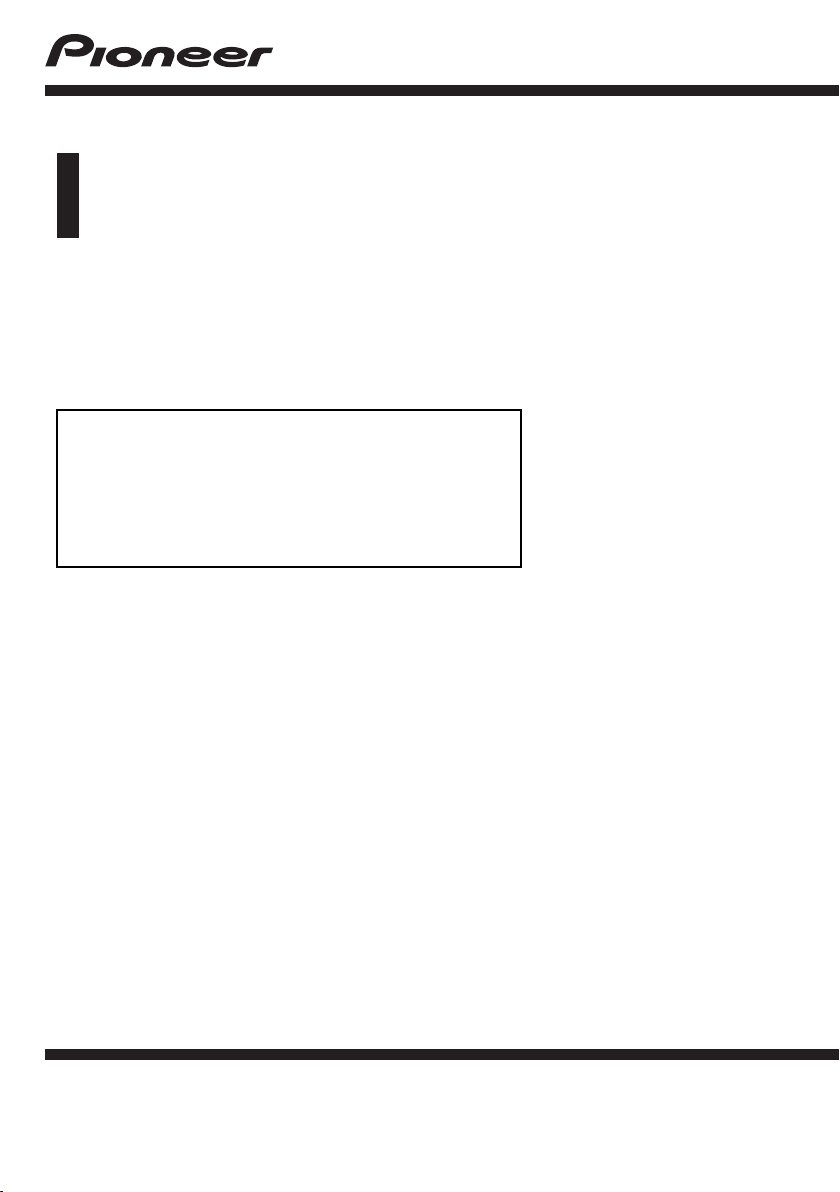
Руководство по эксплуатации
AV-СИСТЕМА С НАВИГАЦИЕЙ
AVIC-F950BT
Обязательно прочтите документ Важная
пользовательская информация перед
эксплуатацией!
Важная пользовательская информация содержит
информацию, с которой необходимо ознакомиться
перед эксплуатацией навигационной системы.
Русский
Page 2
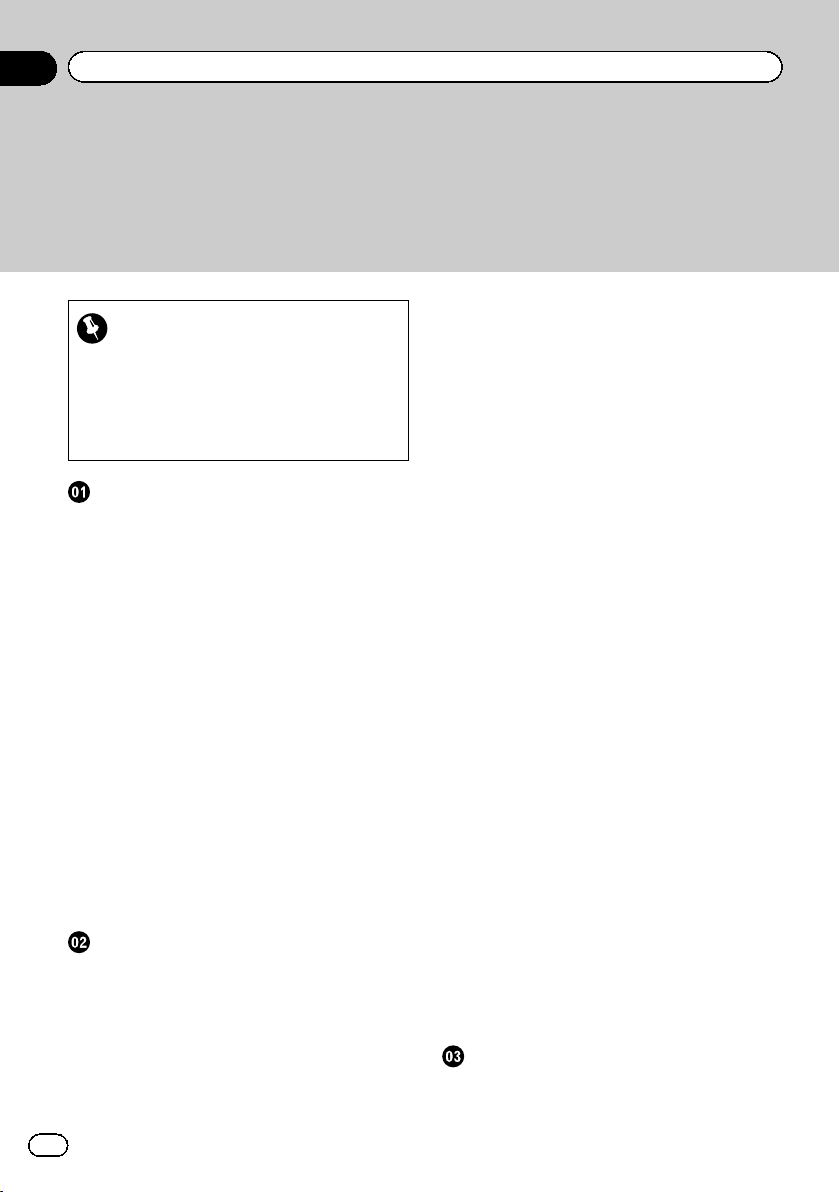
Содержание
Благодарим
за покупку данного изделия Pioneer.
Внимательно прочитайте инструкции, чтобы надлежащим образом использовать данную модель навигационной системы.
После ознакомления с ин-
струкциями, сохраняйте данный документ для дальнейшего обращения.
Важно
Экраны, приведенные в качестве примеров, могут отличаться от реальных экранов
и могут быть изменены без уведомления с
цель улучшения характеристик и функциональных возможностей.
Предисловие
Краткий обзор руководства 10
– Как пользоваться данным
руководством 10
– Условные обозначения,
используемые в данном
руководстве 10
– Термины, используемые в данном
руководстве 10
Примечание о просмотре видео 11
Примечание о просмотре DVD-Video 11
Примечание об использовании файлов
MP3 11
Совместимость с iPod 11
Наличие карт 12
Защита ЖК-панели и экрана 12
Примечания относительно внутренней
памяти 12
– Перед отключением аккумулятора
автомобиля 12
– Данные, подвергающиеся
удалению 12
Основные операции
Проверка названий компонентов и
функций 14
Защита изделия от кражи 15
– Снятие съемной лицевой
панели 15
– Прикрепление съемной лицевой
панели 16
Загрузка и извлечение диска 16
– Загрузка диска 16
– Извлечение диска 16
Загрузка и извлечение карты памяти
SD 16
– Установка карты памяти SD 17
– Извлечение карты памяти SD 17
Подсоединение и отсоединение iPod 17
– Подсоединение iPod 17
– Отсоединение iPod 19
Подключение и отключение устройства
памяти USB 19
– Подключение устройства памяти
USB 19
– Отключение устройства памяти
USB 19
Начало и прекращение работы 20
При запуске в первый раз 20
Обычный запуск 20
– Сообщение о базе данных карт 21
Демонстрационные изображения 21
Временное выключение экрана
(навигационная система находится в
режиме ожидания) 21
Как использовать экраны меню
навигации 22
Меню ярлыков 23
– Выбор ярлыка 23
– Удаление ярлыка 23
Использование сенсорной панели 24
– Использование стандартных клавиш
сенсорной панели 24
– Управление экранами списка
(например, списком POI) 24
– Управление экранной
клавиатурой 24
Пролистывание 25
– Список пролистывания 26
Как пользоваться картой
Как читать экран карты 28
– Увеличенная карта пересечения 30
2
Ru
Page 3
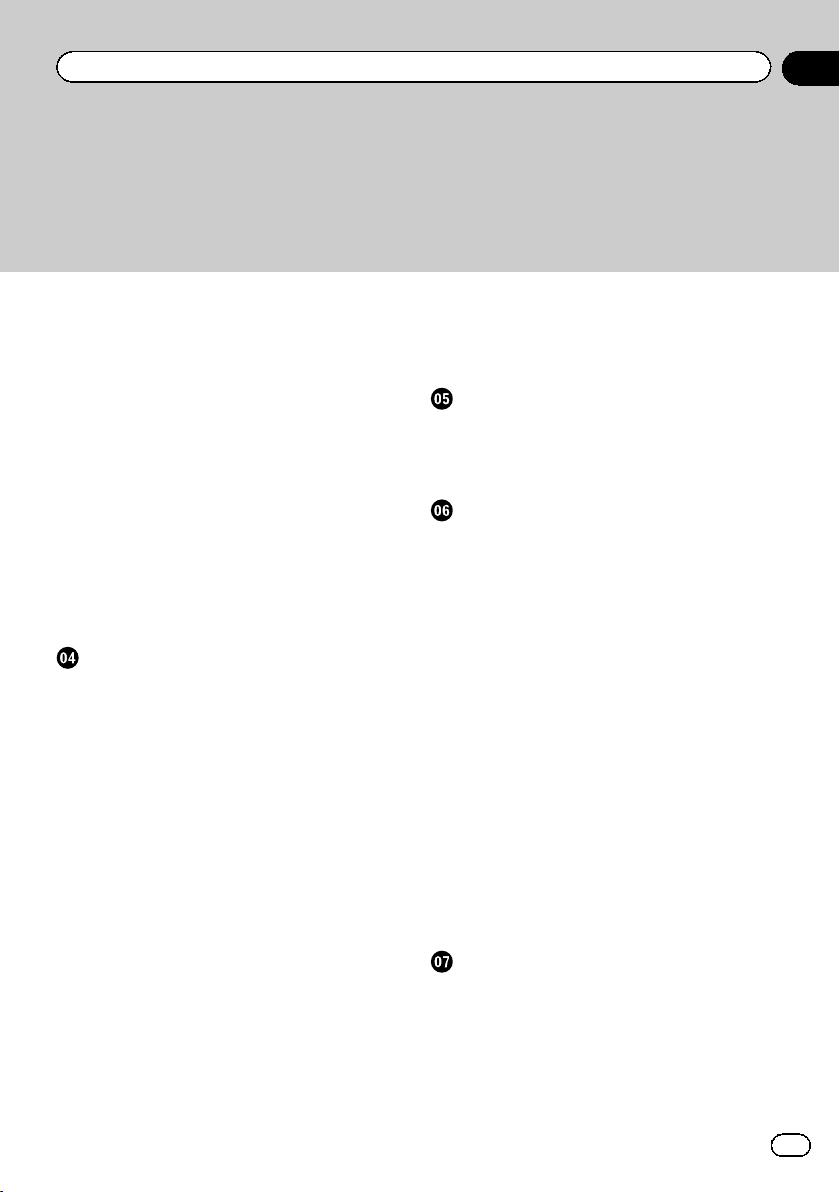
Содержание
– Индикация во время движения по
автомагистрали 30
Типы дорог, сохраненные в базе данных
карты 31
Управление экраном карты 31
– Прокрутка карты до положения,
которое вы хотите увидеть 31
– Просмотр информации об
указанном местоположении 32
Переключение режима просмотра 32
Переключение ориентации карты 33
Отображение значков улиц с
односторонним движением 34
Отображение POI на карте 34
– Отображение на карте
предустановленного POI 34
Регистрация масштаба 35
Поиск и выбор местоположения
Основные процедуры создания
маршрута 36
Поиск местоположения по адресу 37
– Поиск сначала по названию
улицы 37
– Поиск сначала по названию
города 38
– Поиск пункта назначения путем
указания почтового индекса 39
– Поиск по истории выбиравшихся
городов 40
Настройка маршрута к дому 40
Поиск полезных объектов (POI) 41
– Поиск POI непосредственно по
названиям объектов 41
– Поиск ближайших POI 41
– Поиск POI вблизи пункта
назначения 42
– Поиск POI в городе 42
– Удаление значков, отображаемых
после поиска ближайших POI 43
Выбор пункта назначения из сохраненных
местоположений 43
Выбор местоположения, поиск которого
выполнялся недавно 44
Поиск местоположения по
координатам 44
После определения местоположения
Настройка маршрута к пункту
назначения 46
– Отображение нескольких
маршрутов 47
Проверка и изменение текущего
маршрута
Отображение обзора маршрута 48
Проверка текущего маршрута 48
Изменение условий расчета
маршрута 49
– Элементы, которыми может
управлять пользователь 49
Редактирование промежуточных
пунктов 50
– Добавление промежуточного
пункта 50
– Удаление промежуточного
пункта 51
– Сортировка промежуточных
пунктов 51
Пропуск промежуточного пункта 52
Использование демонстрационной
навигации 52
– Прекращение демонстрационной
навигации 53
Отмена навигации по маршруту 53
Редактирование данных при
использовании функции навигации
Регистрация и редактирование
местоположений 54
– Сохранение избранных
местоположений 54
Ru
3
Page 4
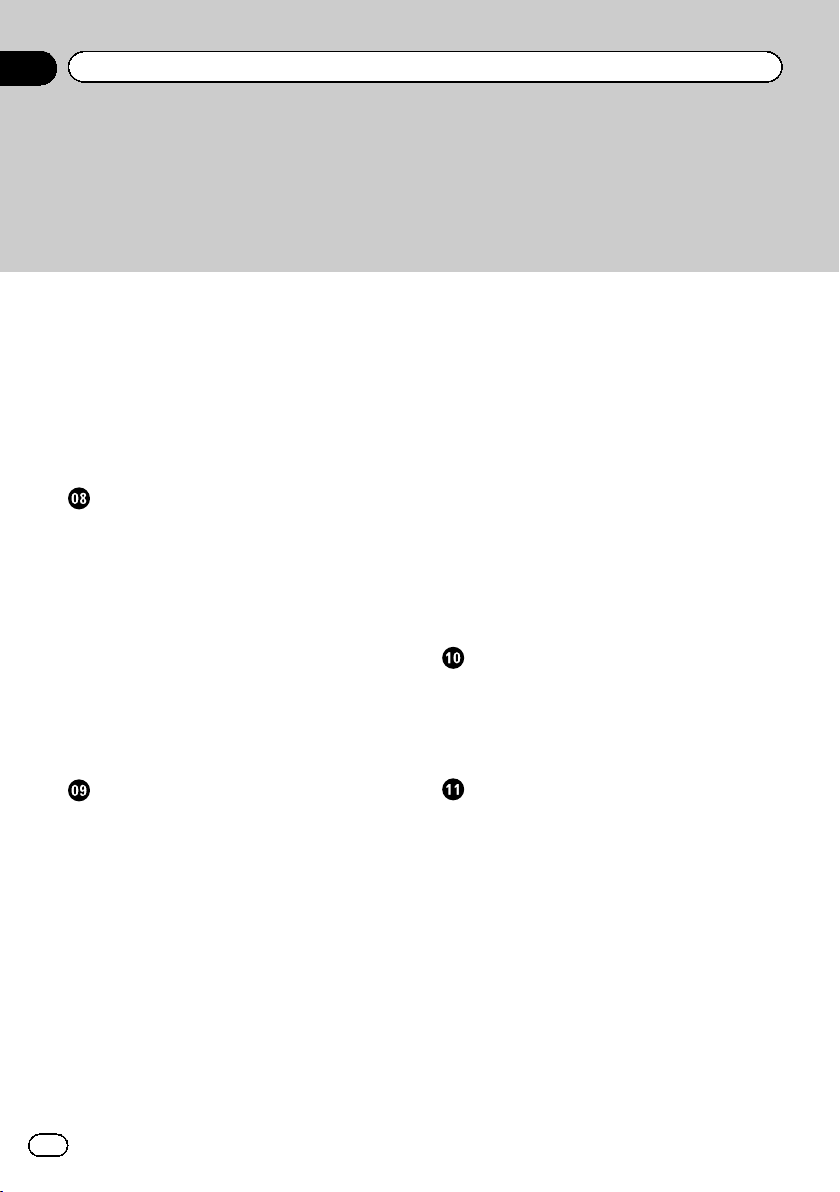
Содержание
– Редактирование
зарегистрированных
местоположений 54
– Удаление избранного
местоположения из списка 55
– Удаление записи пункта назначения
из списка 55
Удаление изученных маршрутов 56
Удаление журналов маршрута 56
Регистрация и подсоединение
устройства Bluetooth
Подготовка средств связи 57
Регистрация устройств Bluetooth 57
– Поиск находящихся поблизости
устройств Bluetooth 57
– Сопряжение с устройства
Bluetooth 62
– Удаление зарегистрированного
устройства 65
Подсоединение зарегистрированного
устройства Bluetooth вручную 65
– Установка приоритетного
соединения 66
Использование телефонной связи без
снятия трубки
Отображение меню телефона 67
Исходящий звонок 67
– Прямой набор номера 67
– Звонок по номеру в телефонной
книге 68
– Набор номера из списка 69
– Повторный набор звонка 70
– Звонок в избранное
местоположение 70
– Набор номера телефона
объекта 71
Прием входящего звонка 71
– Ответ на входящий звонок 71
Передача телефонной книги 72
– Удаление зарегистрированных
контактов 73
– Удаление информации об
истории 74
Изменение настроек телефона 74
– Редактирование названия
устройства 74
– Редактирование пароля 75
– Прекращение передачи
электромагнитных сигналов
Bluetooth 75
– Автоматический ответ на входящий
звонок 75
– Настройка функции автоматического
отклонения звонка 76
Примечания по телефонной связи без
снятия трубки 76
Основные операции AV- источника
Отображение экрана управления AV-
источниками 78
– Выбор источника 78
Выключение AV-источника 78
Отображение панели AV-источника 78
Использование радио
Процедура запуска 79
Чтение экрана 79
Использование клавиш сенсорной
панели 80
– Сохранение частот
радиостанций 81
– Сохранение наиболее устойчивых
частот вещания 81
– Использование радиотекста 81
Использование расширенных
функций 82
– Настройка на устойчивые
частоты 82
– Ограничение станций для
регионального
программирования 83
4
Ru
Page 5
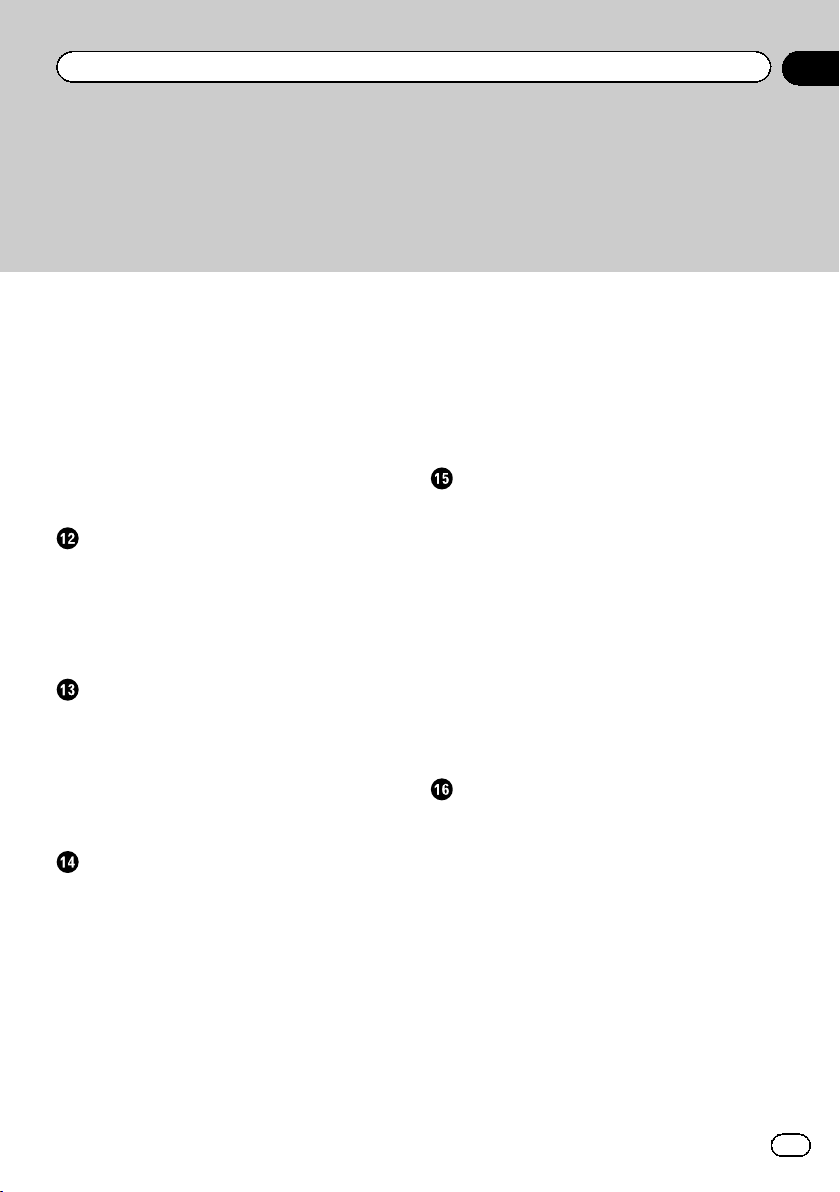
Содержание
– Поиск станции RDS по информации
PTY 83
– Получение дорожных
сообщений 83
– Использование перерывов на
новостные программы 84
– Настройка на альтернативные
частоты 84
– Статус значка прерывания 85
Управление с помощью аппаратных
кнопок 85
Воспроизведение аудио CD
Процедура запуска 86
Чтение экрана 86
Использование клавиш сенсорной
панели 87
Управление с помощью аппаратных
кнопок 87
Воспроизведение музыкальных
файлов с ПЗУ
Процедура запуска 88
Чтение экрана 88
Использование клавиш сенсорной
панели 89
Управление с помощью аппаратных
кнопок 90
Воспроизведение DVD-Video
Процедура запуска 91
Чтение экрана 91
Использование клавиш сенсорной
панели 92
– Возобновление воспроизведения
(Закладка) 94
– Поиск определенной сцены и запуск
воспроизведения в указанное
время 94
– Прямой поиск по номеру 94
– Использование меню DVD 94
– Управление меню DVD с помощью
клавиш сенсорной панели 95
– Покадровое воспроизведение 95
– Замедленное воспроизведение 95
– Изменение режима
широкоформатного экрана 95
Управление с помощью аппаратных
кнопок 96
Воспроизведение DivX видео
Процедура запуска 97
Чтение экрана 97
Использование клавиш сенсорной
панели 98
– Покадровое воспроизведение 99
– Замедленное воспроизведение 99
– Запуск воспроизведения с
указанного времени 99
– Изменение режима
широкоформатного экрана 100
Воспроизведение контента DivX
®
VOD 101
Управление с помощью аппаратных
кнопок 101
Установка DVD-Video или DivX
Отображение меню Установка DVD/
®
DivX
102
Настройка приоритетных языков 102
Настройка отображения значка угла 102
Настройка соотношения сторон 103
Настройка защиты от детей 103
– Установка кода и уровня 103
Настройка автоматического
воспроизведения 104
Установка файла субтитров для
DivX 104
Таблица кодов языков для дисков
DVD 106
Ru
5
Page 6
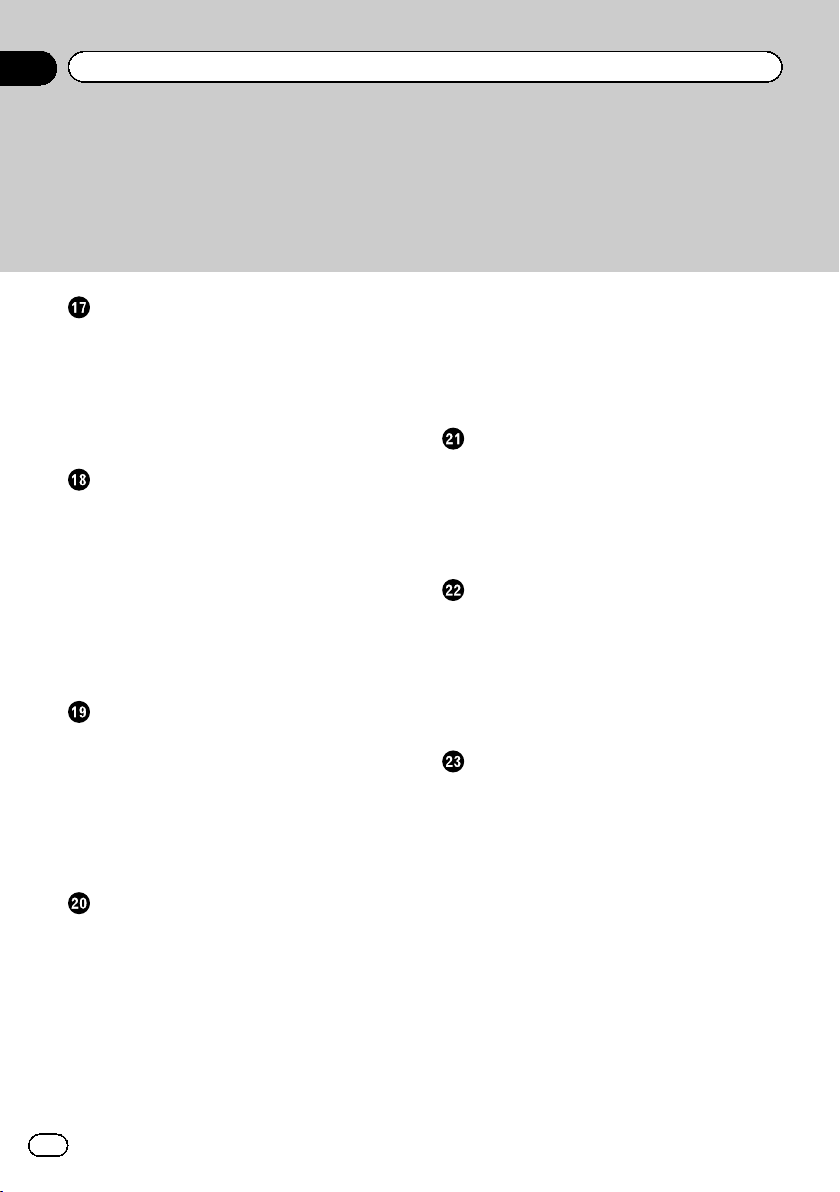
Содержание
Воспроизведение музыкальных
файлов (с USB или SD)
Процедура запуска 107
Чтение экрана 107
Использование клавиш сенсорной панели
(Аудио) 108
Управление с помощью аппаратных
кнопок 109
Воспроизведение видеофайлов (с USB
или SD)
Процедура запуска 11 0
Чтение экрана 11 0
Использование клавиш сенсорной панели
(Видео) 111
– Поиск определенной сцены и запуск
воспроизведения в указанное
время 11 2
Управление с помощью аппаратных
кнопок 112
Использование iPod (iPod)
Процедура запуска 11 3
Чтение экрана 11 4
Использование клавиш сенсорной
панели 115
Изменение режима широкоформатного
экрана 11 6
Управление с помощью аппаратных
кнопок 117
Использование Aha Radio
Информация относительно
подсоединенных устройств 118
Процедура запуска 11 9
– Для пользователей iPhone с 30-
штырьковым разъемом 119
– Для пользователей iPhone с
разъемом Lightning 120
– Для пользователей
смартфонов 120
Чтение экрана 121
Использование клавиш сенсорной
панели 121
Функции, совмещенные с Aha Radio и
навигационной системой 123
– Просмотр информации о POI с
помощью Aha Radio 123
Использование аудиоплеера Bluetooth
Процедура запуска 124
Чтение экрана 125
Использование клавиш сенсорной
панели 126
Управление с помощью аппаратных
кнопок 127
Использование AV-входа
Чтение экрана 128
Использование AV 1 128
Использование AV 2 128
Использование клавиш сенсорной
панели 128
Изменение режима широкоформатного
экрана 129
Использование AppRadio Mode
Информация относительно
подсоединенных устройств 130
Процедура запуска 131
– Для пользователей iPhone с 30-
штырьковым разъемом 131
– Для пользователей iPhone с
разъемом Lightning 132
– Для пользователей
смартфонов 133
Использование клавиатуры 134
Использование функции микширования
звука 135
Другие функции 135
– Отображение изображения вашего
приложения (iPhone с 30-
штырьковым разъемом) 135
6
Ru
Page 7
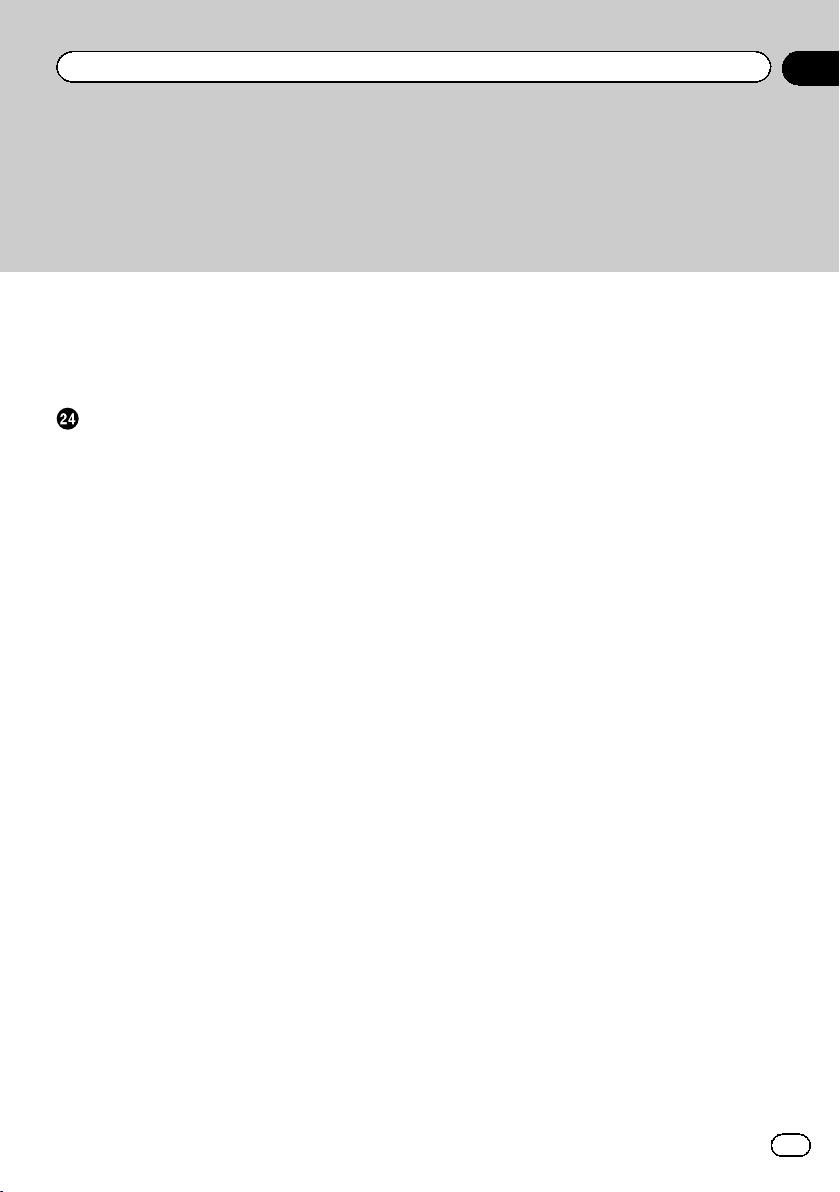
Содержание
– Отображение изображения вашего
приложения (iPhone с разъемом
Lightning) 136
– Отображение изображения вашего
приложения (смартфон) 136
Выполнение персональных настроек
Отображение экрана информации 137
Проверка подсоединений проводов 137
Проверка статуса калибровки датчика и
статуса вождения 138
– Очистка состояния 139
Проверка номера устройства 139
Проверка данных о версии 139
Регистрация местоположения дома 140
Отображение экрана регулировки и
корректировки 140
Настройка времени блокировки/
ослабления звука 141
Настройка уровня блокировки/ослабления
звука 141
Настройка громкости для навигации и
телефона 142
Коррекция текущего
местоположения 142
Переключение дороги, по которой
осуществляется движение 142
Отображение экрана для установок
функции навигации 143
– Настройка отображения
ограничения скорости 143
– Изменение цвета отображения
дороги 143
– Установка вида 2D (обычного) с
блокировкой прокрутки 144
– Отображение 3D-ориентиров 144
– Настройка переключения цвета
карты с дневного на ночной и
обратно 144
– Отображение журнала
маршрута 144
– Автоматическое удаление журнала
маршрута 145
– Настройка отображения названия
текущей улицы 145
– Установка критериев для расчета
маршрута 145
– Установка использования платных
дорог 146
– Установка использования
паромов 146
– Установка расчета маршрута
посредством изучения
маршрута 146
– Установка расчета маршрута,
принимая во внимания временные
ограничения 147
– Установка использования
автомагистралей 147
– Отображение расстояния и
расчетного времени 147
– Настройка отображения
автоматического увеличения 148
– Изменение настройки экрана
прерывания навигации 148
– Установка прерывания экрана
управления приложениями 148
– Изменение виртуальной скорости
автомобиля 149
– Переключение единиц измерения из
километров в мили и обратно 149
Изменение режима просмотра 149
Отображение экрана для настроек
системы 150
– Выбор языка 150
– Установка разницы во времени 150
– Изменение предустановленного
экрана заставки 151
– Изменение экрана заставки,
хранящейся на карте памяти
SD 151
Ru
7
Page 8
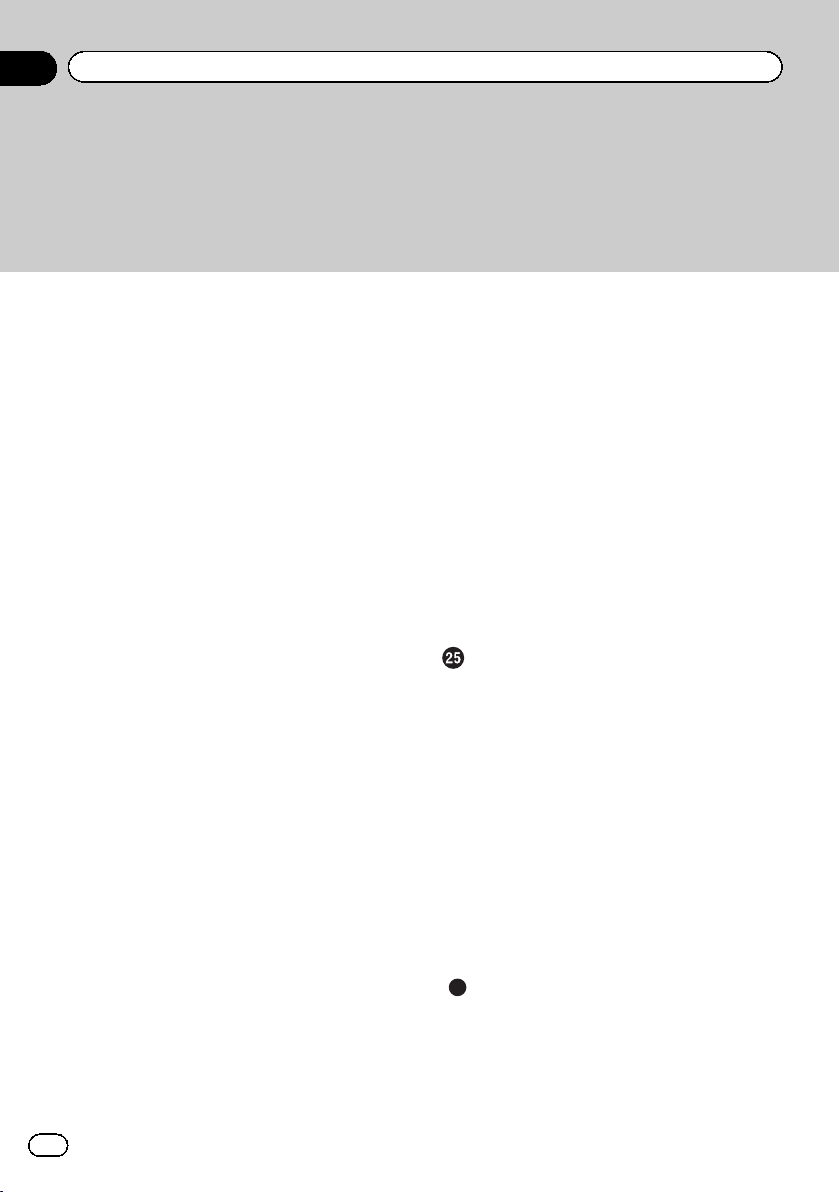
Содержание
– Регулировка положений отклика
сенсорной панели (калибровка
сенсорной панели) 152
– Настройка цвета подсветки 153
– Отображение значка выходной
установки заднего дисплея 154
Отображение экрана для настроек AV-
системы 154
– Настройка видеовхода 1 (AV1) 154
– Настройка видеовхода 2 (AV2) 155
– Изменение размера экрана для
видео с SD/USB 155
– Отображение регистрационного
кода DivX VOD 155
– Отображение кода отмены
регистрации DivX VOD 156
– Установка соединения iPod 156
– Переключение Автопоиска PI 156
– Шаговая настройка FM 157
Отображение экрана для настроек AV-
звука 157
– Использование регулировки
баланса 157
– Настройка громкости 158
– Использование эквалайзера 158
– Настройка уровней источника 160
– Использование высокочастотного
фильтра 161
– Использование выхода
сабвуфера 161
– Усиление низких частот (Подъем
НЧ) 162
– Использование управления центром
звука 162
Автоматическая регулировка кривой
эквалайзера (Auto EQ) 162
– Перед выполнением функции Auto
EQ 163
– Проведение Auto EQ 163
Отображение экрана для настроек
приложения 165
– Выбор способа подключения
устройства 165
– Установка языка клавиатуры с
помощью приложения для
iPhone 166
Настройка заднего выхода 166
Регулировка изображения 167
Выбор видеосигнала для заднего
дисплея 168
Репликация настроек 169
Использование функций камеры заднего
вида 169
– Настройка для камеры заднего
вида 170
– Установка направляющих на
изображении заднего вида 171
Настройка безопасного режима 172
Другие функции
Настройка функции защиты от
кражи 173
– Установка пароля 173
– Ввод пароля 173
– Удаление пароля 173
– Забытый пароль 173
Возврат навигационной системы к
настройкам по умолчанию или
заводским настройкам 174
– Восстановление настроек по
умолчанию 174
– Возврат навигационной системы к
первоначальному состоянию 174
– Назначение удаляемых
элементов 175
Приложение
Поиск и устранение неисправностей 177
Сообщения для навигационных
функций 183
Сообщения для AV-функций 184
Сообщения для функций Bluetooth 186
Технология позиционирования 188
8
Ru
Page 9
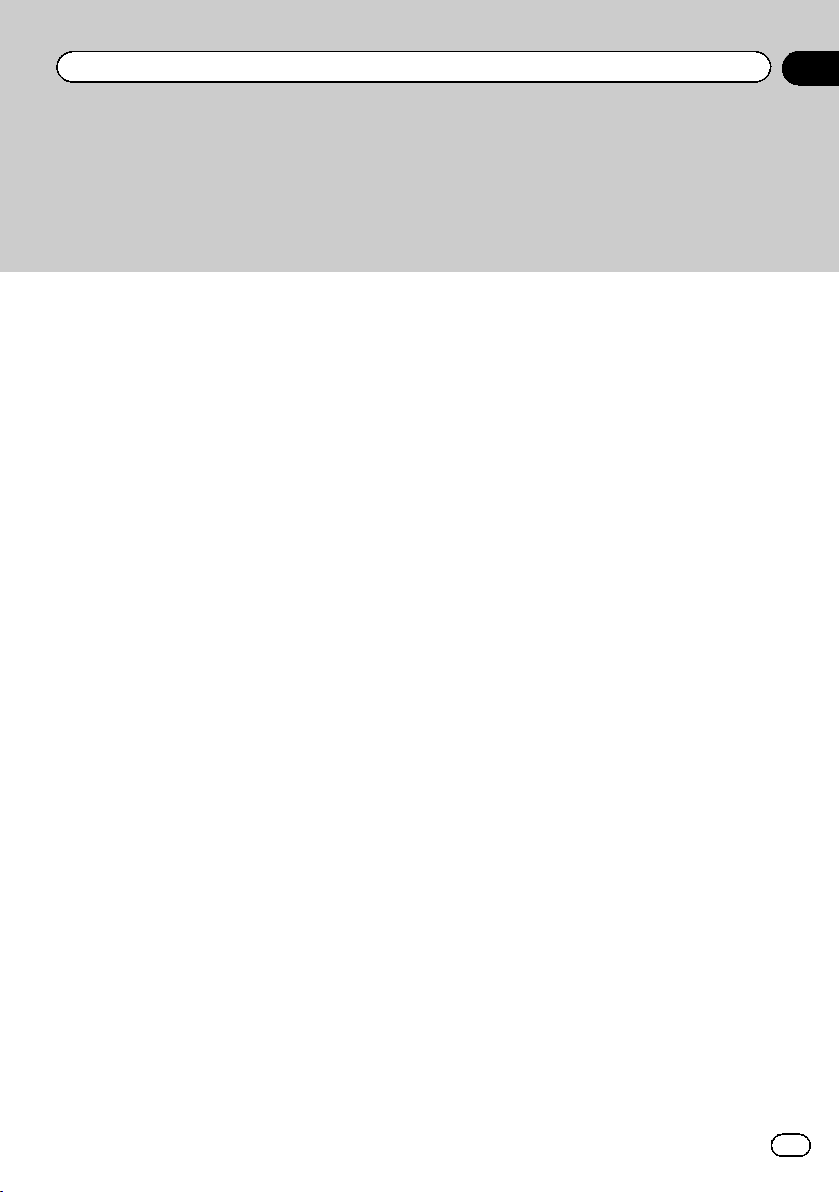
Содержание
– Позиционирование с помощью
GPS 188
– Позиционирование с помощью
точного расчета траектории 188
– Каким образом обеспечивается
совместное функционирование GPS
и точного расчета траектории? 189
Устранение серьезных ошибок 189
– Если GPS-позиционирование
невозможно 190
– Условия, часто вызывающие
значительные ошибки
позиционирования 190
Информация об установке
маршрута 193
– Характеристики поиска
маршрута 193
Обращение и уход за дисками 194
– Встроенный привод и уход за
ним 194
– Условия окружающей среды для
воспроизведения диска 195
Воспроизводимые диски 195
– DVD-Video и CD 195
– Диски, записанные в формате
AVCHD 195
– Воспроизведение двухстороннего
диска 195
– Dolby Digital 196
Подробная информация о
воспроизводимых средствах 196
– Совместимость 196
– Таблица совместимости
носителей 199
Bluetooth 203
Логотип SD и SDHC 204
WMA/WMV 204
DivX 204
AAC 205
Android™ 205
Подробная информация о
подсоединенных устройствах
iPod 205
– iPod и iPhone 205
– Lightning 206
– App Store 206
– iOS 206
– iTunes 206
Использование связанного на основе
приложения контента 206
– Aha Radio 206
HDMI 207
MHL 207
Надлежащее использование ЖК-
экрана 207
– Уход за ЖК-экраном 207
– Жидкокристаллический (ЖК)
экран 207
– Техническое обслуживание ЖК-
экрана 208
– Подсветка СИД (светоизлучающий
диод) 208
Отображение информации 209
– Меню Навигация 209
– Меню Телефон 209
– Меню Информация 209
– Меню Правка/Настройки 210
– Меню Правка данных 210
– Меню Настр. навиг. 210
– Меню Настройки AV 211
– Меню Setting according to
source 212
– Меню Настройки приложения 212
– Меню Сист. настр. 212
– Меню Настройки Bluetooth 213
Глоссарий 214
Технические характеристики 218
Ru
9
Page 10
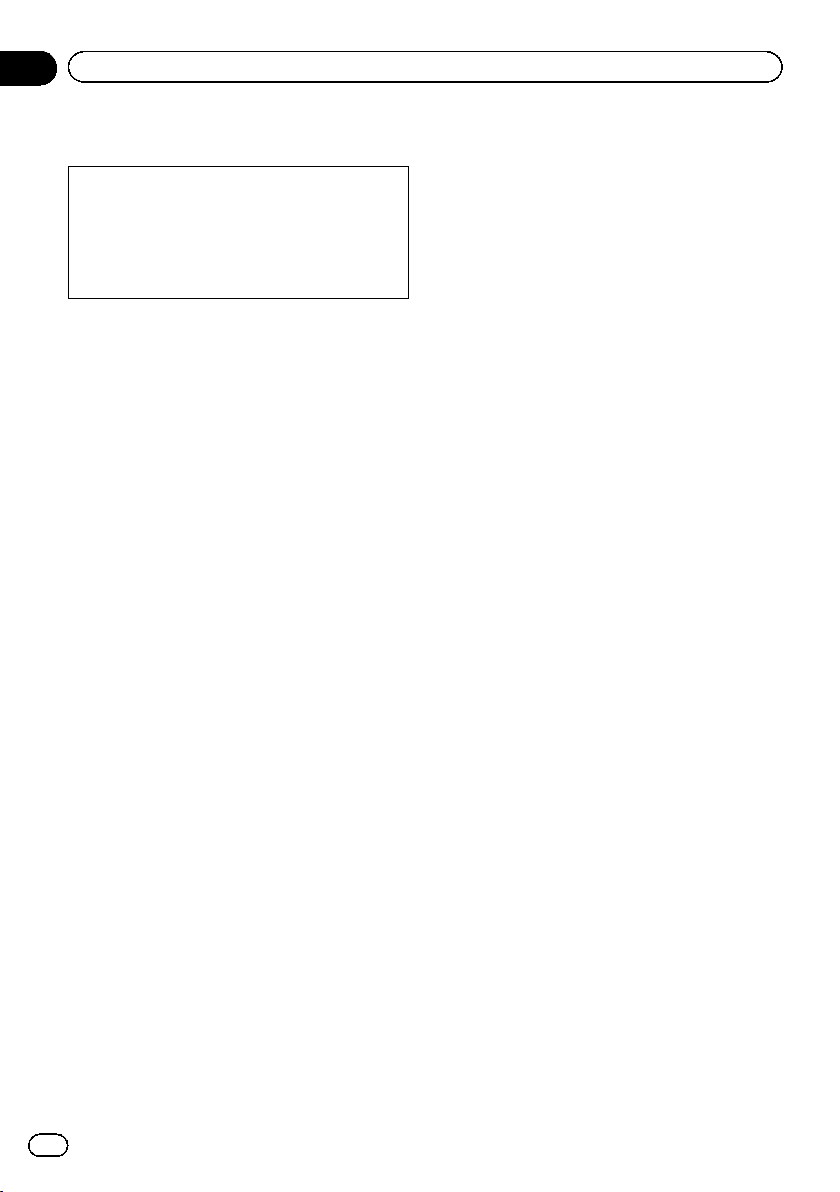
Глава
01
Предисловие
Краткий обзор руководства
Перед эксплуатацией данного изделия внимательно изучите документ Важная по-
льзовательская информация (отдельное
руководство), в котором описаны предупреждения, предостережения и другая важная
информация.
Как пользоваться данным
руководством
Поиск описания операции, которую
нужно выполнить
После того, как вы определились, что хотите сделать, найдите нужную страницу в
разделе
Поиск описания операции по
названию меню
Если вы хотите проверить значение элемента, отображаемого на экране, вы найдете необходимую страницу в
приложении
конце данного руководства.
Глоссарий
Используйте глоссарий для поиска значений терминов.
Условные обозначения,
используемые в данном
руководстве
Перед тем, как начать пользоваться системой, уделите несколько минут ознакомлению с информацией об условных
обозначениях, используемых в данном руководстве. Это очень поможет в использовании нового оборудования.
! Аппаратные кнопки навигационной си-
! Пункты меню, названия экранов и функ-
Содержание
.
Отображение информации
стемы обозначены БОЛЬШИМИ, ЖИР-
НЫМИ буквами:
например,
кнопка HOME, кнопка MODE.
циональных компонентов обозначены
жирным шрифтом и заключены в
двойные кавычки “”:
например,
в
Экран “Навигация” или экран “Теле-
фон”
! Клавиши сенсорной панели, отображае-
мые на экране, обозначены жирным
шрифтом в скобках []:
например,
[Навигация], [Аудио/видео].
! Дополнительная информация, вариан-
ты и другие примечания представлены
в следующем формате:
например,
p Если местоположение дома не было
сохранено, его необходимо устано-
вить в первую очередь.
! Функции других клавиш на том же экра-
не обозначены # в начале описания:
например,
# В случае касания [ОК] данная запись
будет удалена.
! Ссылки обозначаются следующим об-
разом:
например,
= Подробное описание данных опера-
ций см. в разделе
экраны меню навигации
Как использовать
на стр. 22.
Термины, используемые в
данном руководстве
“Передний дисплей” и “Задний
дисплей”
В данном руководстве экран, прикрепленный к корпусу навигационного блока, будет
именоваться как “Передний дисплей”.
Любой дополнительный экран, продаваемый отдельно и имеющий возможность
подсоединения к данному навигационному
блоку, будет именоваться как “Задний
дисплей”.
“Видеоизображение”
Термин “Видеоизображение” в данном руководстве означает движущиеся изображения с DVD-Video, DivX
другого оборудования, например,AV-оборудования общего назначения, подсоединенного к данной системе с помощью RCAкабеля.
®
, iPod, и любого
10
Ru
Page 11
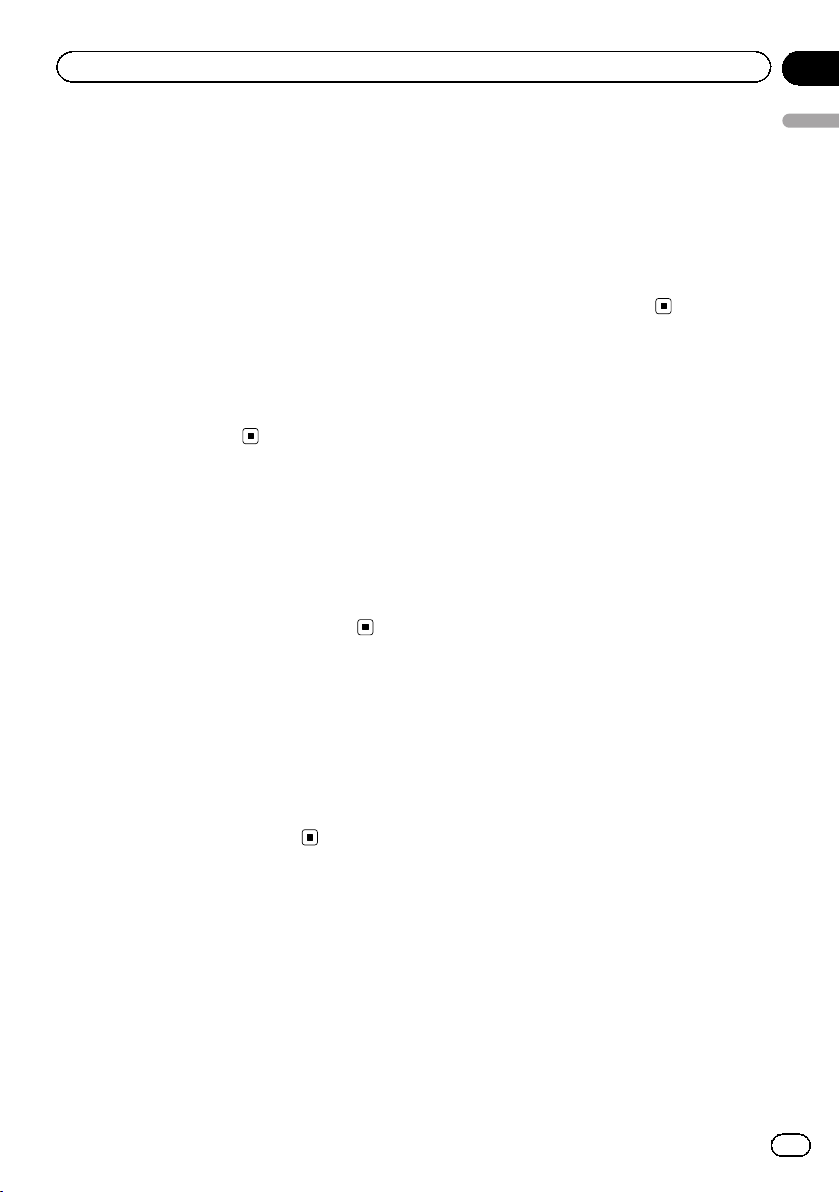
Предисловие
Глава
01
“Внешнее устройство памяти (USB, SD)”
Карта памяти microSD, карта памяти
microSDHC и устройство памяти USB вме-
сте именуются как “внешнее устройство
памяти (USB, SD)” . Если речь идет только
об устройстве памяти USB, оно именуется
как “устройство памяти USB”.
“Карта памяти SD”
Карта microSD и карта microSDHC вместе
именуются как “карта памяти SD”.
“iPod”
В данном руководстве iPod и iPhone будут
именоваться как “iPod”.
Примечание о просмотре
видео
Помните, что использование данной системы для коммерческого или публичного
просмотра может представлять собой нарушение авторских прав, защищенных законодательством об авторском праве.
Примечание о просмотре
DVD-Video
Данное изделие содержит технологию защиты авторских прав, защищенную патентами США и другими правами на
интеллектуальную собственность, принадлежащую Rovi Corporation. Инженерный
анализ и разборка запрещены.
Примечание об
использовании файлов MP3
В комплект данного изделия входит лицензия только для частного или некоммерческого использования, и лицензия не
предусматривает использование данного
изделия в коммерческих целях (т.е. с
целью получения прибыли), для радиотрансляции в режиме реального времени
(наземной, спутниковой, кабельной и/или с
помощью других средств), передачи/потокового воспроизведения через Интернет,
внутренние сети и/или другие сети или
сети распределения электронного содержания, например, приложения платного аудиовоспроизведения или аудиопрограмм
по запросу. Для данного использования
требуется отдельная лицензия. Подробную
информацию можно получить на сайте
http://www.mp3licensing.com.
Совместимость с iPod
Данное изделие поддерживает только следующие модели iPod и версии программного обеспечения для iPod. Прочие модели
и версии могут работать некорректно.
Изготовлено для
! iPod touch (5-го поколения): iOS 6.0.1
! iPod touch (4-го поколения): iOS 6.0.1
! iPod touch (3-го поколения): iOS 5.1.1
! iPod touch (2-го поколения): iOS 4.2.1
! iPod touch (1-го поколения): iOS 3.1.3
! iPod classic 160 Гб (2009): Версия 2.0.4
! iPod classic 160 Гб (2008): Версия 2.0.1
! iPod classic 80 Гб: Версия 1.1.2
! iPod nano (6-го поколения): Версия 1.2
! iPod nano (5-го поколения): Версия 1.0.2
! iPod nano (4-го поколения): Версия 1.0.4
! iPod nano (3-го поколения): Версия 1.1.3
! iPhone 5: iOS 6.0.1
! iPhone 4S: iOS 6.0.1
! iPhone 4: iOS 6.0.1
! iPhone 3GS: iOS 6.0.1
! iPhone 3G: iOS 4.2.1
! iPhone: iOS 3.1.3
p Вы можете подключить iPod, совмести-
мый с данной навигационной системой,
и управлять им с помощью отдельно
приобретенных соединительных кабелей.
p Способы управления могут варьиро-
ваться в зависимости от моделей iPod и
версии программного обеспечения iPod.
p В зависимости от версии программного
обеспечения iPod, он может быть несовместим с данным оборудованием.
Более подробная информация о совместимости iPod с данной навигационной
системой содержится на нашем вебсайте.
Предисловие
Ru
11
Page 12
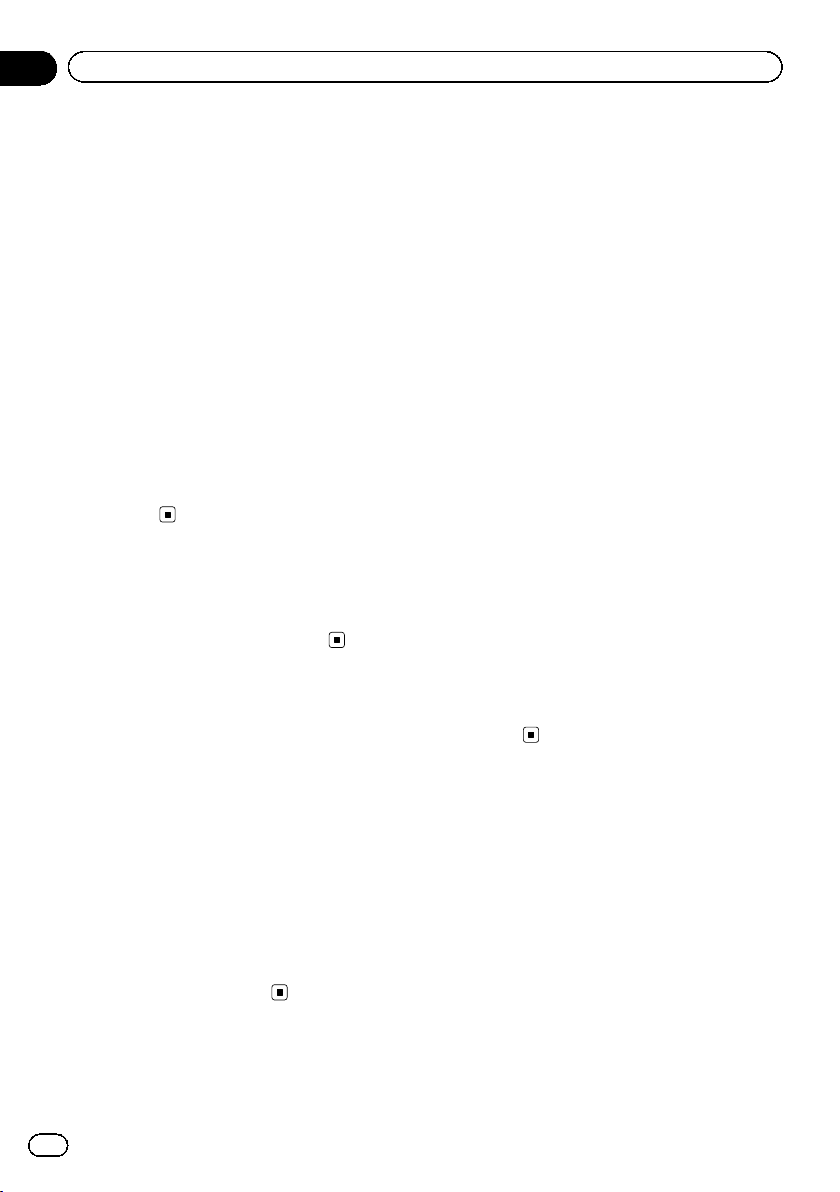
Глава
01
Предисловие
Данное руководство применяется к перечисленным ниже моделям iPod.
iPod с 30-штырьковым разъемом
! iPod touch 4-го поколения
! iPod touch 3-го поколения
! iPod touch 2-го поколения
! iPod touch 1-го поколения
! iPod classic 160 Гб
! iPod classic 80 Гб
! iPod nano 6- го поколения
! iPod nano 5- го поколения
! iPod nano 4- го поколения
! iPod nano 3- го поколения
! iPhone 4S
! iPhone 4
! iPhone 3GS
! iPhone 3G
! iPhone
iPod с разъемом Lightning
! iPod touch 5-го поколения
! iPhone 5
Наличие карт
Более подробная информация о наличии
карт для данной навигационной системы
содержится на нашем веб-сайте.
Защита ЖК-панели и экрана
p Не подвергайте ЖК-экран воздействию
прямых солнечных лучей, когда данное
изделие не используется. Такие действия могут привести к неисправности
ЖК-экрана из-за высоких температур.
p При использовании сотового телефона
держите антенну телефона как можно
дальше от ЖК-экрана, чтобы предотвратить появление помех видеоизображения в виде пятен или цветных полос и
т.д.
p Для защиты ЖК-экрана от повреждения
обязательно касайтесь клавиш сенсорной панели только пальцем и делайте
легкие прикосновения.
Примечания относительно
внутренней памяти
Перед отключением
аккумулятора автомобиля
При отсоединении или разрядке аккумуляторной батареи память будет удалена, иее
необходимо будет программировать повторно.
p Некоторые данные останутся. Озна-
комьтесь с документом
ляемых элементов
эксплуатацией.
= Подробнее см. в разделе
ние удаляемых элементов
175.
Данные, подвергающиеся
удалению
При отсоединении желтого провода от аккумуляторной батареи (или снятии самой
аккумуляторной батареи) происходит удаление информации.
p Некоторые данные останутся. Озна-
комьтесь с документом
ляемых элементов
эксплуатацией.
= Подробнее см. в разделе
ние удаляемых элементов
175.
Назначение уда-
перед
Назначе-
на стр.
Назначение уда-
перед
Назначе-
на стр.
12
Ru
Page 13
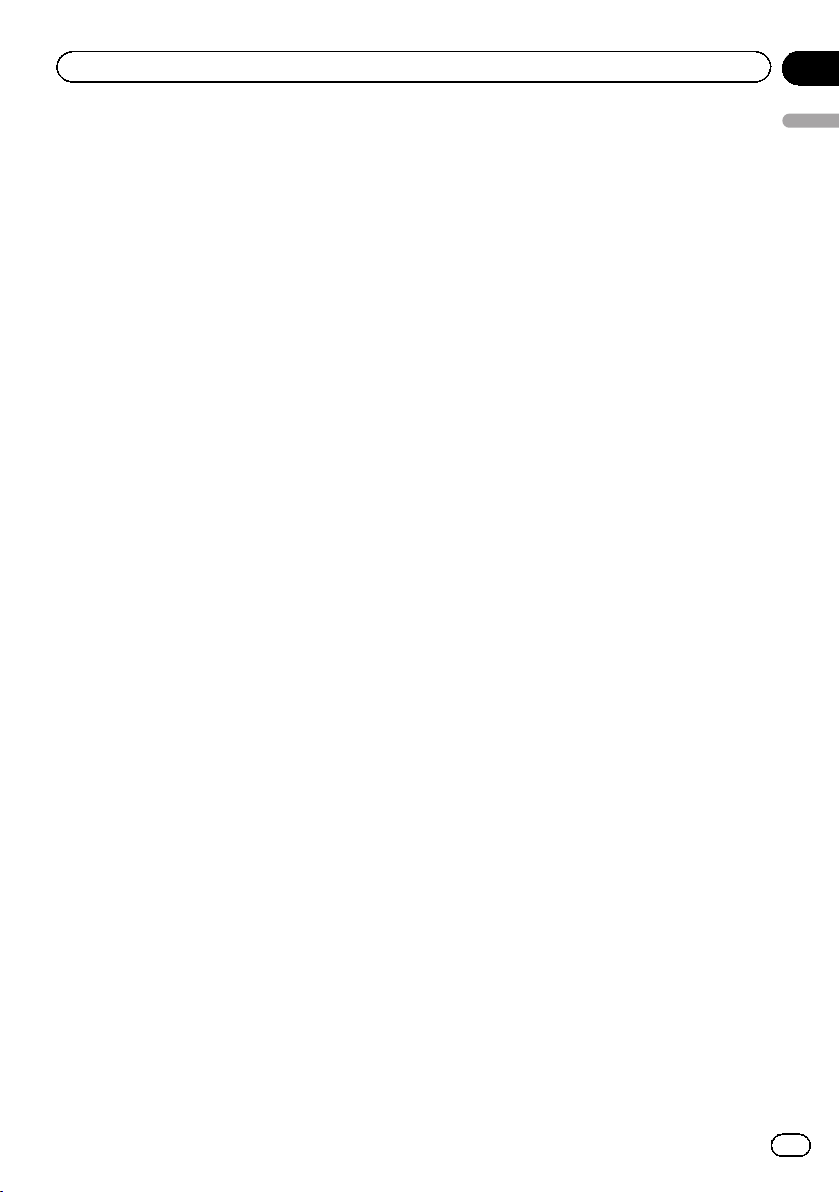
Предисловие
Глава
01
Предисловие
Ru
13
Page 14
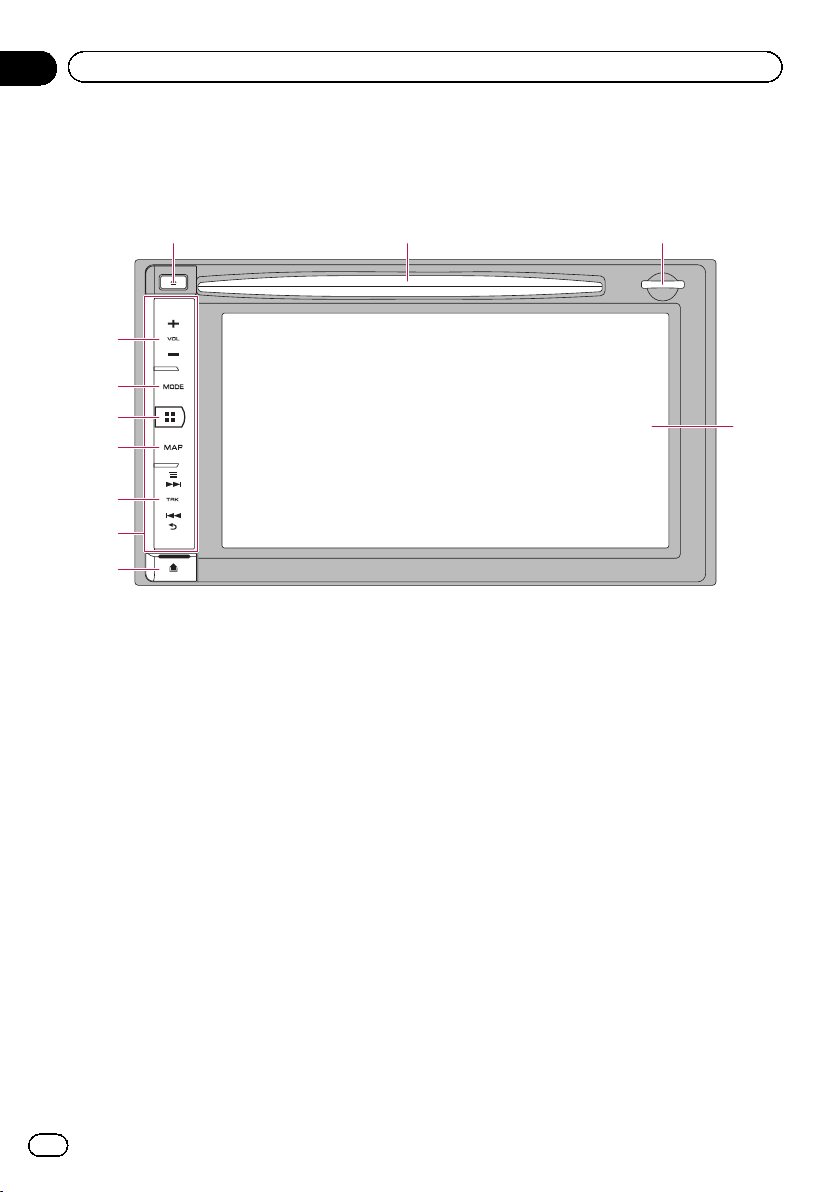
Глава
02
Основные операции
Проверка названий компонентов и функций
В данной главе представлена информация о названиях компонентов, основных функциях и кнопках.
8 9
1
2
3
4
5
6
7
1 Кнопка VOL (+/-)
Нажимайте для регулировки уровня
звука AV- источника (аудио и видео).
2 Кнопка MODE
! Нажмите данную кнопку для переклю-
чения на экран управления AV- источниками или экран AppRadio Mode.
= Подробное описание данных опе-
раций см. в разделе
вать экраны меню навигации
стр. 22.
! Нажимайте для переключения между
экраном AppRadio Mode и экраном
управления AV- источниками.
= Подробное описание данных опе-
раций см. в разделе
вать экраны меню навигации
стр. 22.
! Нажмите и удерживайте кнопку, чтобы
отобразить на экране “Регулировка
изображения”.
= Подробнее см. в разделе
ровка изображения
Как использо-
Как использо-
Регули-
на стр. 167.
на
на
a
! Нажмите и удерживайте нажатой дан-
ную кнопку для отображения экрана
калибровки сенсорной панели во
время отображения экрана “Регули-
ровка изображения”.
= Подробнее см.
жений отклика сенсорной панели
(калибровка сенсорной панели)
стр. 152.
3 Кнопка HOME
! Нажмите кнопку HOME для отображе-
ния экрана “Главное меню” во время
отображения экрана карты, экрана
управления AV- источниками или экра-
на меню приложений.
! Нажмите данную кнопку для переклю-
чения с экрана управления приложе-
ниями на экран меню приложений.
= Подробное описание данных опера-
ций см. в разделе
экраны меню навигации
Регулировка поло-
Как использовать
на стр. 22.
b
на
14
Ru
Page 15
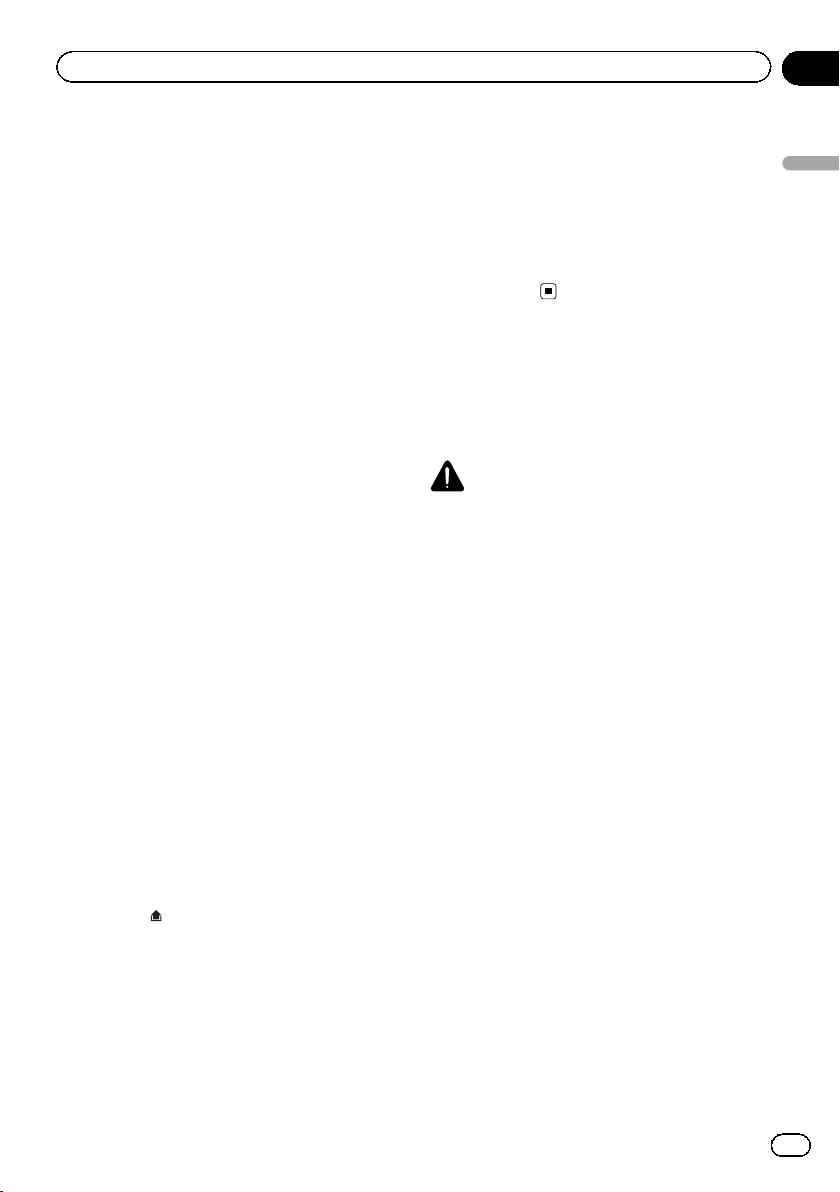
Основные операции
Глава
02
4 Кнопка MAP
! Нажмите для отображения текущего
местоположения во время отображения экрана навигации (на котором отображается местоположение,
отличное от текущего).
Если отображается текущее местоположение, экран переключится на зарегистрированный масштаб карты.
Если отображается экран AV- источника, он переключится на экран текущего местоположения.
= Подробнее см. в разделе
ция масштаба
! Нажмите и удерживайте данную кноп-
ку для временной очистки экрана, независимо от того, отображается экран
AV-источника, экран текущего местоположения или экран AppRadio
Mode.
= Подробнее см.
на стр. 35.
Временное выклю-
Регистра-
чение экрана (навигационная система находится в режиме
ожидания)
5 Кнопка TRK
! Нажимайте для выполнения ручного
поиска настройки, быстрого перемещения вперед, назад и поиска дорожки.
! Нажмите данную кнопку для выполне-
ния функции возврата и вызова меню
устройства Android при использовании режима AppRadio Mode с устройством Android.
на стр. 21.
= Подробнее см. в разделе
извлечение диска
a Слот для карты SD
= Подробнее см. в разделе
извлечение карты памяти SD
16.
b ЖК-экран
Загрузка и
на стр. 16.
Загрузка и
на стр.
Защита изделия от кражи
Съемную лицевую панель можно снимать
с навигационной системы, чтобы воспрепятствовать краже, как показано ниже.
ВНИМАНИЕ
! Не подвергайте съемную лицевую панель
сильным ударам и не разбирайте ее.
! Ни в коем случае не тяните за кнопки и не
прилагайте силу во время снятия или прикрепления.
! Храните съемную лицевую панель вне до-
сягаемости маленьких детей, чтобы избежать ее попадания в рот.
! После снятия съемной лицевой панели
храните ее в безопасном месте, чтобы не
подвергать царапинам или повреждениям.
! Не подвергайте съемную лицевую панель
воздействию прямых солнечных лучей и
высоких температур.
! При снятии или прикреплении съемной ли-
цевой панели выполняйте эти действия
после выключения зажигания (ACC OFF).
Основные операции
6 Съемная лицевая панель
7 Кнопка
Нажмите для снятия съемной лицевой
панели с навигационной системы.
= Подробнее см. в разделе
съемной лицевой панели
8 Кнопка h
9 Слот для загрузки диска
Вставьте диск для воспроизведения.
Снятие
на стр. 15.
Снятие съемной лицевой панели
p Пока съемная лицевая панель снята с
навигационной системы, управление
навигационной системой невозможно.
Ru
15
Page 16
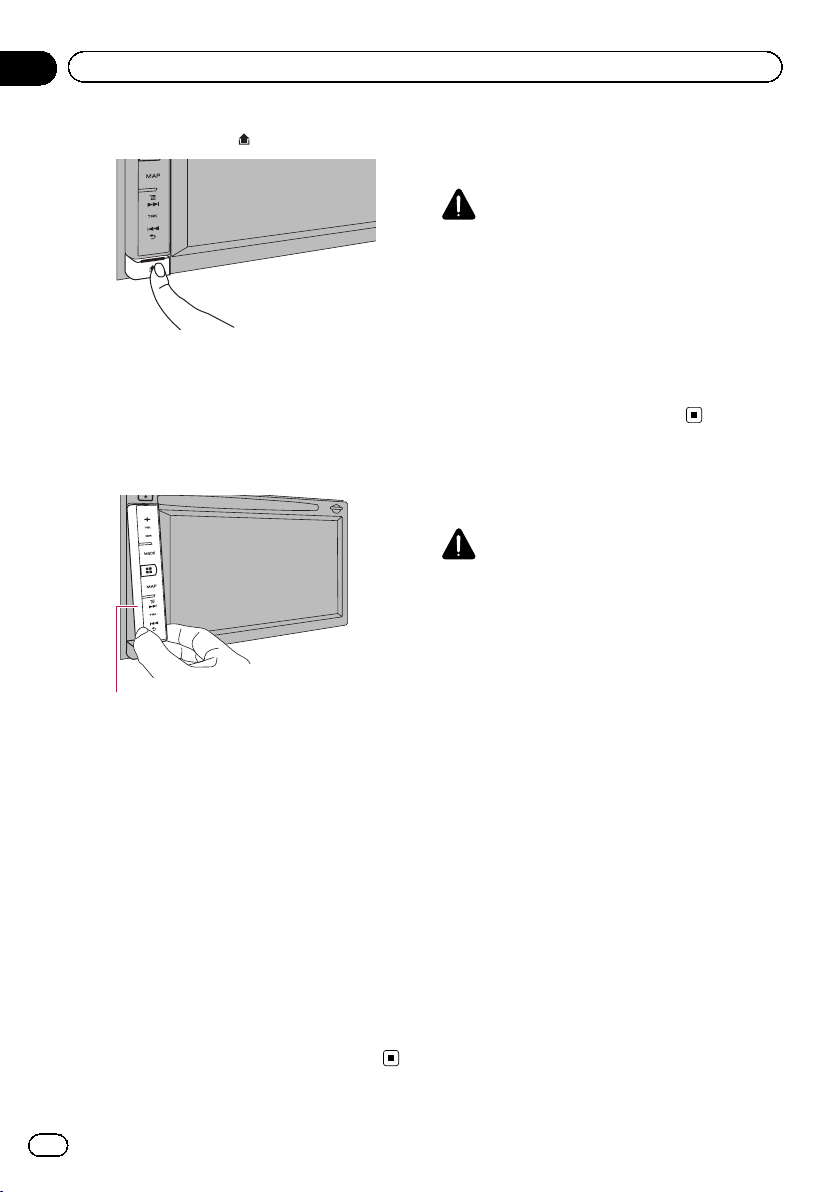
Глава
02
Основные операции
1 Нажмите кнопку .
После отпускания пальца нижняя часть
съемной лицевой панели немного отделится от навигационной системы.
2 Осторожно возьмитесь за нижнюю
часть съемной лицевой панели и медленно потяните ее на себя.
Съемная лицевая панель
Прикрепление съемной
лицевой панели
1 Вставьте съемную лицевую панель
до конца в навигационную систему.
Убедитесь, что съемная лицевая панель
надежно прикреплена к установочным защелкам навигационной системы.
2 Нажмите на нижнюю часть съемной
лицевой панели до щелчка.
Если съемную лицевую панель не удается
установить в навигационную систему, повторите попытку, соблюдая осторожность,
и не прикладывая усилий, поскольку это
может привести к повреждению панели.
Загрузка и извлечение диска
Загрузка диска
ВНИМАНИЕ
Не вставляйте посторонние предметы в слот
для загрузки диска.
% Вставьте диск в слот для загрузки
диска.
Извлечение диска
% Нажмите кнопку h.
Произойдет извлечение диска.
Загрузка и извлечение
карты памяти SD
ВНИМАНИЕ
! Извлечение карты памяти SD во время пе-
редачи данных может привести к повреждению карты памяти SD. Обязательно
извлекайте карту памяти SD, следуя процедуре, описанной в данном руководстве.
! Если по каким-либо причинам произойдет
утрата или искажение данных, содержащихся в устройстве памяти, как правило,
их восстановление будет невозможно.
Компания Pioneer не несет ответственности за убытки, затраты и расходы, возникшие вследствие утраты или искажения
данных.
! Не вставляйте другие предметы, кроме
карт памяти SD.
p Данная система несовместима с карта-
ми Multi Media Card (MMC).
p Не гарантируется совместимость со
всеми картами памяти SD.
p Данное устройство может не достигать
оптимальных характеристик с некоторыми картами памяти SD.
16
Ru
Page 17
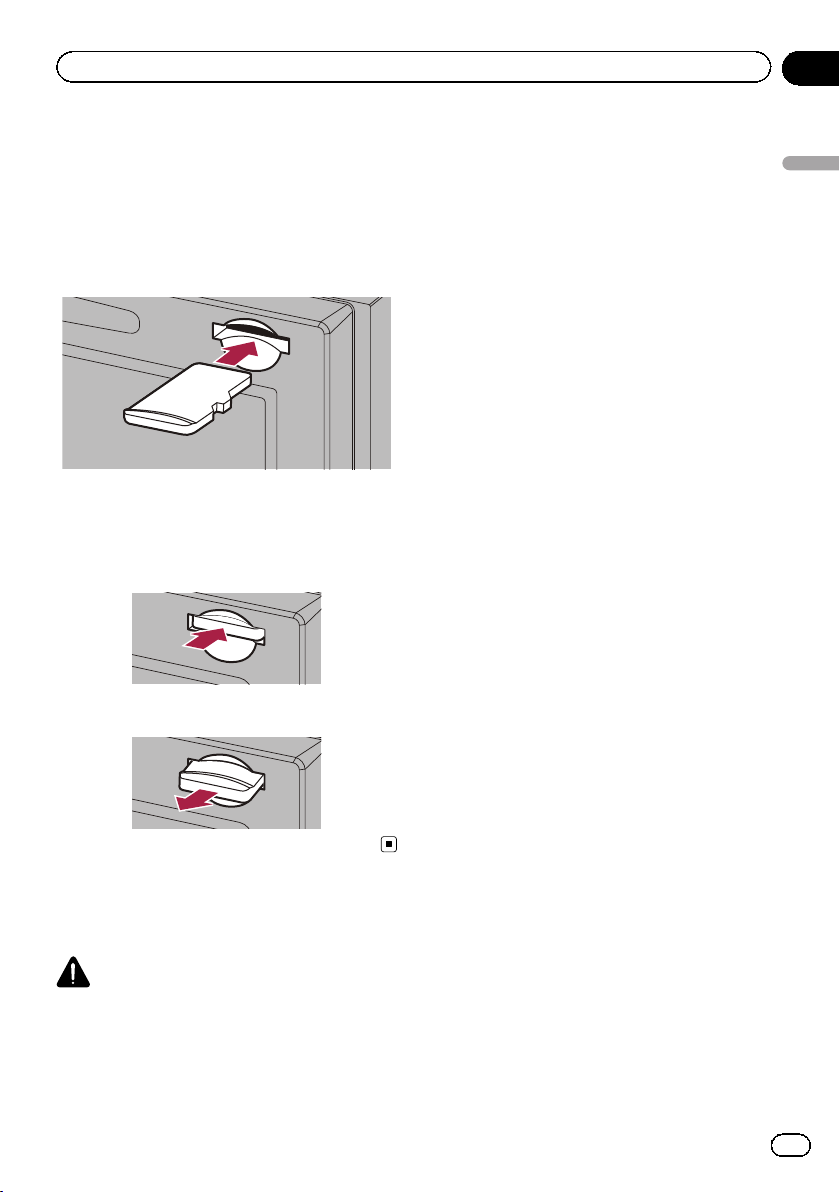
Основные операции
Глава
02
Установка карты памяти SD
% Вставьте карту памяти SD в слот для
карты SD.
Вставьте карту памяти SD таким образом,
чтобы контакты клемм были направлены
вниз, и нажмите на карту до щелчка и полной фиксации.
Извлечение карты памяти SD
1 Слегка нажмите на среднюю часть
карты памяти SD до щелчка.
2 Прямо извлеките карту памяти SD.
! Компания Pioneer не может гарантировать
совместимость со всеми устройствами памяти USB и не несет ответственности за
потерю каких-либо данных на мультимедийных проигрывателях, iPhone, смартфонах или других устройствах во время
использования данного изделия.
Подсоединение iPod
Для пользователей iPod с 30-
штырьковым разъемом
С помощью интерфейсного USB-кабеля
для iPod / iPhone (CD-IU201N) (продается
отдельно) можно подключить iPod к навигационной системе.
p Более подробная информация о совме-
стимости iPod с данной навигационной
системой содержится на нашем вебсайте.
p Подсоединение через USB-концентра-
тор невозможно.
Для пользователей iPod с разъемом
Lightning, которые используют
интерфейсный USB-кабель для iPod /
iPhone
Вы можете подключить iPod к данной навигационной системе с помощью интерфейсного USB-кабеля для iPod / iPhone (CDIU201N) (продается отдельно) и адаптера
для разъема Lightning и 30-штырькового
разъема (для изделий Apple Inc.) (продается отдельно).
Однако, функции, связанные с видеофайлами iPod, будут недоступны.
Основные операции
Подсоединение и
отсоединение iPod
ВНИМАНИЕ
! Во избежание утраты и повреждения дан-
ных, сохраненных в устройстве памяти, не
извлекайте его из навигационной системы
во время передачи данных.
Для пользователей iPod с разъемом
Lightning, которые используют
интерфейсный HDMI/USB-кабель для
iPod / iPhone
Для воспроизведения музыкальных файлов и/или видеофайлов на iPod с помощью
данной навигационной системы, подключите указанные ниже кабели и запустите
CarMediaPlayer при использовании режима AppRadio Mode.
Ru
17
Page 18
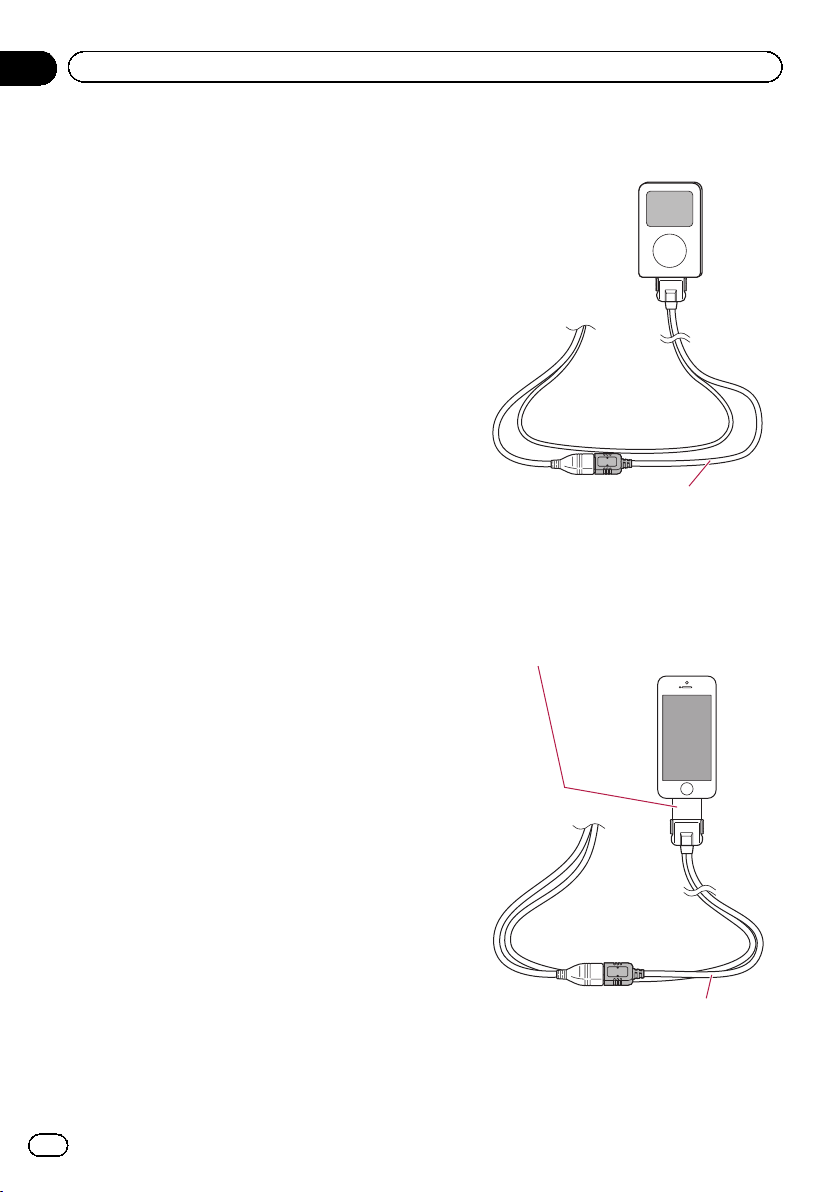
Глава
02
Основные операции
! Интерфейсный HDMI/USB-кабель для
iPod / iPhone (CD-IH202) (продается отдельно)
! Цифровой аудио-видео адаптер Light-
ning (для изделий Apple Inc.) (продается
отдельно)
! Кабель для разъемов Lightning и USB
(прилагается к iPhone с разъемом Lightning)
= Для получения подробной информации
о AppRadio Mode см. в разделе Глава
23.
= Для получения подробной информации
обратитесь к руководству пользователя
CarMediaPlayer.
1 Убедитесь, что устройство памяти
USB подсоединено.
2 Подсоедините iPod.
= Для получения подробной информации
об операций обратитесь к руководству
по установке.
! Для пользователей iPod с 30-штырь-
ковым разъемом
Интерфейсный USB-кабель для iPod /
iPhone
!
Для пользователей iPod с разъемом
Lightning, которые используют интер-
фейсный USB-кабель для iPod / iPhone
Адаптер для разъема Lightning и 30-
штырькового разъема
18
Интерфейсный USB-кабель для iPod /
iPhone
Ru
Page 19
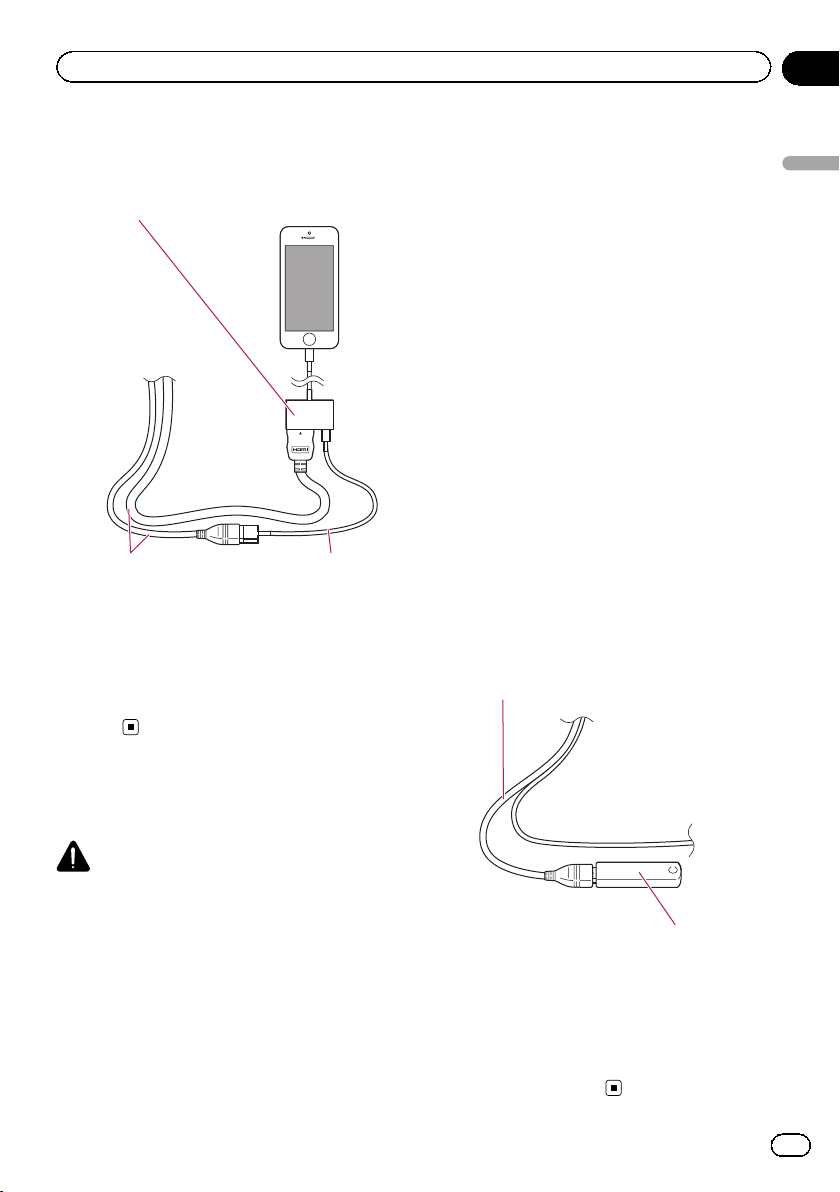
Основные операции
!
Для пользователей iPod с разъемом Lightning, которые используют интерфейсный
HDMI/USB-кабель для iPod / iPhone
Цифровой аудио-видео адаптер Lightning
Интерфейсный
HDMI/USB-кабель
для iPod / iPhone
Отсоединение iPod
% Убедившись в том, что не выполняется работа с данными, выньте
кабели.
Кабель для разъе-
мов Lightning и USB
p Данная навигационная система может
не достигать оптимальных характеристик с некоторыми устройствами памяти
USB.
p Подсоединение через USB-концентра-
тор невозможно.
p Для подсоединения необходим интер-
фейсный USB-кабель для iPod / iPhone
(продается отдельно).
Пользователи iPod с разъемом Lightning, также могут подключить к данной
навигационной системе устройство памяти USB посредством его подключения в гнездо USB другого продаваемого
отдельно кабеля.
Подключение устройства
памяти USB
1 Выньте штекер из USB-порта интерфейсного USB-кабеля для iPod / iPhone.
2 Вставьте устройство памяти USB в
интерфейсный USB-кабель для iPod /
iPhone.
Интерфейсный USB-кабель для
iPod / iPhone
Глава
02
Основные операции
Подключение и отключение
устройства памяти USB
ВНИМАНИЕ
! Во избежание утраты и повреждения дан-
ных, сохраненных в устройстве памяти, не
извлекайте его из навигационной системы
во время передачи данных.
! Компания Pioneer не может гарантировать
совместимость со всеми устройствами памяти USB и не несет ответственности за
потерю каких-либо данных на мультимедийных проигрывателях, iPhone, смартфонах или других устройствах во время
использования данного изделия.
Устройство памяти USB
Отключение устройства
памяти USB
% Извлеките устройство памяти USB,
убедившись, что отсутствует доступ к
каким-либо данным.
Ru
19
Page 20
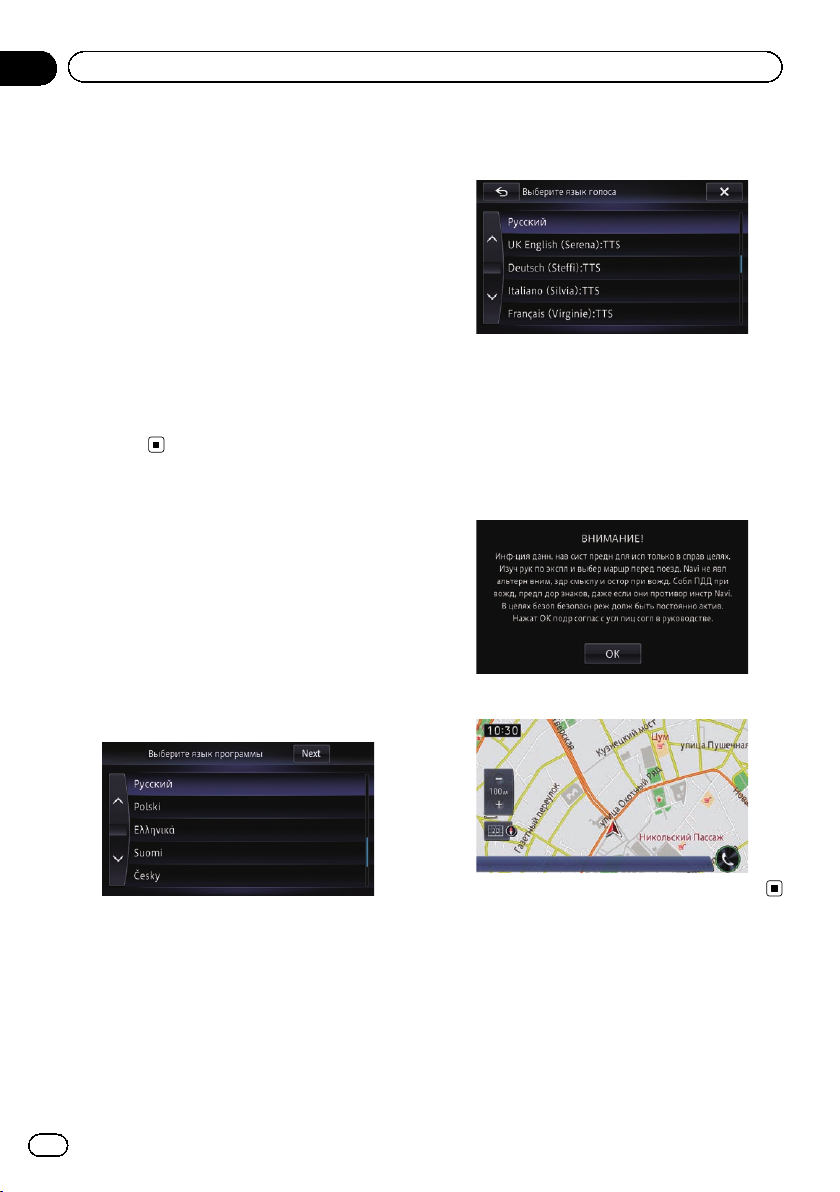
Глава
02
Основные операции
Начало и прекращение
работы
1 Запустите двигатель, чтобы загрузить систему.
После небольшой паузы на несколько секунд появится экран заставки.
p Для защиты ЖК-экрана от повреждения
обязательно касайтесь клавиш сенсорной панели только пальцем и делайте
легкие прикосновения.
2 Для выключения системы заглушите
двигатель автомобиля.
Навигационная система также отключится.
При запуске в первый раз
При использовании навигационной системы в первый раз выберите нужный язык.
1 Запустите двигатель, чтобы загрузить систему.
После небольшой паузы на несколько секунд появится экран заставки.
2 Коснитесь языка, который будет использоваться.
3 Коснитесь кнопки выбора языка для
голосовой навигации.
После этого навигационная система перезагрузится.
4 Внимательно прочитайте условия
использования, обратив внимание на
подробности, а затем коснитесь [ОК],
если вы согласны с приведенными условиями.
Появится экран карты.
20
Обычный запуск
% Запустите двигатель, чтобы загрузить систему.
После небольшой паузы на несколько секунд появится экран заставки.
p Отображаемые экраны будут отличаться
в зависимости от условий завершения.
Ru
Page 21
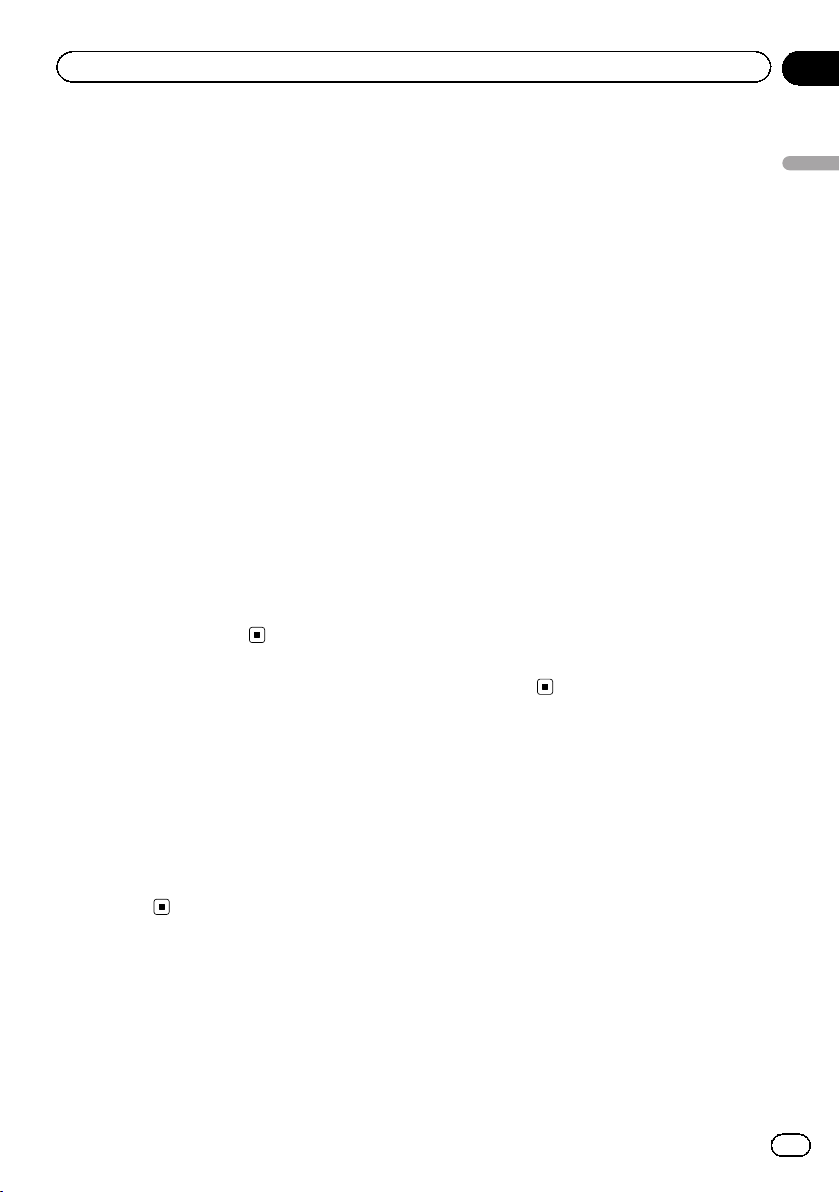
Основные операции
Глава
02
p Если активирована функция защиты от
кражи, необходимо будет ввести пароль.
p Условия использования появятся в том
случае, если предыдущим состоянием
был экран навигации.
Внимательно прочитайте условия использования, обратив внимание на подробности, а затем коснитесь [ОК], если
вы согласны с приведенными условиями.
После касания [ОК] появится экран, который был отображен перед выключения зажигания (ACC OFF).
Сообщение о базе данных карт
После начала пользования данной навигационной системой может быть отображено
сообщение, связанное с данными карты.
p Это сообщение отображается при пер-
вом включении навигационной системы
в каждом месяце.
p Коснитесь сообщения для его закрытия,
либо оно автоматически закроется
через восемь секунд.
Демонстрационные
изображения
Если операции с данной навигационной системой не будут выполнятся в течение
пяти минут, появятся демонстрационные
изображения.
p Демонстрационные изображения не по-
явятся в случае движения автомобиля
после загрузки данной навигационной
системы.
Временное выключение
экрана (навигационная
система находится в
режиме ожидания)
Ночью или при чрезмерной яркости экрана
можно временно выключить экран.
% Нажмите и удерживайте кнопку MAP.
Экран временно выключен.
p Если коснуться экрана, когда навига-
ционная система находится в режиме
ожидания, будет выполнен возврат к
оригинальному экрану.
Также, при нажатии кнопки MAP отключится режим ожидания и будет отображаться экран текущего местоположения.
При нажатии кнопки MODE отключится
режим ожидания и будет отображаться
экран AV-источника.
p Когда навигационная система находится
в режиме ожидания, сообщения навигации не дублируются голосовой навигацией. Выводится звуковой сигнал.
p Режим ожидания не отменяется при
включении или выключении зажигания.
Основные операции
Ru
21
Page 22
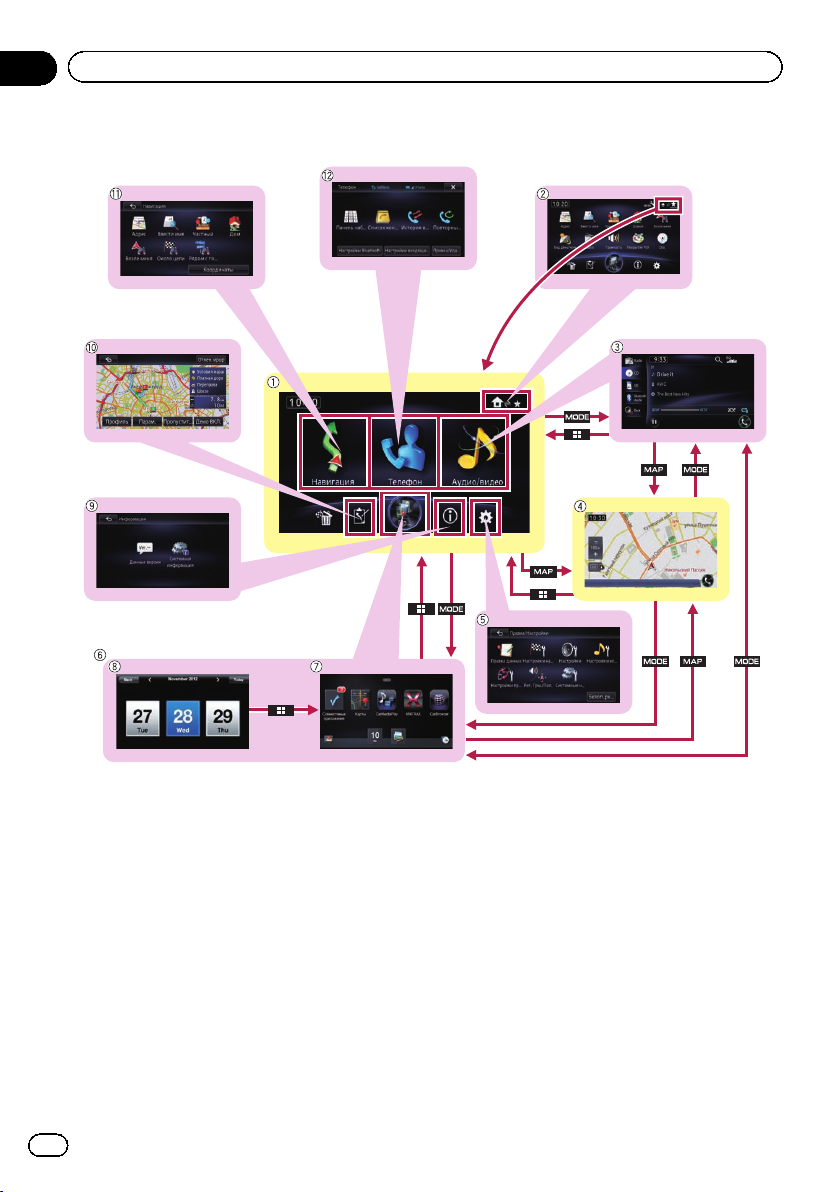
Глава
02
Основные операции
Как использовать экраны меню навигации
1 Главное меню
Данное меню является начальным для получения доступа к нужным экранам и управления различными функциями. Также в
данном меню можно проверить или изменить установленный маршрут.
p При нажатии кнопки HOME отобра-
жается экран “Главное меню” или
Меню ярлыков, которое отображалось в последний раз.
p [Apps] доступен только при подклю-
чении к данной навигационной системе iPhone или смартфона.
2 Меню ярлыков
p При нажатии кнопки HOME отобра-
жается экран “Главное меню” или
22
Ru
Меню ярлыков, которое отображалось в последний раз.
3 Экран управления AV- источниками
Этот экран обычно появляется во время
воспроизведения AV-источника.
4 Экран карты
Этот экран можно использовать для проверки информации о текущем положении
автомобиля и маршруте до пункта назначения.
5 Экран Правка/Настройки
Здесь можно получить доступ к экрану для
создания собственных настроек.
6 Экран AppRadio Mode
Page 23
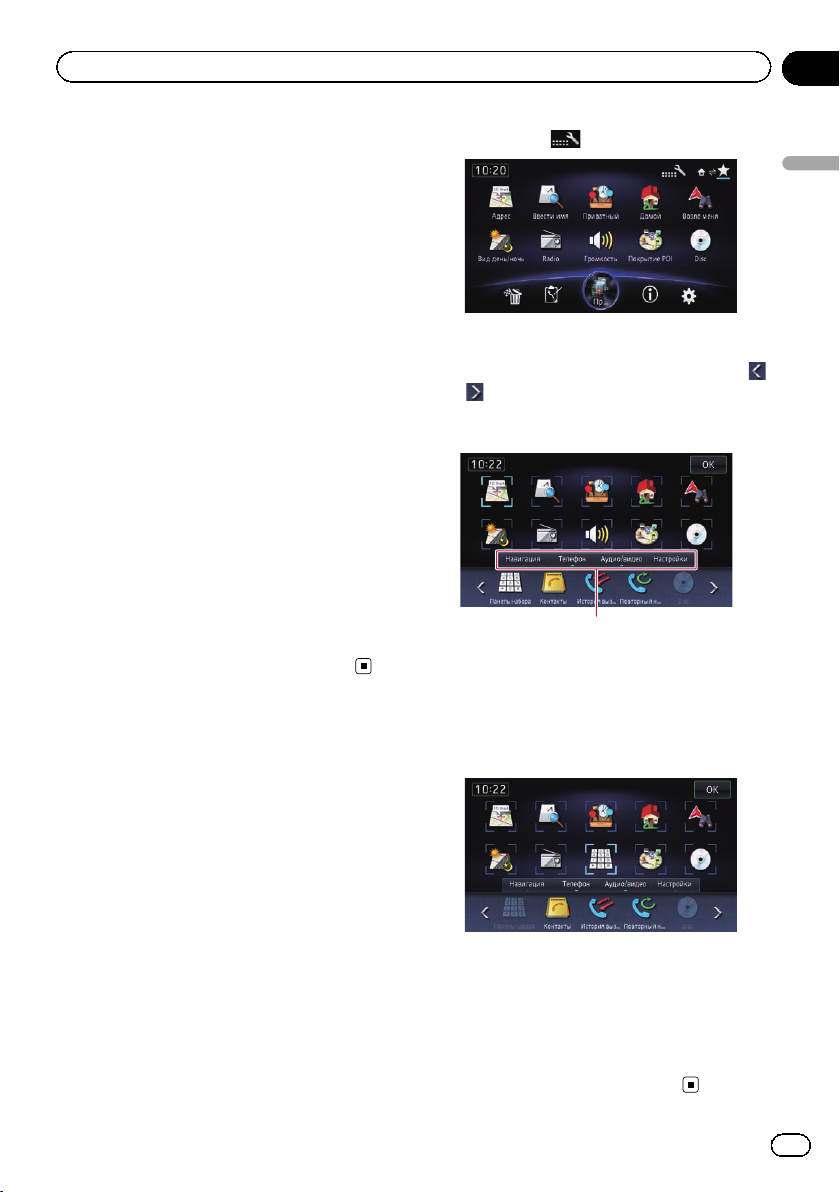
Основные операции
Глава
02
В данном руководстве экран меню приложений и экран управления приложением
вместе именуются как “экран AppRadio
Mode”.
7 Экран меню приложений
В данной навигационной системе можно
отобразить меню приложений, в котором
можно отображать и управлять на экране
приложением для iPhone и смартфона.
8 Экран управления приложением
На навигационном экране можно осуществлять непосредственное управление приложениями iPhone или смартфона.
9 Экран Информация
Здесь можно получить доступ к экрану для
управления различной информацией, например системной информацией устройства.
a Экран редактирования маршрута
Вы можете отредактировать условия для
расчета текущего маршрута.
b Экран Навигация
В этом меню можно выполнять поиск своего пункта назначения.
c Экран Телефон
Здесь можно получить доступ к экрану для
телефонной связи без снятия трубки.
Меню ярлыков
Регистрация избранных пунктов меню в
виде ярлыков позволяет быстро перемещаться к зарегистрированному экрану
меню путем простого касания экрана Меню
ярлыков.
2 Коснитесь .
Основные операции
Появится экран выбора ярлыка.
3 Коснитесь вкладки или коснитесь
или для отображения значка, который необходимо установить в качестве
ярлыка.
Вкладки
4 Коснитесь и удерживайте значок, который нужно добавить к ярлыку.
5 Переместите значок в верхнюю
часть экрана, а затем отпустите его.
Выбранный пункт будет добавлен к ярлыку.
Выбор ярлыка
p В виде ярлыков может быть зарегистри-
ровано до 10 пунктов меню.
1 Отображение экрана Меню ярлыков.
= Подробное описание данных операций
см. в разделе
меню навигации
Как использовать экраны
на стр. 22.
Удаление ярлыка
1 Коснитесь и удерживайте значок ярлыка, который нужно удалить.
2 Переместите значок в нижнюю часть
экрана, а затем отпустите его.
Ru
23
Page 24
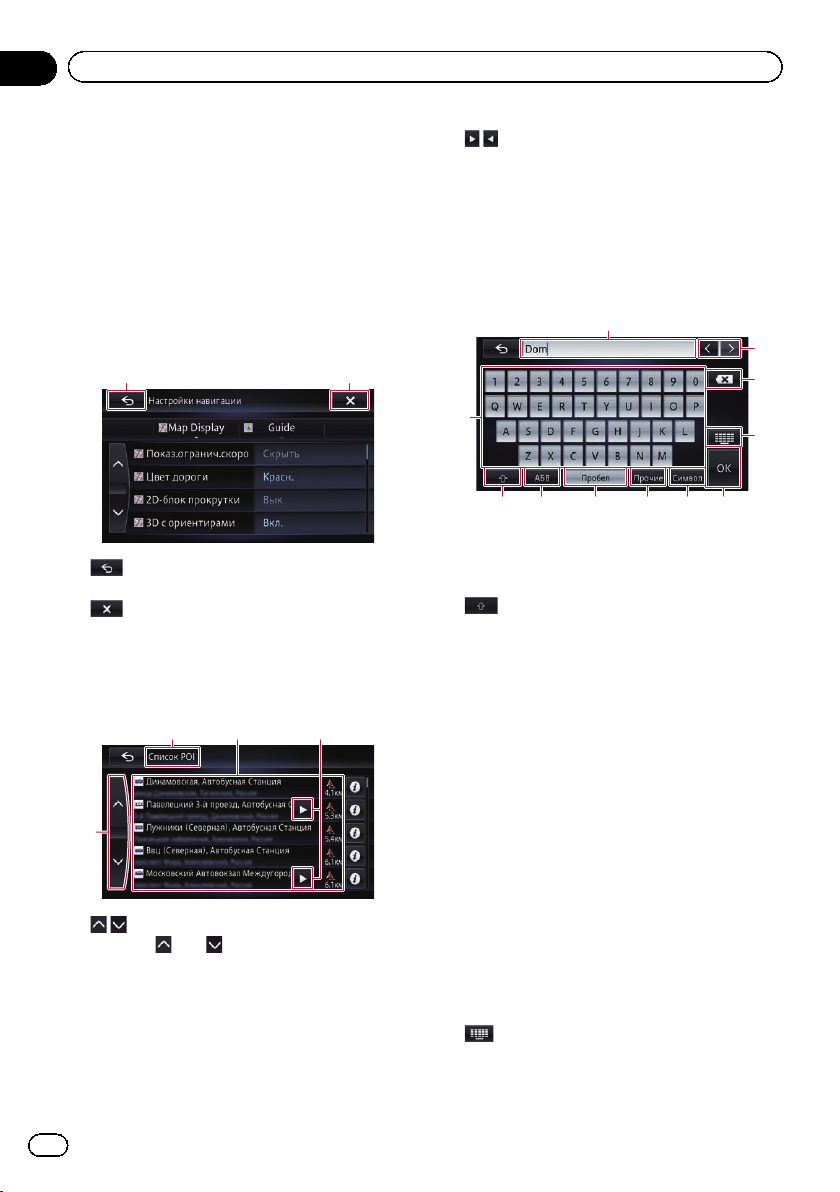
Глава
02
Основные операции
Использование сенсорной
панели
Управлять изделием можно путем касания
знаков и элементов (клавиш сенсорной панели), отображаемых на экране, непосредственно пальцами.
Использование стандартных
клавиш сенсорной панели
1 2
1
Вернется предыдущий экран.
2
Экран закрыт.
Управление экранами списка
(например, списком POI)
23 4
1
1
Касание или на полосе прокрутки позволяет перемещаться по списку и просматривать остальные пункты списка.
2 Заголовок экрана
3 Пункты списка
Касание пункта списка позволяет открыть
перечень вариантов и перейти к следующей операции.
4
Если не все символы можно отобразить в
пределах области отображения, касание
клавиши справа от пункта позволит увидеть остальные символы.
Управление экранной
клавиатурой
b
1
4327
56
1 Клавиатура
Касанием клавиш вводятся символы в текстовое поле.
2
Вы можете переключать буквы верхнего и
нижнего регистра.
3 АБВ
Вы можете вводить буквы и цифры.
4 Пробел
Вы можете оставлять пробелы.
Будет вставлен пробел, эквивалентный количеству касаний.
5 Прочие
Вы можете вводить другие символы алфавита.
p Даже в случае использования любо-
го из вариантов “A”, “Ä”, “Å”, “Æ”,
будет отображен тот же результат.
6 Символ
Вы можете вводитьтекст с различными
знаками, например “&”, “+” или цифры.
7 ОК
Используется для подтверждения ввода и
перехода к следующему шагу.
8
Используется для переключения раскладки экранной клавиатуры.
a
9
8
24
Ru
Page 25
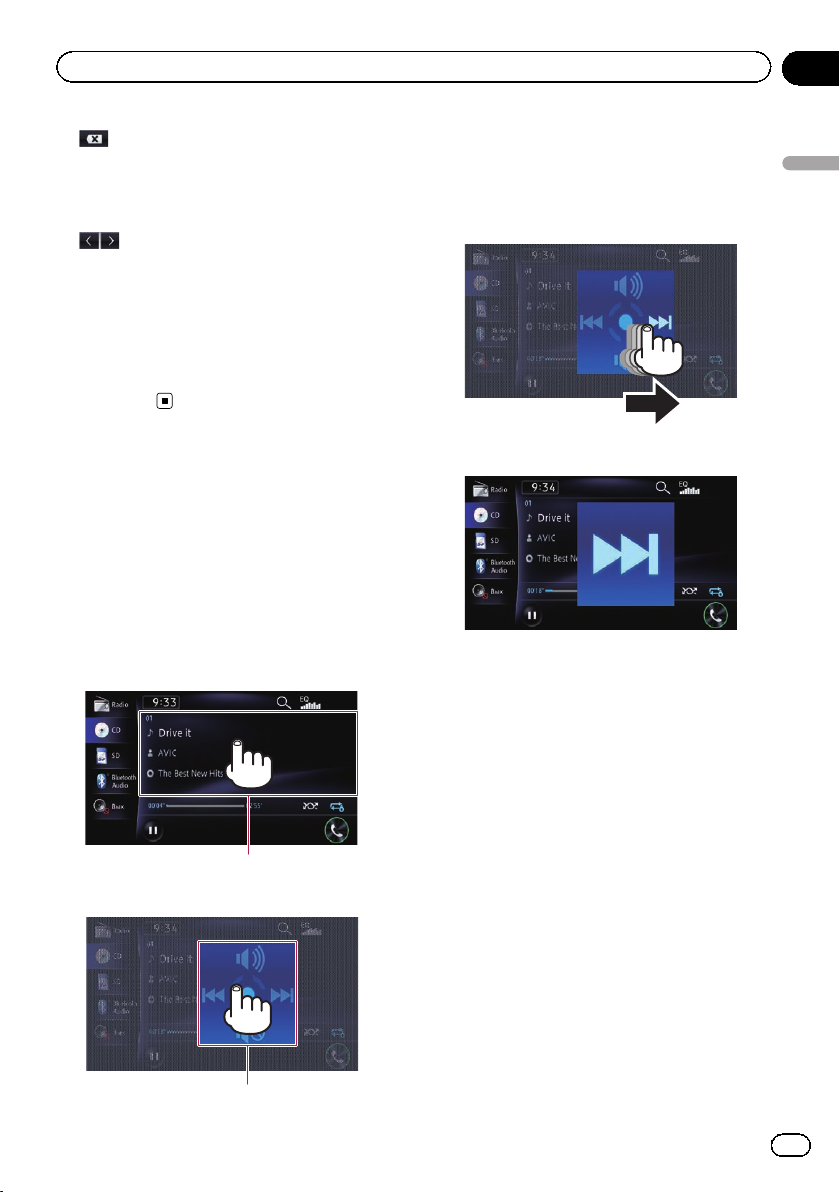
Основные операции
Глава
02
9
Используется для удаления введенного
текста по одной букве, начиная с конца
текста. Продолжая нажимать эту клавиша,
можно удалить весь текст.
a
Позволяет перемещать курсор вправо или
влево для количества символов, эквивалентного количеству касаний.
b Текстовое окно
Используется для отображения введенной
информации. Если в окне отсутствует
текст, появится информационное текстовое меню.
Пролистывание
Некоторыми навигационными функциями и
аудиофункциями можно управлять путем
перемещения пальцев вертикально или горизонтально по экрану при касании.
1 Коснитесь и удерживайте нажатой
зону отклика пролистывания.
p Зона отклика пролистывания отличается
в зависимости от отображаемого экрана.
Например:CD
Будет отображен контроллер операций.
2 Во время касания экрана, переместите палец к функции, которую необходимо выполнить, и отпустите.
j
Выбранная функция будет увеличена и
функция будет запущена.
Основные операции
Зона отклика пролистывания
j
Контроллер операций
Ru
25
Page 26
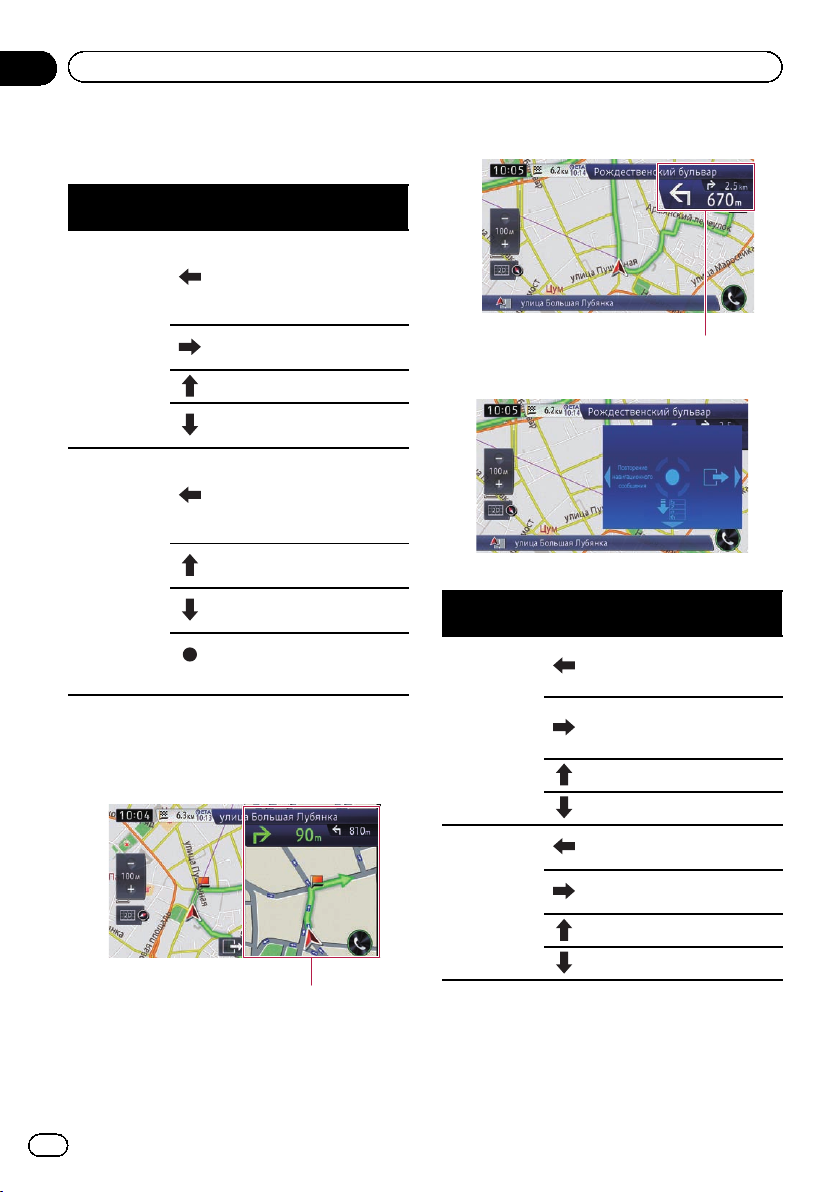
Глава
02
Основные операции
Список пролистывания
Навигация
Экран операции
Дисплей навигации
Карта Просм
прил
(*1) Убирание пальца с экрана, когда он находится
на кружочке.
! Отображение навигации перекрестка и
отображение навигаций развязок
Метод устранения
Отображение направления
поворота для следующего
пункта и расстояние, а
также воспроизведение голосового сообщения.
Отмена отображения карты
перекрестка.
Скрытие списка улиц.
Отображение следующей
точки навигации.
Отображение направления
поворота для следующего
пункта и расстояние, а
также воспроизведение голосового сообщения.
Функция микширования
звука отключена.
Функция микширования
звука включена.
Используется для отображения экрана “AppRadio
(*1)
Mode”.
Отображение прочих навигаций
Зона отклика пролистывания
j
Аудио
Экран операции
Радио (FM,
MW/LW)
Диск (CD,
CD-R, CDRW)/Аудиоу-
стройство
Bluetooth
Метод устранения
Переход к предыдущему
предустановленному каналу.
Переход к следующему
предустановленному каналу.
Включение звука.
Выключение звука.
Переход к предыдущей дорожке.
Переход к следующей дорожке.
Включение звука.
Выключение звука.
26
Зона отклика пролистывания
Ru
Page 27
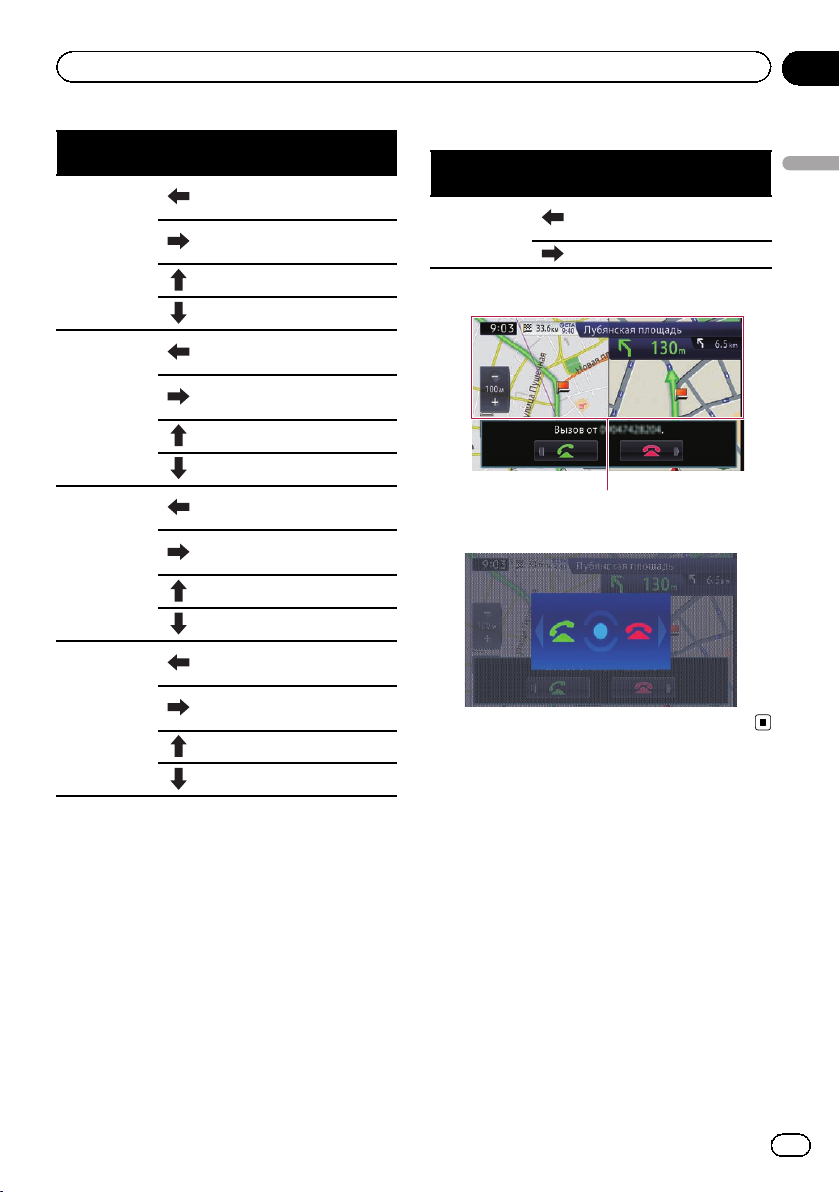
Основные операции
Глава
02
Экран операции
Диск (DVDVideo)
Диск (видеофайлы
DivX)/SD/
USB
iPod
Aha Radio
Метод устранения
Переход к предыдущему
разделу.
Переход к следующему разделу.
Включение звука.
Выключение звука.
Переход к предыдущему
файлу.
Переход к следующему
файлу.
Включение звука.
Выключение звука.
Переход к предыдущему
разделу или композиции.
Переход к следующему разделу или композиции.
Включение звука.
Выключение звука.
Переход к предыдущему
контенту.
Переход к следующему контенту.
Включение звука.
Выключение звука.
Телефонная связь без снятия трубки
Экран операции
Прием входящего звонка
Метод устранения
Позволяет разговаривать
по телефону.
Окончание звонка.
! Прием входящего звонка
Зона отклика пролистывания
j
Основные операции
Ru
27
Page 28
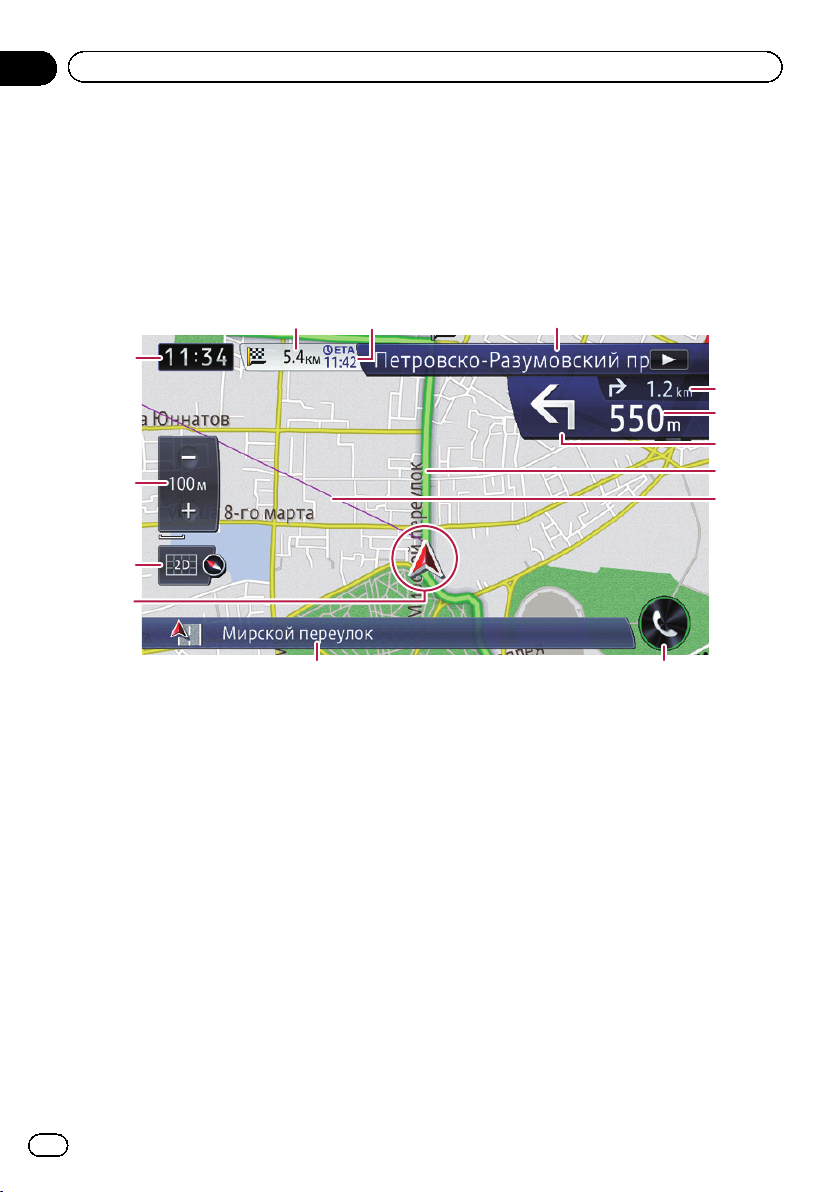
Глава
03
Как пользоваться картой
Большую часть информации, предоставляемой навигационной системой, можно видеть на
карте. Вам необходимо ознакомиться с тем, каким образом информация отображается на экране.
Как читать экран карты
Здесь изображен пример экрана 2D-карты.
ed
1
2
3
4
5
p Информация со звездочкой (*) появл-
яется только в том случае, если маршрут уже установлен.
p В зависимости от условий и настроек
некоторые элементы могут не отображаться.
1 Текущее время
2 Клавиша сенсорной панели для отобра-
жения масштаба
Касание индикации [+] или [– ] изменяет
масштаб карты.
Масштаб карты можно изменять от 10 метров до 2 000 километров (от 10 ярдов до
1 000 миль).
p Значок “_”, показанный ниже, отобра-
жает масштаб расстояний (только
для отображения в режиме 2D).
3 Управление картой
c
6
Появится экран “Вид”, на котором можно
установить режим просмотра и ориентацию карты.
= Подробное описание данной опера-
ции см. в разделе
жима просмотра
= Подробнее см. в разделе
чение ориентации карты
4 Текущее положение
Используется для отображения текущего
местоположения автомобиля. Верхушка
треугольной метки указывает направление, и по ходу движения дисплей автоматически перемещается.
Переключение ре-
на стр. 32.
Переклю-
на стр. 33.
p Верхушка треугольной метки пред-
ставляет собой действительное текущее положение автомобиля.
5 Информационная панель
b
a
9
8
7
28
Ru
Page 29
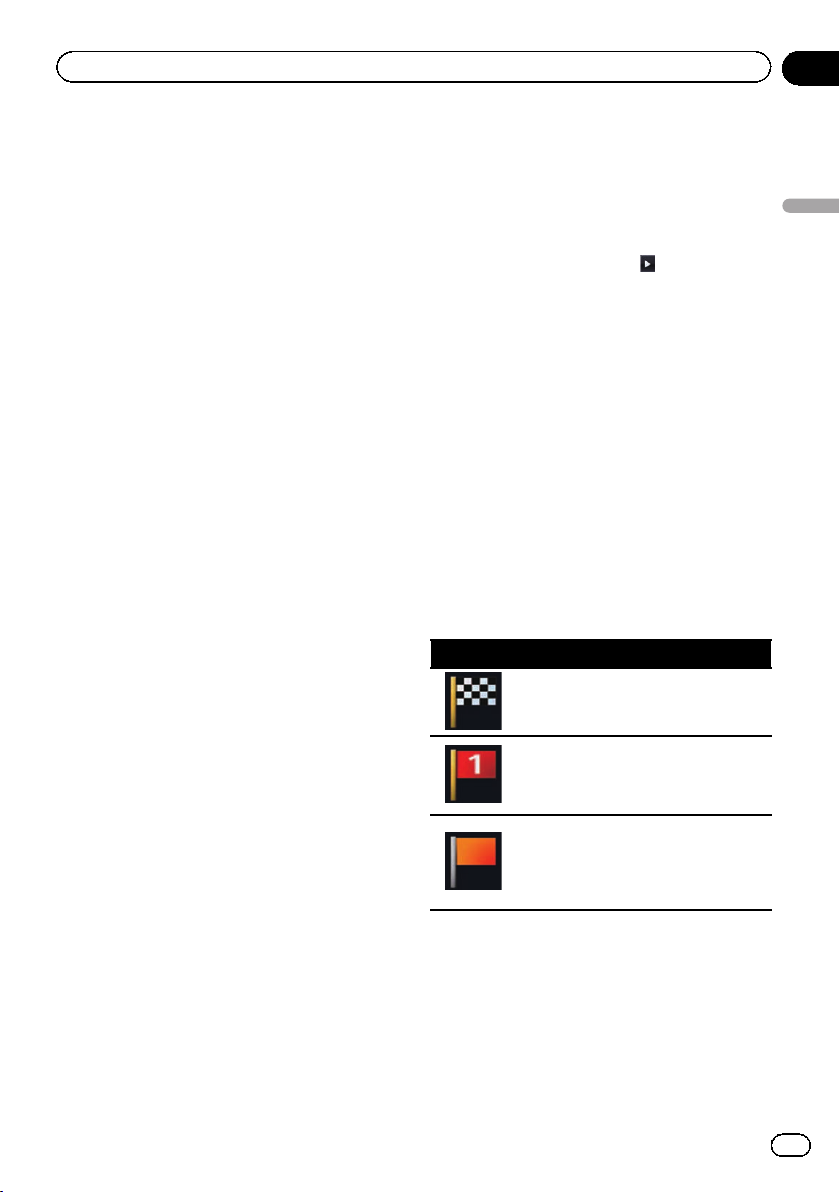
Как пользоваться картой
Глава
03
При каждом касании данной клавиши происходит изменение отображаемой информации в приведенной ниже
последовательности.
! Информация о маршруте следова-
ния автомобиля
p При выборе значения “Улица” в
пункте “Текущ располож.” меню
“Настр. навиг.” будет отображаться название улицы и города.
Также, при выборе значения
“Координаты” будет отображаться широта и долгота.
= Подробнее см. в разделе
Настройка отображения названия
текущей улицы
на стр. 145.
p При отсутствии данных для теку-
щего положения информация не
отображается.
! Текущий выбранный AV- источник
p Изображение будет отображаться
в зависимости от текущего выбранного источника.
6 Клавиша телефона
Используется для отображения экрана “Те-
лефон”.
= Подробнее см. в разделе
ние меню телефона
7 Направление движения*
Направление к пункту назначения (следующему промежуточному пункту или положению курсора) показано в виде прямой
линии.
8 Текущий маршрут*
Маршрут, установленный в данный момент, будет выделен на карте цветом. В
случае установки на этом маршруте промежуточного пункта, маршрут после следующего промежуточного пункта будет
выделен другим цветом.
9 Следующее направление движения*
По мере приближения к точке навигации
цвет элемента изменится на зеленый.
a Расстояние до точки навигации*
Используется для отображения расстояния до следующей точки навигации.
b Указатель следующего поворота*
Отображе-
на стр. 67.
Используется для отображения направления поворота после следующей точки навигации и расстояния до нее.
c Номера и названия улиц по ходу движе-
ния (или следующая точка навигации)*
Отображение номера и названия следующей улицы. При нажатии
прокрутка названия улицы и появятся
скрытые буквы.
d Расчетное время прибытия в пункт на-
значения или в промежуточный пункт*
Расчетное время прибытия представляет
собой теоретическое значение, полученное с учетом значения, установленного
для параметра Второст дор, Главная до-
рога или Шоссе и фактической скорости
движения. Расчетное время прибытия является только справочным значением и не
гарантирует прибытия в указанное время.
= Подробнее см.
Изменение виртуаль-
ной скорости автомобиля
e Расстояние до пункта назначения (или
расстояние до промежуточного пункта)*
Значения навигационных флажков
Значок Значение
Пункт назначения
Клетчатый флажок используется для
обозначения пункта назначения.
Промежуточный пункт
Красные флажки используются для
обозначения промежуточных пунктов.
Точка навигации
Следующая точка навигации (следующая точка поворота и т.п.) отображается в виде оранжевого
флажка.
выполнится
на стр. 149.
Как пользоваться картой
Ru
29
Page 30
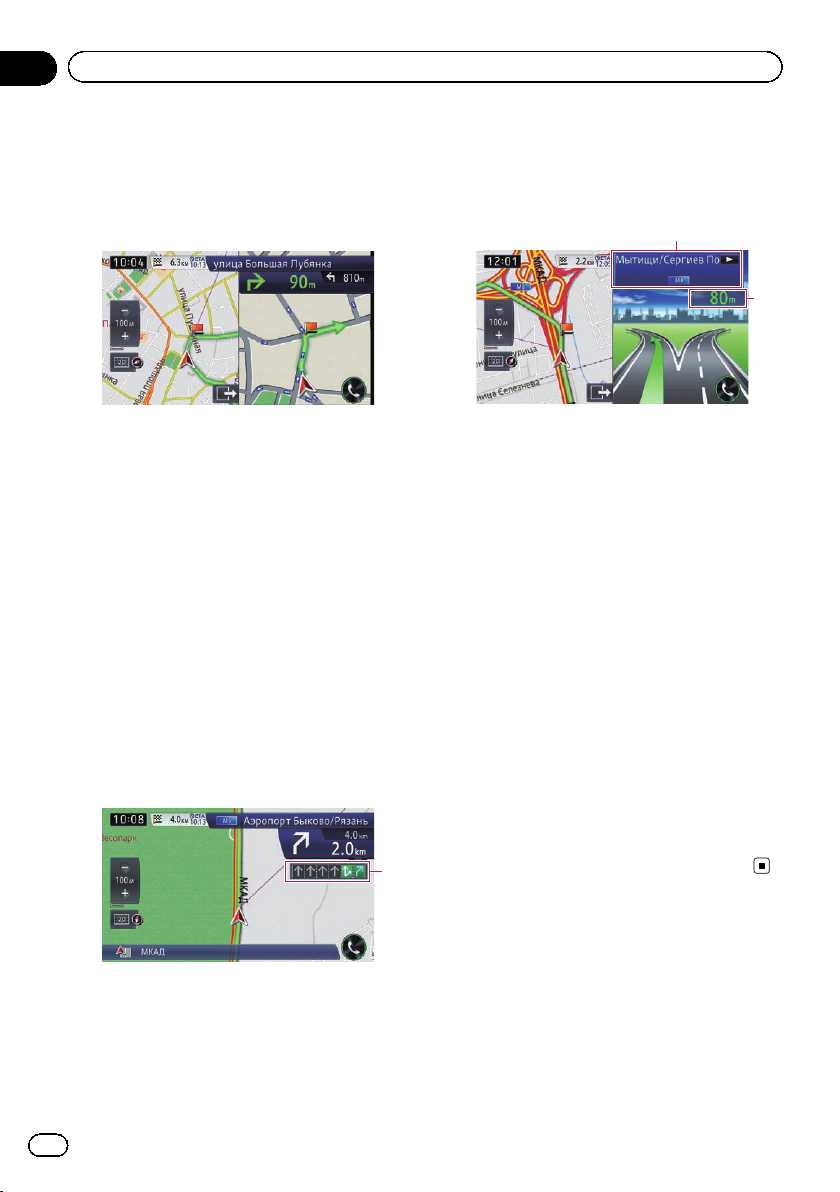
Глава
03
Как пользоваться картой
Увеличенная карта пересечения
Если параметр “Увеличенный вид” на экране “Проводник” установлен в положение “Вкл.”, появится увеличенная карта
пересечения.
= Подробнее см. в разделе
Настройка от-
ображения автоматического увеличения
на стр. 148.
p Если появляется увеличенная карта
кольцевой транспортной развязки, номера выездов отображаются на каждом
выезде. Голосовая навигация сопровождается от въезда до выезда.
Индикация во время движения
по автомагистрали
В определенных местах автомагистрали
доступна информация о полосе. На карте
обозначена рекомендуемая полоса, которой следует придерживаться для упрощения перемещения к следующей точке
навигации.
1
Во время движения по автомагистрали
вблизи пересечений и выездов могут отображаться номера выездов с автомагистрали и знаки автомагистрали.
2
3
1 Информация о полосе
! Зеленая полоса:
Полоса движения
Зеленая полоса с белой стрелкой:
Рекомендуемая полоса
! Серая полоса:
Недоступная полоса движения
p На платных дорогах полосы движе-
ния обозначаются синим цветом вместо зеленого.
2 Знаки автомагистрали
Используются для отображения номера
дороги и предоставления информации о
направлении движения.
3 Расстояние до следующей точки нави-
гации
Используются для отображения расстояния до следующей точки навигации.
p Если данные для этих элементов не со-
держатся во встроенной памяти, эта информация будет недоступна даже при
наличии знаков на реальной дороге.
30
Ru
Page 31

Как пользоваться картой
Глава
03
Типы дорог, сохраненные
в базе данных карты
Дороги, включенные в навигацию по
маршруту
Дороги с поочередными указаниями по навигации содержат данные с полными атрибутами и могут быть использованы для
полной навигации по маршруту. Навигационная система Pioneer будет отображать
полную навигацию по маршруту, включая
поочередные голосовые указания и значки
со стрелками.
Дороги без поочередных инструкций
Дороги с указаниями (маршрут отображен
и выделен розовым цветом) содержат
только основные данные и могут использоваться только для прокладки маршрута с
навигацией. Навигационная система
Pioneer будет отображать полную навигацию по маршруту, включая поочередные
голосовые указания и значки со стрелками.
В целях безопасности изучите и соблюдайте все местные правила дорожного движения вдоль выделенного маршрута.
На этих дорогах поочередные указания по
навигации не будут выводиться на дисплей.
Дороги без указаний по навигации
(дороги, обозначенные светло-серым
цветом)
Отображение карты возможно, однако она
не может использоваться для расчета маршрута. Изучите и соблюдайте все местные
правила дорожного движения вдоль данного маршрута.(В целях безопасности.)
Управление экраном карты
Прокрутка карты до положения,
которое вы хотите увидеть
1 Отобразите экран карты.
= Подробное описание данных операций
см. в разделе
меню навигации
2 Для просмотра коснитесь и удерживайте карту в нужном направлении.
Карта будет двигаться сцентрировано вокруг положения, к которому вы прикоснулись.
1
1 Курсор
2 Расстояние от текущего положения
3 Регистрация
Вы можете зарегистрировать местоположение, указанное текущим положением курсора как “Избранное”.
= Подробнее см.
тирование местоположений
54.
4 Окрестности
Вы можете искать POI возле положения
курсора, выбирая категорию.
= Подробнее см.
на стр. 41.
5 Сюда
Вы можете искать маршрут к пункту назначения, указанный положением курсора.
= Подробнее см. в разделе
маршрута к пункту назначения
стр. 46.
Как использовать экраны
на стр. 22.
2
3
4
5
Регистрация и редак-
на стр.
Поиск ближайших POI
Настройка
на
Как пользоваться картой
Ru
31
Page 32

Глава
03
Как пользоваться картой
3 Чтобы слегка отрегулировать положение, сначала нажмите [Регул.], а
затем стрелку направления (восемь направлений), в котором необходимо сделать небольшую регулировку.
При каждом касании стрелки направления
карта будет понемногу перемещаться.
При повторном нажатии [Регул.] стрелки
направления исчезнут.
p Нажатие кнопки MAP приводит к возвра-
ту карты к текущему положению.
Просмотр информации об
указанном местоположении
Для местоположений, для которых выполнялся поиск с помощью меню навигации,
можно отображать подробную информацию, если информация, касающаяся данного местоположения, хранится в системе.
1 Выполните поиск местоположения
на экране “Навигация”.
= Подробнее см. в разделе Глава 4.
2 Коснитесь .
3 Коснитесь элемента, подробную ин-
формацию по которому нужно проверить.
Будет отображена информация для указанного местоположения.
1
234
Информация, отображаемая на дисплее,
может изменяться в зависимости от местоположения.(Возможно, что информации
по данному местоположению не будет.)
1
Отображение экрана карты.
2 Сюда
Поиск маршрута до отображаемого местоположения.
p Если маршрут уже установлен, отоб-
ражаемое местоположение можно
отредактировать для пункта назначения или промежуточного пункта.
3
Вы можете связаться с положением по
телефону, если телефонный номер до-
ступен.(Требуется сопряжение телефо-
на с беспроводной технологией
Bluetooth).
4
При поиске POI будет отображен предыдущий объект или следующий объект.
Появится экран “Дополнительно”.
32
Ru
Переключение режима
просмотра
Для навигации можно выбирать различные
типы экранной индикации.
Page 33

Как пользоваться картой
1 Отобразите экран карты.
= Подробное описание данных операций
см. в разделе
меню навигации
2 Коснитесь на экране карты.
Появится экран “Вид”.
Как использовать экраны
на стр. 22.
Глава
03
Как пользоваться картой
3 Коснитесь типа, который нужно установить.
Вы можете выбирать следующие типы:
! Вид 2D (по умолчанию):
Отображение обычной карты (2D-
карты).
! 3D вид:
Отображение карты с видом с антенны
(3D-карта).
! Просм прил:
Отображение экрана приложения для
iPhone или смартфона с правой стороны
экрана и карты с левой стороны экрана.
При касании карты она будет прокручена на весь экран. А при касании экрана
приложения для iPhone или смартфона
будет отображен экран AppRadio Mode.
= Подробнее см.
положения, которое вы хотите уви-
на стр. 31.
деть
= Подробнее см.
стр. 25.
Прокрутка карты до
Пролистывание
на
! Задний вид:
Отображение изображения камеры заднего вида с правой стороны экрана и
карты с левой стороны экрана.
p Этот режим доступен, если камера
заднего вида установлена в режим
“Вкл.”.
= Подробнее см. в разделе
для камеры заднего вида
170.
Настройка
на стр.
Переключение
ориентации карты
Способ отображения направления движения автомобиля можно переключать
между режимами “Курс вверх” и “Север
вверх”.
! Курс вверх:
Направление движения автомобиля
всегда отображается в верхней части
экрана карты.
Если выбран режим “Курс вверх”, отображается значок
! Север вверх:
Карта всегда отображается так, что в
верхней части экрана находится север.
Если выбран режим “Север вверх”, отображается значок
.
.
Ru
33
Page 34

Глава
03
Как пользоваться картой
p Красная стрелка указывает на север.
p Ориентация карты будет фиксирована в
положении “Север вверх”, если масштаб карты составляет 50 километров
(25 миль) или больше.
p Ориентация карты будет фиксирована в
положении “Курс вверх”, если отображается экран 3D-карты.
p Ориентация карты будет фиксирована в
положении “Север вверх”, если отображается текущее положение, независимо
от того, отображается экран 2D-карты
или 3D-карты.
1 Отобразите экран “Вид”.
= Подробное описание данной операции
см. в разделе
просмотра
2 Коснитесь [Ориент карты] для переключения направления автомобиля.
При каждом касании данной клавиши настройка будет изменяться.
Переключение режима
на стр. 32.
Отображение значков улиц с
односторонним движением
Вы можете отобразить значки улиц с односторонним движением.
p Вы можете включать или выключать от-
ображение улиц с односторонним движением с масштабом карты 100 метров
(0,1 мили).
1 Отобразите экран “Вид”.
= Подробное описание данной операции
см. в разделе
просмотра
2 Коснитесь [1-движ; на100м].
Каждое касание клавиши включает или выключает отображение улиц с односторонним движением с масштабом карты
100 метров (0,1 мили).
Переключение режима
на стр. 32.
Отображение POI на карте
Используется для отображения на карте
значков соседних учреждений (POI).
p Значки POI не отображаются, если мас-
штаб карты составляет 1 километров
(0,75 миль) или больше.
p На карте отображается до 200 элемен-
тов или 100 предустановленных POI.
Отображение на карте
предустановленного POI
p Можно выбрать до 200 элементов из
подкатегорий или подробных категорий.
1 Отобразите экран “Вид”.
= Подробное описание данной операции
см. в разделе
просмотра
2 Коснитесь [Покрытие POI].
3 Коснитесь [Скрыть], а затем коснитесь [Вид].
p Если вы не хотите отображать значок
POI на карте, коснитесь [Скрыть]. (Даже
в случае выбора значения “Скрыть” на-
стройка выбора POI будет сохранена.)
# При касании
чезает.
Переключение режима
на стр. 32.
всплывающее меню ис-
34
Ru
Page 35

Как пользоваться картой
Глава
03
4 Коснитесь нужной главной категории.
Под выбранной главной категорией появится список подкатегорий.
p Если коснуться этого элемента, загорит-
ся индикатор справа от списка, указывая
на то, что данный элемент выбран. Если
снова коснуться этого же элемента, индикатор погаснет и выбор будет отменен.
5 Коснитесь подкатегории, которую
нужно отобразить.
Регистрация масштаба
Вы можете зарегистрировать масштаб для
каждой карты в соответствии с методом отображения. Вы можете видеть карту с зарегистрированным масштабом при
нажатии кнопки MAP даже при переключении режима просмотра.
1 Отрегулируйте масштаб карты до
масштаба, который необходимо зарегистрировать.
2 Отобразите экран “Вид”.
= Подробное описание данной операции
см. в разделе
просмотра
3 Коснитесь [Сохр мсштб].
Будет отображено подтверждающее сообщение.
4 Коснитесь [Да].
Регистрация будет завершена.
Переключение режима
на стр. 32.
Как пользоваться картой
Загорается индикатор выбранного POI,
после чего можно продолжать выбор POI.
p Индикатор также загорается при выборе
нескольких POI. Повторное касание к
объекту приведет к выключению индика-
тора и отмене выбора POI.
p Для выбора другого POI коснитесь
для возврата к экрану шага 2 и повтори-
те действия шагов 2 и 3.
6 Коснитесь .
Экран будет возвращен к экрану карты и
будут отображен логотип выбранного
POI.
Ru
35
Page 36

Глава
04
Поиск и выбор местоположения
ВНИМАНИЕ
В целях обеспечения безопасности функции
настройки маршрута недоступны во время
движения автомобиля. Чтобы активировать
эти функции, необходимо остановиться в безопасном месте и поставить машину на стояночный тормоз, прежде чем приступить к
настройке маршрута.
p Некоторая информация о правилах до-
рожного движения зависит от времени
расчета маршрута. Следовательно,
такая информация может не соответствовать некоторым правилам дорожного движения, действующим в момент
прохождения указанного местоположения. Информация о правилах дорожного
движения предоставляется только для
пассажирского транспорта, но не для
грузового. Управление автомобилем
должно осуществляться в соответствии
с фактическими правилами дорожного
движения.
Основные процедуры
создания маршрута
1
Припаркуйте автомобиль в безопасном
месте и задействуйте стояночный тормоз.
j
2 Отобразите экран “Навигация”.
= Подробное описание данных опера-
ций см. в разделе
экраны меню навигации
3 Выберите способ поиска пункта назна-
чения.
4 Введите информацию о пункте назначе-
ния для расчета маршрута.
5 Проверьте местоположение на карте.
Подробнее см. в разделе
=
шрута к пункту назначения
6 Навигационная система выполнит рас-
чет маршрута до пункта назначения, а
затем отобразит его на карте.
Как использовать
на стр. 22.
j
j
j
Настройка мар-
на стр. 46.
j
36
Ru
j
7 Проверьте и оцените маршрут.
= Подробнее см. в разделе
маршрута к пункту назначения
стр. 46.
Настройка
на
j
8 Навигационная система установит мар-
шрут до пункта назначения, а затем появится карта окрестностей.
j
9 Отпустите стояночный тормоз, выпол-
няйте движение в соответствии с указаниями навигации.
Page 37

Поиск и выбор местоположения
Глава
04
Поиск местоположения по
адресу
Чаще всего используется функция “Адрес”,
для которой указывается адрес и выполняется поиск пункта назначения.
Вы можете выбрать способ поиска местоположения по адресу.
! Поиск сначала по названию улицы
! Поиск сначала по названию города
! Поиск местоположения путем указания
почтового индекса
Поиск сначала по названию
улицы
p В зависимости от результатов поиска
некоторые шаги могут быть пропущены.
p Во время ввода символов система
будет автоматически выполнять поиск
всех возможных вариантов в базе данных. Будут использоваться только введенные символы.
p Если число кандидатов во время поиска
достигнет 20 или меньше, экран автоматически переключится на экран результатов поиска.
3 Коснитесь [Страна].
Поиск и выбор местоположения
4 Чтобы выбрать страну в качестве
зоны поиска, коснитесь одного из пунктов списка.
Система вернется к предыдущему экрану.
5 Коснитесь [Улица].
1 Отобразите экран “Навигация”.
= Подробное описание данных операций
см. в разделе
меню навигации
2 Коснитесь [Адрес].
Как использовать экраны
на стр. 22.
6 Введите название улицы, а затем
коснитесь [ОК].
Появится экран “Выбрать улицу”.
7 Коснитесь нужной вам улицы.
Ru
37
Page 38

Глава
04
Поиск и выбор местоположения
8 Введите название города, а затем
коснитесь [ОК].
Появится экран “Выбрать город”.
9 Коснитесь нужного названия города.
# При касании на экране карты появится
географический центр города.
10 Введите номер дома, а затем коснитесь [ОК].
Появится экран “Выбор номера дома”.
# При касании [ОК] без ввода номера дома
появится типичное местоположение на улице
в выбранном городе.
всех возможных вариантов в базе данных. Будут использоваться только введенные символы.
p Если число кандидатов во время поиска
достигнет 20 или меньше, экран автоматически переключится на экран результатов поиска.
1 Отобразите экран “Навигация”.
= Подробное описание данных операций
см. в разделе
меню навигации
Как использовать экраны
на стр. 22.
2 Коснитесь [Адрес].
Появится экран “Поиск адреса”.
3 Коснитесь [Город].
# При касании [История] появится экран
“Статистика поиска городов”, позволяющий
выполнять поиск по истории выбиравшихся
ранее городов.
= Подробнее см. в разделе
рии выбиравшихся городов
Поиск по исто-
на стр. 40.
4 Введите название города, а затем
коснитесь [ОК].
11 Коснитесь нужного диапазона номеров дома.
Искомое местоположение появится на экране карты.
= Для выполнения последующих опера-
Настройка маршрута к пункту
ций см.
назначения
на стр. 46.
Поиск сначала по названию
города
p В зависимости от результатов поиска
некоторые шаги могут быть пропущены.
p Во время ввода символов система
будет автоматически выполнять поиск
38
Ru
Появится экран “Выбрать город”.
5 Коснитесь нужного названия города.
# При касании на экране карты появится
географический центр города.
Page 39

Поиск и выбор местоположения
Глава
04
6 Введите название улицы, а затем
коснитесь [ОК].
Появится экран “Выбрать улицу”.
7 Коснитесь нужной вам улицы.
8 Введите номер дома, а затем коснитесь [ОК].
Появится экран “Выбор номера дома”.
# При касании [ОК] без ввода номера дома
появится типичное местоположение на улице
в выбранном городе.
9 Коснитесь нужного диапазона номеров дома.
Искомое местоположение появится на экране карты.
= Для выполнения последующих опера-
Настройка маршрута к пункту
ций см.
назначения
на стр. 46.
Поиск пункта назначения путем
указания почтового индекса
Если вам известен почтовый индекс пункта
назначения, можно воспользоваться им
для поиска пункта назначения.
p В зависимости от результатов поиска
некоторые шаги могут быть пропущены.
1 Отобразите экран “Навигация”.
= Подробное описание данных операций
см. в разделе
меню навигации
2 Коснитесь [Адрес].
Появится экран “Поиск адреса”.
3 Чтобы отобразить список стран, коснитесь клавиши рядом с “Страна”.
4 Чтобы выбрать страну в качестве
зоны поиска, коснитесь одного из пунктов списка.
Система вернется к предыдущему экрану.
5 Коснитесь [Почт. инд.].
Появится экран “Введите почтовый ин-
декс”.
6 Введите почтовый индекс.
Показан список городов с указанным почтовым индексом.
7 Коснитесь названия города или
местности, в которой расположен пункт
назначения.
# При касании на экране карты появится
географический центр города.
8 Введите название улицы, а затем
коснитесь [ОК].
Появится экран “Выбрать улицу”.
p Если номер дома будет отсутствовать,
искомое местоположение появится на
экране карты.
9 Коснитесь нужной вам улицы.
Появится экран “Введите номер дома”.
Как использовать экраны
на стр. 22.
Поиск и выбор местоположения
Ru
39
Page 40

Глава
04
Поиск и выбор местоположения
p Если на выбранной улице есть только
одно совпадающее местоположение, искомое местоположение появится на экране карты.
10 Введите номер дома, а затем коснитесь [ОК].
Появится экран “Выбор номера дома”.
# При касании [ОК] без ввода номера дома
появится типичное местоположение на улице
в выбранном городе.
11 Коснитесь нужного диапазона номеров дома.
Искомое местоположение появится на экране карты.
= Для выполнения последующих опера-
Настройка маршрута к пункту
ций см.
назначения
на стр. 46.
Поиск по истории
выбиравшихся городов
Вы можете выполнять поиск в истории городов, по которым уже осуществлялся
поиск, введя название с помощью клавиатуры и выбирая категории “Адрес”.
p В истории может храниться до 100 горо-
дов.
p Города в списке расположены, начиная
с самого последнего города, по которому осуществлялся поиск.
1 Отобразите экран “Навигация”.
= Подробное описание данных операций
см. в разделе
меню навигации
2 Коснитесь [Адрес].
Появится экран “Поиск адреса”.
3 Коснитесь [История].
Появится экран “Статистика поиска горо-
дов”.
4 Коснитесь нужного названия города.
# При касании на экране карты появится
географический центр города.
Как использовать экраны
на стр. 22.
5 Введите название улицы, а затем
коснитесь [ОК].
Появится экран “Выбрать улицу”.
6 Коснитесь нужной вам улицы.
Появится экран “Введите номер дома”.
p Если на выбранной улице есть только
одно совпадающее местоположение, искомое местоположение появится на экране карты.
7 Введите номер дома, а затем коснитесь [ОК].
Появится экран “Выбор номера дома”.
# При касании [ОК] без ввода номера дома
появится типичное местоположение на улице
в выбранном городе.
8 Коснитесь нужного диапазона номеров дома.
Искомое местоположение появится на экране карты.
= Для выполнения последующих опера-
Настройка маршрута к пункту
ций см.
назначения
на стр. 46.
Настройка маршрута к дому
Если местоположение дома сохранено,
маршрут к дому можно будет рассчитать
путем касания одной клавиши.
1 Отобразите экран “Навигация”.
= Подробное описание данных операций
см. в разделе
меню навигации
2 Коснитесь [Дом].
p Если местоположение дома не было за-
регистрировано, появится соответствующее сообщение. Коснитесь [Да], чтобы
начать регистрацию.
= Подробнее см. в разделе
ция местоположения дома
140.
Как использовать экраны
на стр. 22.
Регистра-
на стр.
40
Ru
Page 41

Поиск и выбор местоположения
Глава
04
Поиск полезных объектов
(POI)
В системе доступна информация о различных учреждениях (полезных объектах –
POI), таких как автозаправочные станции,
стоянки или рестораны. Поиск POI можно
выполнять путем выбора категории (или
ввода названия POI).
Поиск POI непосредственно по
названиям объектов
p Если число кандидатов во время поиска
достигнет 20 или меньше, экран автоматически переключится на экран результатов поиска.
1 Отобразите экран “Навигация”.
= Подробное описание данных операций
см. в разделе
меню навигации
2 Коснитесь [Ввести имя].
Появится экран “Диктовать имя”.
3 Коснитесь [Имя].
# При необходимости изменить страну для
поиска коснитесь [Страна] и отобразите экран
“Список стран” для выполнения конфигурации.
p После того, как страна будет выбрана,
изменение страны понадобится только в
том случае, если пункт назначения
будет находиться за пределами выбранной страны.
4 Введите название POI, а затем коснитесь [ОК].
Появится экран “Список POI”.
5 Коснитесь нужного POI.
Искомое местоположение появится на экране карты.
# При касании [Сорт] можно осуществлять
сортировку POI.
p Текущий порядок сортировки указан в
верхней правой части экрана.
Как использовать экраны
на стр. 22.
! По расстоянию:
Используется для сортировки элементов
в списке в порядке расстояния от местоположения автомобиля.
! По совпадению:
Используется для сортировки элементов
в списке в порядке соответствия введенному тексту.
! По имени:
Выполнение сортировки пунктов в списке в алфавитном порядке, при этом отображение списка может быть
переключено посредством переключения алфавитных закладок.
= Для выполнения последующих опера-
Настройка маршрута к пункту
ций см.
назначения
на стр. 46.
Поиск ближайших POI
Вы можете осуществлять поиск POI в
своих окрестностях.
p До 50 POI в радиусе 160 километров
(100 миль) от местоположения автомо-
биля перечислены в порядке увеличения расстояния.
1 Отобразите экран “Навигация”.
= Подробное описание данных операций
см. в разделе
меню навигации
2 Коснитесь [Возле меня].
POI разделены на несколько категорий.
p Экран “История категории” будет отоб-
ражен, если ранее уже выполнялся
поиск POI.
p В истории можно хранить до 10 жанров.
Сохраненные истории можно удалить
все вместе.
p При необходимости удалить истории
коснитесь [Удалить все].
p При необходимости выполнить поиск
жанра, отличного от отображаемого, коснитесь [Проч]. Будет отображен список
POI.
Как использовать экраны
на стр. 22.
Поиск и выбор местоположения
Ru
41
Page 42

Глава
04
Поиск и выбор местоположения
3 Коснитесь нужной категории.
Появится экран “Список POI”.
p Если внутри выбранной категории
имеются другие категории, повторите
этот шаг необходимое количество раз.
4 Коснитесь нужного POI.
Искомое местоположение появится на экране карты.
= Для выполнения последующих опера-
Настройка маршрута к пункту
ций см.
назначения
на стр. 46.
Поиск POI вблизи пункта
назначения
p Функция доступна, если маршрут уже
установлен.
1 Отобразите экран “Навигация”.
= Подробное описание данных операций
см. в разделе
меню навигации
2 Коснитесь [Около цели].
POI разделены на несколько категорий.
p Экран “История категории” будет отоб-
ражен, если ранее уже выполнялся
поиск POI.
p В истории можно хранить до 10 жанров.
Сохраненные истории можно удалить
все вместе.
p При необходимости удалить истории
коснитесь [Удалить все].
p При необходимости выполнить поиск
жанра, отличного от отображаемого, коснитесь [Проч]. Будет отображен список
POI.
3 Коснитесь нужной категории.
Появится экран “Список POI”.
p Если внутри выбранной категории
имеются другие категории, повторите
этот шаг необходимое количество раз.
4 Коснитесь нужного POI.
Искомое местоположение появится на экране карты.
Как использовать экраны
на стр. 22.
= Для выполнения последующих опера-
Настройка маршрута к пункту
ций см.
назначения
на стр. 46.
Поиск POI в городе
Вы можете осуществлять поиск POI взаданном городе.
p Если число кандидатов во время поиска
достигнет 20 или меньше, экран автоматически переключится на экран результатов поиска.
1 Отобразите экран “Навигация”.
= Подробное описание данных операций
см. в разделе
меню навигации
2 Коснитесь [Рядом с грд].
Появится экран “Рядом с городом”.
3 Коснитесь [Страна].
Появится экран “Список стран”.
4 Чтобы выбрать страну в качестве
зоны поиска, коснитесь одного из пунктов списка.
Система вернется к предыдущему экрану.
5 Коснитесь [Город].
# При касании [История] появится экран
“Статистика поиска городов”, позволяющий
выполнять поиск по истории выбиравшихся
ранее городов.
= Подробнее см. в разделе
рии выбиравшихся городов
6 Введите название города, а затем
коснитесь [ОК].
Появится экран “Выбрать город”.
7 Коснитесь нужного названия города.
POI разделены на несколько категорий.
p Экран “История категории” будет отоб-
ражен, если ранее уже выполнялся
поиск POI.
p В истории можно хранить до 10 жанров.
Сохраненные истории можно удалить
все вместе.
Как использовать экраны
на стр. 22.
Поиск по исто-
на стр. 40.
42
Ru
Page 43

Поиск и выбор местоположения
Глава
04
p При необходимости удалить истории
коснитесь [Удалить все].
p При необходимости выполнить поиск
жанра, отличного от отображаемого, коснитесь [Проч]. Будет отображен список
POI.
# При касании
географический центр города.
8 Коснитесь нужной категории.
Появится экран “Список POI”.
p Если внутри выбранной категории
имеются другие категории, повторите
этот шаг необходимое количество раз.
9 Коснитесь нужного POI.
Искомое местоположение появится на экране карты.
= Для выполнения последующих опера-
ций см.
назначения
на экране карты появится
Настройка маршрута к пункту
на стр. 46.
Как читать экран “Список POI”
На экране “Список POI” будет показана
следующая информация.
123
1 Отобразите экран “Вид”.
= Подробное описание данной операции
см. в разделе
просмотра
2 Коснитесь [Удал рез поиска].
Все отображаемые значки удаляются.
Переключение режима
на стр. 32.
Выбор пункта назначения
из сохраненных
местоположений
Сохранение часто посещаемых местоположений позволяет сэкономить время и
силы.
Выбор элемента из списка обеспечивает
простой способ указания местоположения.
p Данная функция недоступна, если в
“Частный” не было зарегистрировано
местоположений.
= Подробнее см. в разделе
избранных местоположений
1 Отобразите экран “Навигация”.
= Подробное описание данных операций
см. в разделе
меню навигации
Как использовать экраны
на стр. 22.
Сохранение
на стр. 54.
Поиск и выбор местоположения
1 Название объекта
2 Адрес объекта
3 Расстояние от положения начала поиска
p При касании появится подробная ин-
формация об объекте.
Удаление значков, отображаемых
после поиска ближайших POI
После поиска ближайших POI на карте появятся объекты поблизости. Следующая
операция показывает, как удалять значки.
2 Коснитесь [Частный].
Будет отображен список зарегистрированных местоположений.
3 Коснитесь нужной записи.
Искомое местоположение появится на экране карты.
= Для выполнения последующих опера-
Настройка маршрута к пункту
ций см.
назначения
Отображение списка можно переключать
между “Избранное” и “История” посредством касания к закладкам.
на стр. 46.
Ru
43
Page 44

Глава
04
Поиск и выбор местоположения
# При касании [Сорт] можно отсортировать
введенные значения в указанном ниже порядке.
! По дате (по умолчанию):
Сортировка списка в хронологическом
порядке регистрации или последнего
вызова.
! По расстоянию:
Сортировки списка в порядке расстояния от местоположения автомобиля.
! По имени:
Сортировка списка в алфавитном порядке.
Выбор местоположения,
поиск которого
выполнялся недавно
Места, установленные ранее в качестве
пунктов назначения или промежуточных
пунктов автоматически сохраняются в “Ис-
тория”.
p Если в записи пункта назначения нет со-
храненных местоположений, вы не сможете выбрать [История]. (При
выполнении расчета маршрута можно
выбрать [История].)
p В “История” может храниться до 100
местоположений. Если количество местоположений достигнет максимального
предела, каждая последующая запись
заменит старую.
2 Коснитесь [Частный].
3 Коснитесь [История].
Будет отображен список местоположений,
выбранных ранее.
4 Коснитесь нужной записи.
Искомое местоположение появится на экране карты.
= Для выполнения последующих опера-
Настройка маршрута к пункту
ций см.
назначения
на стр. 46.
Поиск местоположения по
координатам
Ввод величин долготы и широты позволяет
точно определить местоположение.
1 Отобразите экран “Навигация”.
= Подробное описание данных операций
см. в разделе
меню навигации
2 Коснитесь [Координаты].
3 Коснитесь [Восток] или [Запад], а
затем введите значение долготы.
Как использовать экраны
на стр. 22.
1 Отобразите экран “Навигация”.
= Подробное описание данных операций
Как использовать экраны
на стр. 22.
44
см. в разделе
меню навигации
Ru
Page 45

Поиск и выбор местоположения
Для ввода западной долготы, например
50°1’5”, коснитесь [Запад], [0], [5], [0], [0],
[1], [0] и [5].
4 Коснитесь [Север] или [Юг], а затем
введите значение широты.
Для ввода северной широты, например 5°
1’5”, коснитесь [ Север], [0], [5], [0], [1], [0] и
[5].
5 Коснитесь [ОК].
Искомое местоположение появится на экране карты.
= Для выполнения последующих опера-
Настройка маршрута к пункту
ций см.
назначения
на стр. 46.
Глава
04
Поиск и выбор местоположения
Ru
45
Page 46

Глава
05
После определения местоположения
Настройка маршрута к
пункту назначения
1 Поиск местоположения.
= Подробнее см. в разделе Глава 4.
После поиска пункта назначения появится
экран подтверждения местоположения.
2 Коснитесь [Сюда].
Экран подтверждения местоположе-
ния
Будет задан пункт назначения, азатемначнется расчет маршрута.
После завершения расчета маршрута появится экран подтверждения маршрута.
p При нажатии кнопки MAP во время рас-
чета маршрута, расчет будет отменен и
появится экран карты.
p Если маршрут уже установлен, будет от-
ображен экран для подтверждения установки местоположения поиска в
качестве пункта назначения или промежуточного пункта. При касании [Навига-
ция] текущий пункт назначения будет
удален и будет выполнен поиск маршрута до нового пункта назначения.
При касании [Пром. п-кт] будет выполнен поиск маршрута для остановки у местоположения поиска на пути к тому же
пункту назначения.
Экран подтверждения маршрута
1
2
3
1 Условие расчета маршрута
2 Расстояние до пункта назначения
3 Время в пути до прибытия в пункт назна-
чения
# При касании [Профиль] появится экран
“Профиль маршрута”.
= Подробнее см. в разделе
щего маршрута
# При касании [Пром. п-кт] появится экран
“Список промежуточных пунктов”.
= Подробнее см. в разделе
ние промежуточных пунктов
# Если результаты поиска дадут несколько
маршрутов, появится [Др. мршр].
При касании [Др. мршр], можно выбрать маршрут с условиями, которые могут отличаться
от тех, что соответствуют текущему выбранному маршруту.
= Подробнее см. в разделе
нескольких маршрутов
Если имеется только один маршрут, появится
[Маршрут].
При касании [Маршрут], на одном экране отобразится весь маршрут.
p На экране карты маршрута можно про-
крутить карту или изменить ее масштаб.
= Подробнее см.
положения, которое вы хотите увидеть
= Подробнее см.
карты
# При нажатии
тверждении отмены рассчитанного маршрута.
При касании [Да] рассчитанный маршрут
будет отменен и появится экран карты.
на стр. 48.
на стр. 31.
на стр. 28.
появится запрос о под-
Проверка теку-
Редактирова-
на стр. 50.
Отображение
на стр. 47.
Прокрутка карты до
Как читать экран
46
Ru
Page 47

После определения местоположения
3 Коснитесь [OK].
Отображенный маршрут будет установлен
в качестве вашего выбранного маршрута и
будет запущена навигация по маршруту.
Отображение нескольких
маршрутов
Вы можете выбрать необходимый маршрут
из нескольких вариантов маршрутов.
p В случае установки промежуточных
пунктов нельзя будет отобразить несколько маршрутов.
1 Коснитесь [Др. мршр] на экране подтверждения маршрута.
Появится несколько вариантов маршрута.
Глава
05
После определения местоположения
2 Коснитесь кнопки от
Будет отображен другой маршрут.
3 Коснитесь [ОК].
Отображенный маршрут будет установлен
в качестве вашего выбранного маршрута и
будет запущена навигация по маршруту.
до .
Ru
47
Page 48

Глава
06
Проверка и изменение текущего маршрута
Отображение обзора
маршрута
p Обзор маршрута активен только в слу-
чае установки маршрута.
1 Отобразите экран редактирования
маршрута.
= Подробное описание данных операций
см. в разделе
меню навигации
1234
1 Профиль
Вы можете подтвердить установленный
маршрут.
= Подробнее см. в разделе
текущего маршрута
2 Парам.
По ходу маршрута можно добавить промежуточную точку и установить маршрут, который проходит через нее. Вы
также можете изменить критерии поиска.
= Подробнее см. в разделе
условий расчета маршрута
49.
= Подробнее см. в разделе
вание промежуточных пунктов
50.
3 Skip Wpt.
Если остановка в зарегистрированной
промежуточной точке больше не требуется, можно выполнить поиск маршрута снова, предположив, что
промежуточная точка уже пройдена.
= Подробнее см.
ного пункта
Как использовать экраны
на стр. 22.
5
Проверка
на стр. 48.
Изменение
на стр.
Редактиро-
на стр.
Пропуск промежуточ-
на стр. 52.
4 Демо ВКЛ.
Вы можете подтвердить маршрут с помощью демонстрации поездки по маршруту от начальной точки до конечного
пункта назначения.
= Подробнее см.
монстрационной навигации
52.
Демо ВЫК
Во время отображения демонстрационной навигации появится [Демо ВЫК].
При касании к данной кнопке демонстрационная навигация будет прекращена.
5 Отм. мршр
Вы можете удалитьтекущий маршрут.
= Подробнее см.
маршруту
Использование де-
на стр.
Отмена навигации по
на стр. 53.
2 Коснитесь элемента, который необходимо детализировать.
Проверка текущего маршрута
Вы можете проверить подробную информацию по маршруту.
1 Отобразите экран редактирования
маршрута.
= Подробное описание данных операций
см. в разделе
меню навигации
2 Коснитесь [Профиль].
Появится экран “Профиль маршрута”.
1 Текущее положение
Как использовать экраны
на стр. 22.
3
12
48
Ru
Page 49

Проверка и изменение текущего маршрута
Глава
06
2 Точка навигации
3
Экран закрыт.
p При отображении экрана “Профиль
маршрута” посредством касания к
[Профиль] на экране подтверждения
маршрута появится [ОК].
При касании к данной клавише будет
запущена навигация маршрута для
отображаемого маршрута.
Изменение условий
расчета маршрута
Вы можете изменить условия расчета маршрута и повторно выполнить расчет текущего маршрута.
1 Отобразите экран редактирования
маршрута.
= Подробное описание данных операций
см. в разделе
меню навигации
2 Коснитесь [Парам.], а затем коснитесь [Варианты мршрт].
Появится экран “Варианты маршрута”.
# При касании всплывающее меню исчезает.
Как использовать экраны
на стр. 22.
3 Коснитесь нужных элементов для
изменения условий расчета маршрута, а
затем коснитесь [ОК].
Проверка и изменение текущего маршрута
Маршрут будет пересчитан и появится
экран подтверждения маршрута.
Элементы, которыми может
управлять пользователь
Настройки, отмеченные звездочкой (*),
являются настройками по умолчанию или
заводскими настройками.
Усл мршрт
Эта настройка позволяет контролировать,
каким образом нужно осуществлять расчет
маршрута с учетом времени, расстояния
или главной дороги.
Определяет, какое условие является приоритетным при расчете маршрута.
Быстрый*:
Используется для расчета маршрута с
кратчайшим временем в пути до пункта назначения в качестве приоритетного условия.
Кратко:
Используется для расчета кратчайшего
маршрута до пункта назначения в качестве
приоритетного условия.
Главн дор:
Используется для расчета маршрута, проходящего прежде всего по главным магистральным дорогам в качестве
приоритетного условия.
Ru
49
Page 50
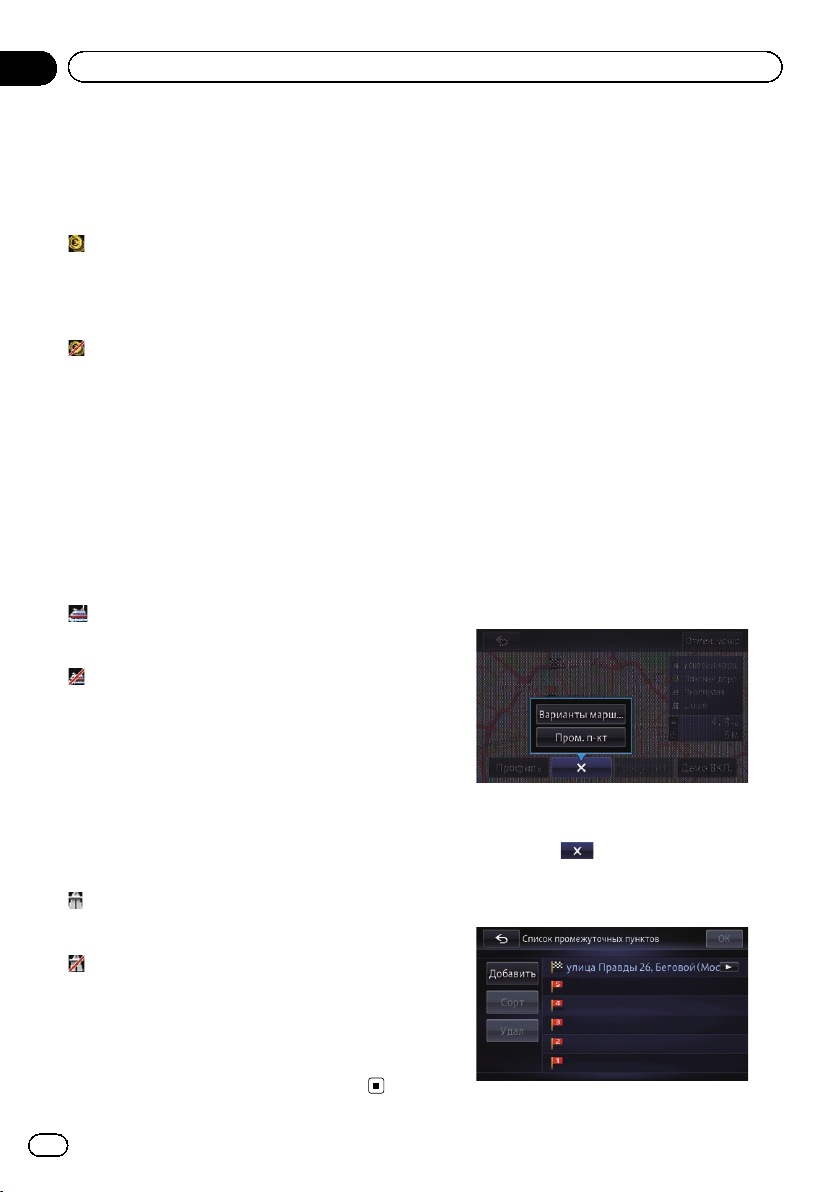
Глава
06
Проверка и изменение текущего маршрута
Платная дорога
Эта настройка позволяет контролировать,
принимать ли в расчет платные дороги
(включая пункты взимания дорожных сборов).
Использ*:
Используется для расчета маршрута, который может включать платные дороги
(включая пункты взимания дорожных сборов).
Игнор:
Используется для расчета маршрута, который избегает использования платных
дорог (включая пункты взимания дорожных
сборов).
p Система может рассчитать маршрут,
включающий платные дороги, даже в
случае выбора параметра “Игнор”.
Переправа
Эта настройка позволяет контролировать,
принимать ли в расчет паромные переправы.
Использ*:
Используется для расчета маршрута, который может включать паромы.
Игнор:
Используется для расчета маршрута, который избегает использования паромов.
p Система может рассчитать маршрут,
включающий паромы, даже в случае
выбора параметра “Игнор”.
Шоссе
Эта настройка позволяет контролировать
использование автомагистралей при расчете маршрута.
Использ*:
Используется для расчета маршрута, который может включать автомагистрали.
Игнор:
Используется для расчета маршрута, который избегает использования автомагистралей.
p Система может рассчитать маршрут,
включающий автомагистрали, даже в
случае выбора параметра “Игнор”.
Редактирование
промежуточных пунктов
Вы можете отредактировать промежуточные пункты (местоположения, которые вы
хотите посетить на пути к пункту назначения) и пересчитать маршрут таким образом, чтобы он проходил через эти
местоположения.
Добавление промежуточного
пункта
p Вы можете установить до 5 промежуточ-
ных пунктов.
1 Отобразите экран редактирования
маршрута.
= Подробное описание данных операций
см. в разделе
меню навигации
2 Коснитесь [Парам.], а затем коснитесь [Пром. п-кт].
Появится экран “Список промежуточных
пунктов”.
# При касании всплывающее меню исчезает.
3 Коснитесь [Добавить].
Как использовать экраны
на стр. 22.
50
Ru
Page 51

Проверка и изменение текущего маршрута
Глава
06
Появится экран “Добавить” .
4 Поиск местоположения.
= Подробнее см. в разделе Глава 4.
5 Коснитесь [ОК] на экране “Список
промежуточных пунктов”.
Маршрут будет пересчитан и появится
экран подтверждения маршрута.
6 Коснитесь [ОК].
1 Отобразите экран редактирования
маршрута.
= Подробное описание данных операций
см. в разделе
меню навигации
2 Коснитесь [Парам.], а затем коснитесь [Пром. п-кт].
Появится экран “Список промежуточных
пунктов”.
3 Коснитесь [Удал].
Появится экран “Удал”.
4 Выберите промежуточный пункт, которой нужно удалить.
Рядом с выбранным промежуточным пунктом появится значок отметки.
5 Коснитесь [Удал].
Появится запрос о подтверждении удаления промежуточного пункта.
6 Коснитесь [Да].
Выбранный промежуточный пункт будет
удален из списка.
7 Коснитесь [ОК] на экране “Список
промежуточных пунктов”.
Маршрут будет пересчитан и появится
экран подтверждения маршрута.
Как использовать экраны
на стр. 22.
Проверка и изменение текущего маршрута
Появится карта текущего положения.
p В случае установки промежуточных
пунктов нельзя будет отобразить не-
сколько маршрутов.
Удаление промежуточного пункта
Вы можете удалить промежуточные пункты
с маршрута, а затем пересчитать маршрут.
(Вы можете удалить последующие промежуточные пункты.)
8 Коснитесь [ОК].
Появится карта текущего положения.
Сортировка промежуточных
пунктов
Вы можете отсортировать промежуточные
пункты и пересчитать маршрут.
p Сортировка уже пройденных промежу-
точных пунктов невозможна.
1 Отобразите экран редактирования
маршрута.
= Подробное описание данных операций
см. в разделе
меню навигации
Как использовать экраны
на стр. 22.
Ru
51
Page 52
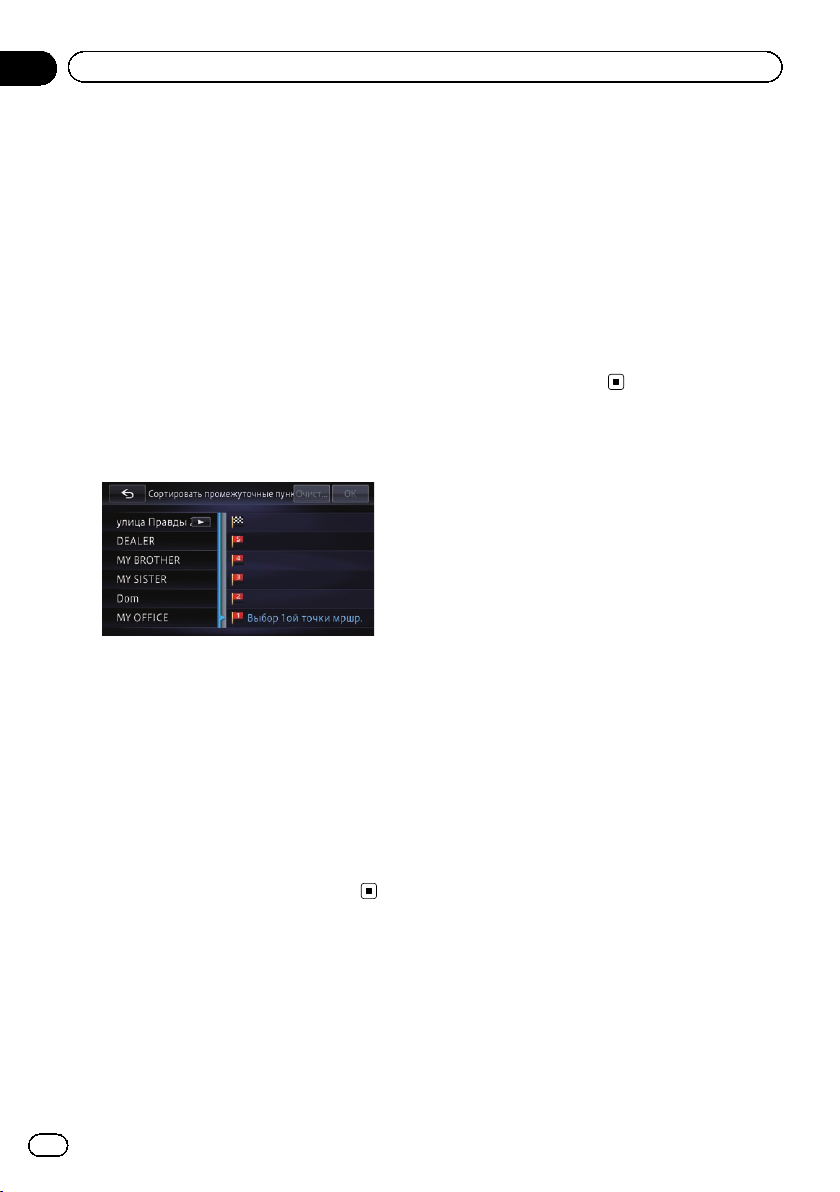
Глава
06
Проверка и изменение текущего маршрута
2 Коснитесь [Парам.], а затем коснитесь [Пром. п-кт].
Появится экран “Список промежуточных
пунктов”.
3 Коснитесь [Сорт], а затем коснитесь
[Ручной].
Вы можете указать порядок промежуточных пунктов для сортировки.
# При касании [Автоматич.] промежуточные
пункты будут отсортированы в порядке, начиная с промежуточного пункта, находящегося
ближе всего по прямой к текущему местоположению.
4 Коснитесь промежуточного пункта
или пункта назначения.
Расположите их в нужном порядке.
5 Коснитесь [ОК].
Появится экран “Список промежуточных
пунктов”.
6 Коснитесь [ОК] на экране “Список
промежуточных пунктов”.
Маршрут будет пересчитан и появится
экран подтверждения маршрута.
Пропуск промежуточного
пункта
1 Отобразите экран редактирования
маршрута.
= Подробное описание данных операций
см. в разделе
меню навигации
2 Коснитесь [Skip Wpt.].
Следующий промежуточный пункт будет
считаться уже пройденным и будет выполнен поиск маршрута.
Как использовать экраны
на стр. 22.
Использование
демонстрационной навигации
Вы можете подтвердить маршрут посредством прогона навигационной системы до
места назначения от точки отправления на
экране.
p Будет повторена демонстрация, но она
будет остановлена в перечисленных
ниже случаях:
! Непосредственно при начале езды
! При выполнении поиска маршрута
! При удалении маршрута
! При касании к [Демо ВЫК].
1 Отобразите экран редактирования
маршрута.
= Подробное описание данных операций
см. в разделе
меню навигации
Как использовать экраны
на стр. 22.
7 Коснитесь [ОК].
Появится карта текущего положения.
52
Ru
2 Коснитесь [Демо ВКЛ.].
3 Отобразите экран карты.
Начнется демонстрационная навигация.
= Подробное описание данных операций
см. в разделе
меню навигации
Как использовать экраны
на стр. 22.
Page 53

Проверка и изменение текущего маршрута
Прекращение
демонстрационной навигации
1 Отобразите экран редактирования
маршрута.
= Подробное описание данных операций
см. в разделе
меню навигации
2 Коснитесь [Демо ВЫК].
Демонстрационная навигация будет остановлена.
p Также демонстрационную навигацию
можно остановить посредством касания
к
отображения демонстрационной на-
вигации.
Как использовать экраны
на стр. 22.
и затем касания к [Да] во время
Отмена навигации по
маршруту
Если вам больше не нужно ехать в пункт
назначения, выполните приведенные ниже
шаги для отмены навигации по маршруту.
Глава
06
Проверка и изменение текущего маршрута
1 Отобразите экран редактирования
маршрута.
= Подробное описание данных операций
см. в разделе
меню навигации
2 Коснитесь [Отм. мршр].
Появится запрос подтверждения отмены
текущего маршрута.
3 Коснитесь [Да].
Текущий маршрут будет удален и снова появится карта окрестностей.
p Также можно отменить маршрут каса-
нием к
Как использовать экраны
на стр. 22.
на экране “Главное меню”.
Ru
53
Page 54

Глава
07
Редактирование данных при использовании функции
навигации
Регистрация и
редактирование
местоположений
Сохранение избранных
местоположений
Сохранение избранных местоположений в
качестве “Избранное” позволяет сэкономить время и силы и не вводить информацию повторно. Позже к сохраненным
пунктам можно получить доступ в “Избран-
ное”.
“Избранное” позволяет хранить до 400 ме-
стоположений.
Местоположение дома считается одним из
элементов в “Избранное”.
1 Поиск местоположения.
= Подробная информация о способах по-
иска содержится в Глава 4.
2 Во время отображения карты местоположения, которое нужно зарегистрировать, коснитесь [Регистрация].
Местоположение будет зарегистрировано,
а затем появится экран ввода названия местоположения.
= Подробнее см. в разделе
ние зарегистрированных местоположе-
на стр. 54.
ний
3 Коснитесь [ОК].
Регистрация будет завершена.
Редактирование
зарегистрированных
местоположений
1 Отобразите экран “Правка/Настройки”.
= Подробное описание данных операций
см. в разделе
меню навигации
2 Коснитесь [Правка данных].
Появится экран “Правка данных”.
Как использовать экраны
на стр. 22.
Редактирова-
3 Коснитесь [Редакт. избранное].
Появится экран “Редакт.избранное”.
4 Коснитесь [Правка].
Появится экран “Редакт.избранное”.
p Местоположение дома отображается в
начале списка.
5 Коснитесь местоположения, которое
необходимо отредактировать.
6 Коснитесь элемента, который необходимо сконфигурировать.
1
2
3
4
5
1 Имя
Вы можете ввести нужное название.
p В качестве названия можно ввести
до 40 символов.
2 Тел.
Вы можете отредактировать зарегистрированный номер телефона.
Максимальное количество знаков, которое можно ввести в качестве номера телефона, равно 24.
3 Значок
Вы можете изменить символ, отображаемый на карте и на экране “Редак-
т.избранное”.
4 Звуковые эффекты
Вы можете отредактировать звуковые
эффекты для зарегистрированных местоположений.
5 Изменить положение
Вы можете изменить зарегистрированное местоположение путем прокрутки
карты.
7 Коснитесь .
Регистрация будет завершена.
54
Ru
Page 55

Редактирование данных при использовании функции
навигации
Глава
07
Удаление избранного
местоположения из списка
1 Отобразите экран “Правка/Настройки”.
= Подробное описание данных операций
см. в разделе
меню навигации
2 Коснитесь [Правка данных].
Появится экран “Правка данных”.
3 Коснитесь [Редакт. избранное].
Появится экран “Редакт.избранное”.
4 Коснитесь [Удал].
5 Выберите местоположение, которое
нужно удалить.
Рядом с выбранным местоположением появится значок отметки.
# При касании [Все] можно выбрать все записи. Если нужно отменить выбор всех записей, коснитесь [Нет].
6 Коснитесь [Удал].
Как использовать экраны
на стр. 22.
7 Коснитесь [Да].
Выбранные данные будут удалены.
# При касании [Нет] удаление будет отменено.
Удаление записи пункта
назначения из списка
Элементы в “История” можно удалить. Все
записи в “История” могут быть удалены
вместе.
1 Отобразите экран “Правка/Настройки”.
= Подробное описание данных операций
см. в разделе
меню навигации
2 Коснитесь [Правка данных].
Появится экран “Правка данных”.
3 Коснитесь [Удалить историю поиска].
Появится экран “История”.
4 Выберите местоположение, которое
нужно удалить.
Как использовать экраны
на стр. 22.
Редактирование данных при использовании функции навигации
Появится сообщение о подтверждении
удаления.
Рядом с выбранным местоположением появится значок отметки.
# При касании [Все] можно выбрать все записи. Если нужно отменить выбор всех записей, коснитесь [Нет].
Ru
55
Page 56

Глава
07
Редактирование данных при использовании функции
навигации
5 Коснитесь [Удал].
Появится сообщение о подтверждении
удаления.
6 Коснитесь [Да].
Выбранные данные будут удалены.
# При касании [Нет] удаление будет отменено.
Удаление изученных
маршрутов
Данное устройство позволяет изучать
улицы, которые часто используются, врезультате чего изученные улицы используются предпочтительно во время поиска
маршрута. Для изменения часто используемых улиц удалите изученный маршрут
и позвольте устройству изучить его снова.
p Обратите внимание на то, что будут уда-
лены все изученные маршруты.
1 Отобразите экран “Правка/Настройки”.
= Подробное описание данных операций
см. в разделе
меню навигации
2 Коснитесь [Правка данных].
Появится экран “Правка данных”.
3 Коснитесь [Удалить изученные маршруты].
Будет отображено подтверждающее сообщение.
4 Коснитесь [Да].
Изученные маршруты будут удалены.
Как использовать экраны
на стр. 22.
Удаление журналов
маршрута
Вы можете удалить журналы маршрута, отображаемые на экране карты.
p Также можно автоматически удалять
журналы маршрута.
1 Отобразите экран “Правка/Настройки”.
= Подробное описание данных операций
см. в разделе
меню навигации
2 Коснитесь [Правка данных].
Появится экран “Правка данных”.
3 Коснитесь [Удалить журнал поездок].
Будет отображено подтверждающее сообщение.
4 Коснитесь [Да].
Журнал маршрута будет удален.
Как использовать экраны
на стр. 22.
56
Ru
Page 57

Регистрация и подсоединение устройства Bluetooth
Глава
08
Если у вас есть устройства, поддерживающие технологию Bluetooth
ционную систему можно будет
подсоединить к ним без использования
проводов. В этом разделе описана установка соединения через Bluetooth.
На нашем веб-сайте содержится подробная информация о беспроводном соединении устройств с беспроводной технологией
Bluetooth.
®
, данную навига-
Подготовка средств связи
Навигационная система имеет встроенную
функцию, позволяющую использовать устройства с беспроводной технологией
Bluetooth.
= Подробнее см. в разделе
по телефонной связи без снятия трубки
на стр. 76.
С данной навигационной системой можно
зарегистрировать и использовать устройства, поддерживающие следующие профили.
! HFP (Профиль связи без снятия трубки)
! A2DP (Расширенный профиль распро-
странения аудио)
! SPP (Профиль последовательного
порта)
p При выключении навигационной систе-
мы соединение Bluetooth также будет
прервано. После перезапуска системы
она автоматически попытается восста-
новить соединение с ранее подсоеди-
ненным устройством. Даже в случае
разрыва соединения по каким-либо при-
чинам, система автоматически восста-
новит его с указанным устройством (за
исключением случаев разрыва соедине-
ния из-за использования устройства).
Примечания
Регистрация устройств
Bluetooth
При подсоединении в первый раз устройств с беспроводной технологией
Bluetooth их необходимо зарегистрировать.
Всего может быть зарегистрировано до 5
устройств. Доступны два способа регистрации:
! Поиск находящихся поблизости ус-
тройств Bluetooth
! Сопряжение с устройства Bluetooth
p Если вы попытаетесь зарегистрировать
более 5 устройств, система попросит
выбрать одно из зарегистрированных
устройств для удаления.
= Подробнее см. в разделе
зарегистрированного устройства
стр. 65.
Поиск находящихся поблизости
устройств Bluetooth
Система выполнит поиск доступных устройств Bluetooth, находящихся поблизости с навигационной системой, отобразит
их в виде списка, и зарегистрирует их для
подсоединения.
Для пользователей iPod с 30-
штырьковым разъемом
1 Активируйте функцию беспроводной технологии Bluetooth на устройствах.
Для некоторых устройств Bluetooth не
нужно выполнять никаких специальных
операций для активации беспроводной
технологии Bluetooth. Подробнее см. вруководстве по эксплуатации устройств.
2 Отобразите экран “Телефон”.
= Подробное описание данных операций
см. в разделе
меню навигации
3 Коснитесь [Настройки Bluetooth].
Появится экран “Настройки Bluetooth”.
Как использовать экраны
на стр. 22.
Удаление
на
Регистрация и подсоединение устройства Bluetooth
Ru
57
Page 58

Глава
08
Регистрация и подсоединение устройства Bluetooth
4 Коснитесь [Регистрация].
Появится экран “Спис. устр.”.
Система выполнит поиск устройств
Bluetooth, ожидающих соединения, и в случае обнаружения устройств отобразит их в
списке.
p Будет перечислено до 10 устройств в по-
рядке их обнаружения.
5 Подождите, пока в списке появится
нужное устройство Bluetooth.
p Если вы не можете найти устройство
Bluetooth, которое нужно подсоединить,
проверьте, находится ли оно в режиме
ожидания подсоединения по беспроводной технологии Bluetooth.
6 Коснитесь названия устройства
Bluetooth, которое нужно зарегистрировать.
# При касании [Поиск] система начнет поиск
устройств Bluetooth, ожидающих соединения,
и при обнаружении каких-либо устройств отобразит их в виде списка.
7 Соедините данную навигационную
систему с устройством Bluetooth.
При подключении устройства Bluetooth к
данному изделию в первый раз необходимо выполнить операцию сопряжения для
указания устройства, которое необходимо
подключить. Способ выполнения сопряжения отличается в зависимости от устройства Bluetooth. Выполните сопряжение в
соответствии с экранными инструкциями
для данного изделия или устройства
Bluetooth. Обратитесь к руководству по эксплуатации устройств, которые необходимо зарегистрировать (регистрация и
аутентификация устройства). После выполнения регистрации будет отображено
подтверждающее сообщение.
8 Коснитесь [ОК].
Регистрация завершена и устройство подключено в качестве телефона для связи
без снятия трубки.
В зависимости от зарегистрированного устройства Bluetooth можно выполнять перечисленные ниже установки.
! Передача телефонной книги
Вы можете передаватьтелефонную
книгу навигационной системе, если зарегистрированное устройство Bluetooth
поддерживает функцию PBAP (Профиль
доступа к телефонной книге).
При касании [Да] можно передать всю
телефонную книгу в навигационную систему, после чего появится сообщение,
подтверждающее окончание передачи.
! Выбор необходимости использова-
ния аудиоустройства Bluetooth
Вы можете выбрать необходимость использования функции аудиоустройства
Bluetooth, если зарегистрированное устройство Bluetooth поддерживает передачу звука Bluetooth.
Появится сообщение “Это Android?”.
58
Ru
Page 59

Регистрация и подсоединение устройства Bluetooth
Глава
08
9 Коснитесь [Нет].
Появится сообщение “Это устройство с
цифровым А/В-разъемом?”.
10 Коснитесь [Нет].
Устройство зарегистрировано в навигационной системе. После успешной регистрации устройства в навигационной
системе будет установлено соединение
Bluetooth.
Для пользователей iPod с разъемом
Lightning
p Только iPod с разъемом Lightning, может
выполнять функцию взаимодействия с
iPhone (AppRadio Mode и aha) с помощью беспроводной технологии
Bluetooth.
1 Активируйте функцию беспроводной технологии Bluetooth на устройствах.
Для некоторых устройств Bluetooth не
нужно выполнять никаких специальных
операций для активации беспроводной
технологии Bluetooth. Подробнее см. вруководстве по эксплуатации устройств.
2 Отобразите экран “Телефон”.
= Подробное описание данных операций
см. в разделе
меню навигации
Как использовать экраны
на стр. 22.
3 Коснитесь [Настройки Bluetooth].
Появится экран “Настройки Bluetooth”.
4 Коснитесь [Регистрация].
Появится экран “Спис. устр.”.
Система выполнит поиск устройств
Bluetooth, ожидающих соединения, и в случае обнаружения устройств отобразит их в
списке.
p Будет перечислено до 10 устройств в по-
рядке их обнаружения.
5 Подождите, пока в списке появится
нужное устройство Bluetooth.
Регистрация и подсоединение устройства Bluetooth
p Если вы не можете найти устройство
Bluetooth, которое нужно подсоединить,
проверьте, находится ли оно в режиме
ожидания подсоединения по беспроводной технологии Bluetooth.
6 Коснитесь названия устройства
Bluetooth, которое нужно зарегистрировать.
# При касании [Поиск] система начнет поиск
устройств Bluetooth, ожидающих соединения,
и при обнаружении каких-либо устройств отобразит их в виде списка.
Ru
59
Page 60

Глава
08
Регистрация и подсоединение устройства Bluetooth
7 Соедините данную навигационную
систему с устройством Bluetooth.
При подключении устройства Bluetooth к
данному изделию в первый раз необходимо выполнить операцию сопряжения для
указания устройства, которое необходимо
подключить. Способ выполнения сопряжения отличается в зависимости от устройства Bluetooth. Выполните сопряжение в
соответствии с экранными инструкциями
для данного изделия или устройства
Bluetooth. Обратитесь к руководству по эксплуатации устройств, которые необходимо зарегистрировать (регистрация и
аутентификация устройства). После выполнения регистрации будет отображено
подтверждающее сообщение.
8 Коснитесь [ОК].
Регистрация завершена и устройство подключено в качестве телефона для связи
без снятия трубки.
В зависимости от зарегистрированного устройства Bluetooth можно выполнять перечисленные ниже установки.
! Передача телефонной книги
Вы можете передаватьтелефонную
книгу навигационной системе, если зарегистрированное устройство Bluetooth
поддерживает функцию PBAP (Профиль
доступа к телефонной книге).
При касании [Да] можно передать всю
телефонную книгу в навигационную систему, после чего появится сообщение,
подтверждающее окончание передачи.
! Выбор необходимости использова-
ния аудиоустройства Bluetooth
Вы можете выбрать необходимость использования функции аудиоустройства
Bluetooth, если зарегистрированное устройство Bluetooth поддерживает передачу звука Bluetooth.
Появится сообщение “Это Android?”.
9 Коснитесь [Нет].
Появится сообщение “Это устройство с
цифровым А/В-разъемом?”.
10 Коснитесь [Да].
Появится сообщение “Настроить это ус-
тройство для режима AppRadio?”.
11 Коснитесь [Да] при использовании
AppRadio Mode с зарегистрированным
устройством.
! Да:
Вы можете перейти к следующему шагу.
! Нет:
Устройство зарегистрировано в навигационной системе. После успешной регистрации устройства в навигационной
системе будет установлено соединение
Bluetooth.
12 Коснитесь [ОК].
Для пользователей устройств
Bluetooth (отличных от iPod)
p Только устройство Android может выпол-
нять функцию взаимодействия со
смартфоном (AppRadio Mode и aha)
через беспроводную технологию
Bluetooth.
1 Активируйте функцию беспроводной технологии Bluetooth на устройствах.
Для некоторых устройств Bluetooth не
нужно выполнять никаких специальных
операций для активации беспроводной
технологии Bluetooth. Подробнее см. вруководстве по эксплуатации устройств.
2 Отобразите экран “Телефон”.
= Подробное описание данных операций
см. в разделе
меню навигации
Как использовать экраны
на стр. 22.
3 Коснитесь [Настройки Bluetooth].
Появится экран “Настройки Bluetooth”.
4 Коснитесь [Регистрация].
Появится экран “Спис. устр.”.
Система выполнит поиск устройств
Bluetooth, ожидающих соединения, и в случае обнаружения устройств отобразит их в
списке.
p Будет перечислено до 10 устройств в по-
рядке их обнаружения.
60
Ru
Page 61

Регистрация и подсоединение устройства Bluetooth
Глава
08
5 Подождите, пока в списке появится
нужное устройство Bluetooth.
p Если вы не можете найти устройство
Bluetooth, которое нужно подсоединить,
проверьте, находится ли оно в режиме
ожидания подсоединения по беспроводной технологии Bluetooth.
6 Коснитесь названия устройства
Bluetooth, которое нужно зарегистрировать.
# При касании [Поиск] система начнет поиск
устройств Bluetooth, ожидающих соединения,
и при обнаружении каких-либо устройств отобразит их в виде списка.
7 Соедините данную навигационную
систему с устройством Bluetooth.
При подключении устройства Bluetooth к
данному изделию в первый раз необходимо выполнить операцию сопряжения для
указания устройства, которое необходимо
подключить. Способ выполнения сопряжения отличается в зависимости от устройства Bluetooth. Выполните сопряжение в
соответствии с экранными инструкциями
для данного изделия или устройства
Bluetooth. Обратитесь к руководству по эксплуатации устройств, которые необходимо зарегистрировать (регистрация и
аутентификация устройства). После выполнения регистрации будет отображено
подтверждающее сообщение.
8 Коснитесь [ОК].
Регистрация завершена и устройство подключено в качестве телефона для связи
без снятия трубки.
В зависимости от зарегистрированного устройства Bluetooth можно выполнять перечисленные ниже установки.
! Передача телефонной книги
Вы можете передаватьтелефонную
книгу навигационной системе, если зарегистрированное устройство Bluetooth
поддерживает функцию PBAP (Профиль
доступа к телефонной книге).
При касании [Да] можно передать всю
телефонную книгу в навигационную систему, после чего появится сообщение,
подтверждающее окончание передачи.
! Выбор необходимости использова-
ния аудиоустройства Bluetooth
Вы можете выбрать необходимость использования функции аудиоустройства
Bluetooth, если зарегистрированное устройство Bluetooth поддерживает передачу звука Bluetooth.
Появится сообщение “Это Android?”.
9 Коснитесь [Да], если подключенное
устройство Bluetooth является устройством Android.
! Да:
Вы можете перейти к следующему шагу.
! Нет:
Устройство зарегистрировано в навигационной системе. После успешной регистрации устройства в навигационной
системе будет установлено соединение
Bluetooth.
Регистрация и подсоединение устройства Bluetooth
Ru
61
Page 62

Глава
08
Регистрация и подсоединение устройства Bluetooth
p Только устройство Android может вы-
полнять функцию взаимодействия со
смартфоном (AppRadio Mode и aha)
через беспроводную технологию
Bluetooth.
Появится сообщение “Настроить это ус-
тройство для режима AppRadio?”.
10 Коснитесь [Да] при использовании
AppRadio Mode с зарегистрированным
устройством.
! Да:
Вы можете перейти к следующему шагу.
! Нет:
Устройство зарегистрировано в навигационной системе. После успешной регистрации устройства в навигационной
системе будет установлено соединение
Bluetooth.
11 Коснитесь [ОК].
Сопряжение с устройства
Bluetooth
Чтобы зарегистрировать устройство
Bluetooth, можно перевести навигационную
систему в режим ожидания и запросить
подсоединение с устройства Bluetooth.
Для пользователей iPod с 30-
штырьковым разъемом
1 Активируйте функцию беспроводной технологии Bluetooth на устройствах.
Для некоторых устройств Bluetooth не
нужно выполнять никаких специальных
операций для активации беспроводной
технологии Bluetooth. Подробнее см. вруководстве по эксплуатации устройств.
2 Отобразите экран “Телефон”.
= Подробное описание данных операций
см. в разделе
меню навигации
3 Коснитесь [Настройки Bluetooth].
Появится экран “Настройки Bluetooth”.
Как использовать экраны
на стр. 22.
4 Коснитесь [Регистрация].
Появится экран “Спис. устр.”.
5 Коснитесь [Рег. с устр.].
Навигационная система ожидает соединения беспроводной технологией Bluetooth.
6 Зарегистрируйте навигационную систему на устройстве Bluetooth.
Если устройство запросит пароль, введите
пароль навигационной системы.
После успешной регистрации устройства
настройки соединения будут выполняться
с этого устройства.
p Если регистрация завершится неудачно,
повторите процедуру с начала.
7 Коснитесь [ОК].
Регистрация завершена и устройство подключено в качестве телефона для связи
без снятия трубки.
В зависимости от зарегистрированного устройства Bluetooth можно выполнять перечисленные ниже установки.
! Передача телефонной книги
Вы можете передаватьтелефонную
книгу навигационной системе, если зарегистрированное устройство Bluetooth
поддерживает функцию PBAP (Профиль
доступа к телефонной книге).
При касании [Да] можно передать всю
телефонную книгу в навигационную систему, после чего появится сообщение,
подтверждающее окончание передачи.
! Выбор необходимости использова-
ния аудиоустройства Bluetooth
Вы можете выбрать необходимость использования функции аудиоустройства
Bluetooth, если зарегистрированное устройство Bluetooth поддерживает передачу звука Bluetooth.
Появится сообщение “Это Android?”.
8 Коснитесь [Нет].
Появится сообщение “Это устройство с
цифровым А/В-разъемом?”.
62
Ru
Page 63

Регистрация и подсоединение устройства Bluetooth
Глава
08
9 Коснитесь [Нет].
Устройство зарегистрировано в навигационной системе. После успешной регистрации устройства в навигационной
системе будет установлено соединение
Bluetooth.
Для пользователей iPod с разъемом
Lightning
p Только iPod с разъемом Lightning, может
выполнять функцию взаимодействия с
iPhone (AppRadio Mode и aha) с помощью беспроводной технологии
Bluetooth.
1 Активируйте функцию беспроводной технологии Bluetooth на устройствах.
Для некоторых устройств Bluetooth не
нужно выполнять никаких специальных
операций для активации беспроводной
технологии Bluetooth. Подробнее см. вруководстве по эксплуатации устройств.
2 Отобразите экран “Телефон”.
= Подробное описание данных операций
см. в разделе
меню навигации
Как использовать экраны
на стр. 22.
3 Коснитесь [Настройки Bluetooth].
Появится экран “Настройки Bluetooth”.
4 Коснитесь [Регистрация].
Появится экран “Спис. устр.”.
5 Коснитесь [Рег. с устр.].
Навигационная система ожидает соединения беспроводной технологией Bluetooth.
6 Зарегистрируйте навигационную систему на устройстве Bluetooth.
Если устройство запросит пароль, введите
пароль навигационной системы.
После успешной регистрации устройства
настройки соединения будут выполняться
с этого устройства.
p Если регистрация завершится неудачно,
повторите процедуру с начала.
7 Коснитесь [ОК].
Регистрация завершена и устройство подключено в качестве телефона для связи
без снятия трубки.
В зависимости от зарегистрированного устройства Bluetooth можно выполнять перечисленные ниже установки.
! Передача телефонной книги
Вы можете передаватьтелефонную
книгу навигационной системе, если зарегистрированное устройство Bluetooth
поддерживает функцию PBAP (Профиль
доступа к телефонной книге).
При касании [Да] можно передать всю
телефонную книгу в навигационную систему, после чего появится сообщение,
подтверждающее окончание передачи.
! Выбор необходимости использова-
ния аудиоустройства Bluetooth
Вы можете выбрать необходимость использования функции аудиоустройства
Bluetooth, если зарегистрированное устройство Bluetooth поддерживает передачу звука Bluetooth.
Появится сообщение “Это Android?”.
8 Коснитесь [Нет].
Появится сообщение “Это устройство с
цифровым А/В-разъемом?”.
9 Коснитесь [Да].
Появится сообщение “Настроить это ус-
тройство для режима AppRadio?”.
10 Коснитесь [Да] при использовании
AppRadio Mode с зарегистрированным
устройством.
! Да:
Вы можете перейти к следующему шагу.
! Нет:
Устройство зарегистрировано в навигационной системе. После успешной регистрации устройства в навигационной
системе будет установлено соединение
Bluetooth.
11 Коснитесь [ОК].
Регистрация и подсоединение устройства Bluetooth
Ru
63
Page 64

Глава
08
Регистрация и подсоединение устройства Bluetooth
Для пользователей устройств
Bluetooth (отличных от iPod)
p Только устройство Android может выпол-
нять функцию взаимодействия со
смартфоном (AppRadio Mode и aha)
через беспроводную технологию
Bluetooth.
1 Активируйте функцию беспроводной технологии Bluetooth на устройствах.
Для некоторых устройств Bluetooth не
нужно выполнять никаких специальных
операций для активации беспроводной
технологии Bluetooth. Подробнее см. вруководстве по эксплуатации устройств.
2 Отобразите экран “Телефон”.
= Подробное описание данных операций
см. в разделе
меню навигации
Как использовать экраны
на стр. 22.
3 Коснитесь [Настройки Bluetooth].
Появится экран “Настройки Bluetooth”.
4 Коснитесь [Регистрация].
Появится экран “Спис. устр.”.
5 Коснитесь [Рег. с устр.].
Навигационная система ожидает соединения беспроводной технологией Bluetooth.
6 Зарегистрируйте навигационную систему на устройстве Bluetooth.
Если устройство запросит пароль, введите
пароль навигационной системы.
После успешной регистрации устройства
настройки соединения будут выполняться
с этого устройства.
p Если регистрация завершится неудачно,
повторите процедуру с начала.
7 Коснитесь [ОК].
Регистрация завершена и устройство подключено в качестве телефона для связи
без снятия трубки.
В зависимости от зарегистрированного устройства Bluetooth можно выполнять перечисленные ниже установки.
! Передача телефонной книги
Вы можете передаватьтелефонную
книгу навигационной системе, если за-
регистрированное устройство Bluetooth
поддерживает функцию PBAP (Профиль
доступа к телефонной книге).
При касании [Да] можно передать всю
телефонную книгу в навигационную систему, после чего появится сообщение,
подтверждающее окончание передачи.
! Выбор необходимости использова-
ния аудиоустройства Bluetooth
Вы можете выбрать необходимость использования функции аудиоустройства
Bluetooth, если зарегистрированное устройство Bluetooth поддерживает передачу звука Bluetooth.
Появится сообщение “Это Android?”.
8 Коснитесь [Да], если подключенное
устройство Bluetooth является устройством Android.
! Да:
Вы можете перейти к следующему шагу.
! Нет:
Устройство зарегистрировано в навигационной системе. После успешной регистрации устройства в навигационной
системе будет установлено соединение
Bluetooth.
Появится сообщение “Настроить это ус-
тройство для режима AppRadio?”.
9 Коснитесь [Да] при использовании
AppRadio Mode с зарегистрированным
устройством.
! Да:
Вы можете перейти к следующему шагу.
! Нет:
Устройство зарегистрировано в навигационной системе. После успешной регистрации устройства в навигационной
системе будет установлено соединение
Bluetooth.
10 Коснитесь [ОК].
64
Ru
Page 65

Регистрация и подсоединение устройства Bluetooth
Глава
08
Удаление зарегистрированного
устройства
Если вы уже зарегистрировали 5 устройств
Bluetooth и хотите добавить еще одно ус-
тройство, необходимо сначала удалить
одно из зарегистрированных устройств.
p При удалении зарегистрированного те-
лефона все записи телефонной книги и
история звонков данного телефона
также будут удалены.
1 Отобразите экран “Телефон”.
= Подробное описание данных операций
см. в разделе
меню навигации
2 Коснитесь [Настройки Bluetooth].
Появится экран “Настройки Bluetooth”.
3 Коснитесь [Удалить устройство].
Появится экран “Удалить зарегистриро-
ванное устройство”.
4 Коснитесь названия устройства
Bluetooth, которое нужно удалить.
Появится сообщение, предлагающее удалить зарегистрированное устройство.
5 Коснитесь [Да].
Устройство будет удалено.
p Если удаленное устройство было уста-
новлено для приоритетного соединения
в качестве телефона для связи без сня-
тия трубки, аудиоплеера Bluetooth или
смартфона, в навигационной системе
необходимо установить другое устройство для приоритетного соединения.
Как использовать экраны
на стр. 22.
Подсоединение
зарегистрированного
устройства Bluetooth вручную
Навигационная система автоматически
подсоединяет устройство Bluetooth, выбранное в качестве целевого подсоединения. Однако подсоединение потребуется
выполнить вручную в случае, если:
! Зарегистрировано два или более ус-
тройств Bluetooth, и вы хотите вручную
выбрать устройство, которое будет использоваться.
! Вы хотите восстановить соединение от-
соединенного устройства Bluetooth.
! По каким-то причинам соединение не
устанавливается автоматически.
При подсоединении вручную выполните
следующую процедуру. Соединение может
быть установлено с помощью автоматического определения устройства Bluetooth
навигационной системой.
1 Активируйте функцию беспроводной технологии Bluetooth на устройствах.
Для некоторых устройств Bluetooth не
нужно выполнять никаких специальных
операций для активации беспроводной
технологии Bluetooth. Подробнее см. вруководстве по эксплуатации устройств.
2 Отобразите экран “Телефон”.
= Подробное описание данных операций
см. в разделе
меню навигации
3 Коснитесь [Настройки Bluetooth].
Появится экран “Настройки Bluetooth”.
4 Коснитесь [Выбр альт устр].
Появится экран “Выберите альтернатив-
ное устройство Bluetooth”.
Как использовать экраны
на стр. 22.
Регистрация и подсоединение устройства Bluetooth
Ru
65
Page 66

Глава
08
Регистрация и подсоединение устройства Bluetooth
5 Коснитесь названия устройства, которое нужно подсоединить.
6 Коснитесь профиля, который нужно
подсоединить.
Вы можете выбирать следующие профили:
! Свободные руки:
Подсоединение устройства в качестве
телефона для связи без снятия трубки.
! Bluetooth Audio:
Подсоединение устройства в качестве
аудиоплеера Bluetooth.
! AppRadio Mode (Android):
Подсоединение устройства в качестве
смартфона (устройство Android) врежиме AppRadio Mode.
! AppRadio Mode (iPhone):
Подсоединение устройства в качестве
iPod с разъемом Lightning, в режиме
AppRadio Mode.
7 Коснитесь [ОК].
Начнется подсоединение.
p При выборе опции “AppRadio Mode
(Android)” или “AppRadio Mode
(iPhone)”, появится экран “Выбор ус-
тройства для AppRadio Mode”. Обрат-
ите внимание на то, что в зависимости
от значения параметра “Настр. соед.
прлж” отображаемое сообщение может
изменяться.
= Подробнее см.
ключения устройства
= Подробнее см.
ния iPod
Выбор способа под-
на стр. 165.
Установка соедине-
на стр. 156.
После успешной установки соединения появится сообщение о завершении подсоединения и при касании [ОК] вернется экран
карты.
p Чтобы отменить подсоединение устрой-
ства, коснитесь [Отмена].
p Если установка соединения завершится
неудачно, проверьте, находится ли устройство в режиме ожидания соединения, и повторите попытку.
8 Коснитесь [ОК].
Установка приоритетного
соединения
Выбранное устройство будет установлено
в качестве приоритетного соединения.
Рядом с названием устройства будет отображаться один из следующих значков.
Появляется, если устройство зарегистрировано с условием, что оно
будет иметь приоритет при сопряжении со смартфоном в AppRadio
Mode.
Появляется, если устройство зарегистрировано с условием, что оно
будет иметь приоритет при соединении с аудиоуплеером Bluetooth.
Появляется, если устройство зарегистрировано с условием, что оно
может иметь приоритет при сопряжении для связи без снятия трубки.
66
Ru
Page 67

Использование телефонной связи без снятия трубки
Глава
09
ВНИМАНИЕ
В целях безопасности по возможности избегайте разговоров по телефону во время движения.
Если ваш сотовый телефон оснащен технологией Bluetooth, можно выполнить беспроводное подсоединение сотового
телефона к навигационной системе. Используя функцию телефонной связи без
снятия трубки, можно использовать функции навигационной системы для осуществления или приема телефонных звонков.
Также можно перенести данные телефонной книги с сотового телефона в навигационную систему. В этом разделе описано,
как установить соединение Bluetooth икак
использовать сотовый телефон с технологией Bluetooth в навигационной системе.
На нашем веб-сайте содержится подробная информация о беспроводном соединении устройств с беспроводной технологией
Bluetooth.
Отображение меню телефона
Используйте “Телефон”, если к навигационной системе для использования подсоединяется сотовый телефон.
= Подробнее см. в разделе Глава 8.
1 Нажмите кнопку HOME для отображения экрана “Главное меню”.
2 Коснитесь [Телефон].
Появится экран “Телефон”.
21 345
1 Статус приема сотового телефона
2 Название сети сотовой компании
3 Статус батареи сотового телефона
4 Мощность соединения Bluetooth между
навигационной системой и устройством
5 Название подсоединенного сотового
телефона
Исходящий звонок
Вы можете сделать звонок несколькими
способами.
123 4
1
Звонок будет завершен.
,
2
Функция телефонной связи без снятия
трубки включена или выключена. При не-
обходимости разговора по сотовому теле-
фону выключите функцию телефонной
связи без снятия трубки.
3
Появится панель набора.
,
4
Во время разговора можно отрегулировать
громкость.
5
Во время звонка меню операций миними-
зируется.
Использование телефонной связи без снятия трубки
5
Прямой набор номера
1 Отобразите экран “Телефон”.
= Подробнее см. в разделе
меню телефона
на стр. 67.
2 Коснитесь [Пнль набор].
Отображение
Ru
67
Page 68

Глава
09
Использование телефонной связи без снятия трубки
3 Для набора номера коснитесь цифровых клавиш.
После завершения ввода кнопка [ОК] останется активной.
# При касании введенный номер будет
удаляться по одной цифре с конца номера.
Нажмите и удерживайте для удаления всех
цифр.
4 Коснитесь [ОК], чтобы сделать звонок.
p Чтобы отменить звонок после того, как
система начнет набор, коснитесь [Отме-
на] или
.
5 Чтобы завершить звонок, коснитесь
.
Звонок будет завершен.
p Во время окончания звонка может быть
слышен шум.
# При касании
операций будет свернуто.
Чтобы снова отобразить меню, коснитесь
.
во время звонка меню
Звонок по номеру в
телефонной книге
Вы можете выбрать и позвонить контакту
из телефонной книги, переданной в навигационную систему.
p Перед использованием этой функции
необходимо будет перенести записи телефонной книги, сохраненные в сотовом телефоне, в навигационную
систему.
= Подробнее см. в разделе
лефонной книги
на стр. 72.
Поиск контакта, которому нужно
позвонить, на алфавитных закладках
1 Отобразите экран “Телефон”.
= Подробнее см. в разделе
меню телефона
на стр. 67.
2 Коснитесь [Спис. конт.].
Появится экран “Список контактов”.
3 Коснитесь алфавитных закладок.
Передача те-
Отображение
68
Экран перейдет к верхней части страницы,
отображающей записи, начинающиеся с
выбранной буквы или цифры.
p При касании алфавитных закладок
будут отображены все записи, начинающиеся с символов.
Ru
Page 69

Использование телефонной связи без снятия трубки
Глава
09
p При касании [Num] отображаются все
записи, начинающиеся с цифр.
p При касании [Oth.] отображаются стра-
ницы, включая записи, которые не относятся к другим закладкам.
# При касании [Сорт] можно осуществлять
сортировку имен.
При каждом касании [Сорт] происходит изменение настроек в следующей последовательности:
! Имя (по умолчанию):
Используется для переключения списка
контактов в режим отображения имени/
фамилии и сортировки записей по именам.
! Фамилия:
Используется для переключения списка
контактов в режим отображения фамилии/имени и сортировки записей по фамилиям.
p В зависимости от типа сотового телефо-
на данные настройки могут быть недоступны.
4 Коснитесь нужного имени в списке.
5 Чтобы сделать звонок, коснитесь
нужной записи в списке.
Появится сообщение для подтверждения
звонка.
6 Коснитесь [Да].
Начнется набор номера.
p Чтобы отменить звонок после того, как
система начнет набор, коснитесь [Отме-
на] или
.
7 Чтобы завершить звонок, коснитесь
.
Звонок по номеру через поиск по имени
Вы можете осуществлять поиск по именам,
зарегистрированным на экране “Список
контактов”.
1 Отобразите экран “Телефон”.
= Подробнее см. в разделе
меню телефона
на стр. 67.
Отображение
2 Коснитесь [Спис. конт.].
Появится экран “Список контактов”.
3 Коснитесь [Поиск].
4 Введите нужное имя, а затем коснитесь [ОК].
Появится экран “Результаты поиска
имени контакта”.
5 Коснитесь нужного имени в списке.
6 Чтобы сделать звонок, коснитесь
нужной записи в списке.
Появится сообщение для подтверждения
звонка.
7 Коснитесь [Да].
Начнется набор номера.
p Чтобы отменить звонок после того, как
система начнет набор, коснитесь [Отме-
на] или
.
8 Чтобы завершить звонок, коснитесь
.
Набор номера из списка
Большинство недавно сделанных (набранных) звонков, а также принятые и пропущенные звонки хранятся в
соответствующих списках. Вы можете просмотреть список истории звонков и набрать
любой из содержащихся в нем номеров.
p В каждой истории принятых звонков со-
храняется 30 вызовов для одного зарегистрированного телефона. Если число
звонков превысит 30 записей, старые
записи будут удаляться и заменяться
новыми.
1 Отобразите экран “Телефон”.
= Подробнее см. в разделе
меню телефона
на стр. 67.
2 Коснитесь [Истор. выз.].
Отображение
Использование телефонной связи без снятия трубки
Ru
69
Page 70

Глава
09
Использование телефонной связи без снятия трубки
3 Коснитесь [Принятые], [Выполн] или
[Пропущ].
Появится выбранный список истории звонков.
4 Коснитесь записи в списке.
Появится сообщение для подтверждения
звонка.
5 Коснитесь [Да].
Начнется набор номера.
p Чтобы отменить звонок после того, как
система начнет набор, коснитесь [Отме-
на] или
6 Чтобы завершить звонок, коснитесь
.
.
Повторный набор звонка
Вы можете повторно позвонить по номеру,
который использовался последним.
1 Отобразите экран “Телефон”.
= Подробнее см. в разделе
меню телефона
2 Коснитесь [Повт. набор].
Будет отображено сообщение для подтверждения звонка.
3 Коснитесь [Да].
Начнется набор номера.
на стр. 67.
Отображение
1 Отобразите экран “Навигация”.
= Подробное описание данных операций
см. в разделе
меню навигации
2 Коснитесь [Частный].
3 Коснитесь
нием, в которое нужно позвонить.
Появится экран “Дополнительно”.
4 Коснитесь
нок.
Начнется набор номера.
p Чтобы отменить звонок после того, как
система начнет набор, коснитесь [Отме-
на] или
5 Чтобы завершить звонок, коснитесь
.
Как использовать экраны
на стр. 22.
рядом с местоположе-
, чтобы сделать зво-
.
Звонок в избранное
местоположение
Вы можете позвонить по записи, сохраненной в списке “Частный”.
70
Ru
Page 71

Использование телефонной связи без снятия трубки
Глава
09
Набор номера телефона объекта
Вы можете позвонить на объекты, для которых имеются данные по телефонным номерам.
p Вы не можете позвонить в местополо-
жения или POI, для которых отсутствуют
данные по телефонным номерам.
1 Поиск POI.
Появится экран “Список POI”.
= Подробное описание данных операций
см. в разделе
на стр. 41.
(POI)
2 Коснитесь рядом с POI, в которое
нужно позвонить.
Появится экран “Дополнительно”.
3 Коснитесь
нок.
Начнется набор номера.
p Чтобы отменить звонок после того, как
система начнет набор, коснитесь [Отме-
на] или
4 Чтобы завершить звонок, коснитесь
.
Поиск полезных объектов
, чтобы сделать зво-
.
Прием входящего звонка
При использовании навигационной системы можно выполнять телефонное соединение без снятия трубки.
Ответ на входящий звонок
Система сообщит о получении звонка, отобразив сообщение и воспроизведя звук
звонка.
p Вы можете настроить систему на авто-
матический ответ на входящие звонки.
Если настройка автоматического ответа
на входящие звонки не будет выполнена, на звонки нужно будет отвечать
вручную.
= Подробнее см. в разделе
ческий ответ на входящий звонок
стр. 75.
p Если голос звонящего абонента сли-
шком тихий, можно настроить громкость
приема голоса звонящего.
= Подробнее см. в разделе
громкости для навигации и телефона
на стр. 142.
p Если номер телефона, с которого полу-
чен звонок, уже зарегистрирован в
“Спис. конт.”, появится зарегистриро-
ванное имя.
p В зависимости от параметров услуги ав-
томатического определителя номера
звонящего, номер телефона, с которого
получен звонок, может не отображаться.
Вместо этого появится сообщение
“Вызов от неизвестного пользователя.”.
Автомати-
на
Настройка
Использование телефонной связи без снятия трубки
Ru
71
Page 72

Глава
09
Использование телефонной связи без снятия трубки
1 Чтобы ответить на входящий звонок, коснитесь
.
Во время звонка появится меню операций.
# При касании входящий звонок будет
отклонен.
Отклоненный звонок заносится в список пропущенных звонков.
= Подробнее см. в разделе
из списка
на стр. 69.
Набор номера
2 Чтобы завершить звонок, коснитесь
.
Звонок будет завершен.
p Во время окончания звонка может быть
слышен шум.
# При касании
или выключить функцию телефонной связи
без снятия трубки. Включите ее при необходимости разговора по сотовому телефону.
# При касании
во время звонка.
# При касании [-] или [+] можно регулировать
громкость во время разговора.
# При касании
операций будет свернуто.
Чтобы снова отобразить меню, коснитесь
.
или можно включить
можно выполнять набор
во время звонка меню
Передача телефонной книги
Записи телефонной книги сотового телефона можно передать в телефонную книгу
навигационной системы.
p В зависимости от модели сотового теле-
фона телефонная книга может называться Контакты, Визитная карточка или
как-то иначе.
p Некоторые сотовые телефоны имеют
ограниченные функции, поэтому не всегда возможна передача всей телефонной книги вместе. В таком случае
передавайте по одному адресу из телефонной книги с помощью сотового телефона.
p При подсоединении сотового телефона
с функцией автоматической синхронизации передача телефонной книги или
синхронизация будут выполнены автоматически.
p Из одного сотового телефона можно пе-
редать максимум 1 000 записей. Если
количество записей превышает 1 000,
дополнительные записи не будут переданы.
p Каждая запись может содержать до 5
телефонных номеров.
Если для одного человека зарегистрировано более одного номера, например
рабочий и домашний, каждый номер
может считаться отдельно.
p В зависимости от модели сотового теле-
фона, подсоединенного к навигационной системе через технологию
Bluetooth, система не всегда может отображать телефонную книгу правильно.
(Некоторые символы могут быть искажены).
p Если телефонная книга содержит изоб-
ражения, передача данных телефонной
книги может быть выполнена некорректно.
p Переданные данные можно отредакти-
ровать в навигационной системе.
72
Ru
Page 73

Использование телефонной связи без снятия трубки
Глава
09
p В зависимости от модели сотового теле-
фона, передача телефонной книги
может быть невозможна.
1 Подсоедините сотовый телефон, телефонную книгу которого необходимо
передать.
= Подробнее см. в разделе
ние зарегистрированного устройства
Bluetooth вручную
Подсоедине-
на стр. 65.
2 Коснитесь [Прав/Удал] на экране “Телефон”.
Появится экран “Правка/Удалить”.
= Подробнее см. в разделе
меню телефона
на стр. 67.
Отображение
3 Коснитесь [Контакты].
Появится экран “Список контактов”.
4 Коснитесь [Импорт].
p В зависимости от модели сотового теле-
фона, подсоединенного к навигационной
системе с помощью технологии
Bluetooth, управление должно выполняться с сотового телефона.
p Если какие-то данные уже получены, вы-
берите [Заменить] или [Дополн].
В зависимости от модели сотового телефона, телефонная книга, зарегистриро-
ванная в навигационной системе, может
быть автоматически заменена и данный
шаг может быть пропущен.
! Заменить:
Существующие данные будут заменены и при добавлении телефонного
номера в сотовый телефон он будет
передан заново.
! Дополн:
При добавлении телефонного номера в сотовый телефон он будет передан заново.
После завершения передачи данных появится сообщение с вопросом, нужно ли
продолжить передачу данных.
5 Коснитесь [Нет].
Переданные данные будут импортированы
в навигационную систему.
После того, как данные будут успешно импортированы, появится сообщение об
окончании импорта и появится экран “Спи-
сок контактов”.
p Время передачи зависит от количества
записей.
# Коснитесь [Да], чтобы продолжить передачу.
Удаление зарегистрированных
контактов
1 Коснитесь [Прав/Удал] на экране “Телефон”.
Появится экран “Правка/Удалить”.
= Подробнее см. в разделе
меню телефона
на стр. 67.
2 Коснитесь [Контакты].
Появится экран “Список контактов”.
3 Коснитесь [Удал].
Появится экран “Удал”.
4 Коснитесь записи, которую вы хотите удалить.
Отображение
Использование телефонной связи без снятия трубки
Рядом с записью появится значок отметки.
Ru
73
Page 74

Глава
09
Использование телефонной связи без снятия трубки
# При касании [Все] можно выбрать все записи. Если нужно отменить выбор всех записей, коснитесь [Нет].
5 Коснитесь [Удал].
Появится запрос о подтверждении удаления записи.
6 Коснитесь [Да].
Запись будет удалена.
# При касании [Нет] удаление будет отменено.
Удаление информации об истории
Вы можете очистить память любого элемента, соответствующего подсоединенному сотовому телефону: информация об
истории исходящих звонков, истории входящих звонков или истории пропущенных
звонков.
1 Коснитесь [Прав/Удал] на экране “Телефон”.
Появится экран “Правка/Удалить”.
= Подробнее см. в разделе
меню телефона
2 Коснитесь пункта истории, который
необходимо удалить.
на стр. 67.
Отображение
Используется для очистки списка истории пропущенных звонков.
3 Коснитесь информации об истории,
которую необходимо удалить.
Рядом с выбранной информацией об истории появится значок отметки, после чего
можно продолжать выбор информации об
истории.
# При касании [Все] будет выбрана вся информация об истории. При касании [Нет]
будет снят выбор со всей выбранной информации об истории.
4 Коснитесь [Удал].
Будет отображено подтверждающее сообщение.
5 Коснитесь [Да].
Данные выбранной записи будут удалены
из памяти навигационной системы.
# Если вы не хотите очищать выбранную информацию в памяти, коснитесь [Нет].
Изменение настроек
телефона
Редактирование названия
устройства
Вы можете изменить название устройства,
которое будет отображаться на сотовом телефоне.(По умолчанию это будет
“PIONEER NAVI”.)
На этом экране можно выбрать следующие
элементы:
! Удаль выполн выз:
Используется для очистки списка истории сделанных звонков.
! Удалить принятые вызовы:
Используется для очистки списка истории принятых звонков.
! Удал пропущ выз:
74
Ru
1 Отобразите экран “Телефон”.
= Подробнее см. в разделе
меню телефона
2 Коснитесь [Настройки Bluetooth].
Появится экран “Настройки Bluetooth”.
3 Коснитесь [Название устройства].
Появится клавиатура для ввода названия.
на стр. 67.
Отображение
Page 75

Использование телефонной связи без снятия трубки
Глава
09
4 Коснитесь , чтобы удалить текущее название, затем с помощью клавиатуры введите новое название.
p В качестве названия устройства можно
ввести до 20 символов.
5 Коснитесь [ОК].
Название будет изменено.
Редактирование пароля
Вы можете изменить пароль, используемый для идентификации сотового телефона.(По умолчанию это будет “1111”.)
p В качестве пароля можно ввести от че-
тырех до восьми символов.
1 Отобразите экран “Телефон”.
= Подробнее см. в разделе
меню телефона
2 Коснитесь [Настройки Bluetooth].
Появится экран “Настройки Bluetooth”.
3 Коснитесь [Пароль].
Появится экран настройки пароля.
4 Коснитесь
щий пароль, затем с помощью клавиатуры введите новый пароль.
5 Коснитесь [ОК].
Пароль будет изменен.
на стр. 67.
, чтобы удалить теку-
Отображение
функции Bluetooth. Если вы не будете использовать беспроводную технологию
Bluetooth, рекомендуется выбрать “Вык”.
1 Отобразите экран “Телефон”.
= Подробнее см. в разделе
меню телефона
2 Коснитесь [Настройки Bluetooth].
Появится экран “Настройки Bluetooth”.
3 Коснитесь [Bluetooth вкл./выкл.].
При каждом касании [Bluetooth вкл./
выкл.] происходит изменение настроек в
следующей последовательности:
! Вкл. (по умолчанию):
Включение функции Bluetooth.
! Вык:
Выключение функции Bluetooth.
на стр. 67.
Отображение
Автоматический ответ на
входящий звонок
Навигационная система будет автоматически отвечать на входящие звонки, поступающие на сотовый телефон, поэтому
можно отвечать на звонки во время движения, не отрывая рук от рулевого колеса.
1 Отобразите экран “Телефон”.
= Подробнее см. в разделе
меню телефона
2 Коснитесь [Настр вход выз].
Появится экран “Настройки входящих
вызовов.”.
3 Коснитесь [Настройки автоотв.].
Появится экран “Настройки автоотв.”.
на стр. 67.
Отображение
Использование телефонной связи без снятия трубки
Прекращение передачи
электромагнитных сигналов
Bluetooth
Передачу электромагнитных сигналов
можно прекратить путем выключения
Ru
75
Page 76

Глава
09
Использование телефонной связи без снятия трубки
4 Коснитесь нужного параметра.
На этом экране можно выбрать следующие
элементы:
! Вык (по умолчанию):
Автоматический ответ отсутствует. От-
ветьте вручную.
! Немедленно:
Немедленный ответ.
! Через 3 секунды:
Ответ через три секунды.
! Через 6 секунд:
Ответ через шесть секунд.
! Через 10 секунд:
Ответ через десять секунд.
Настройка функции
автоматического отклонения
звонка
Если данная функция включена, навигационная система будет автоматически отклонять все входящие звонки.
1 Отобразите экран “Телефон”.
= Подробнее см. в разделе
меню телефона
2 Коснитесь [Настр вход выз].
Появится экран “Настройки входящих
вызовов.”.
3 Коснитесь [Отклонить все вызовы].
При каждом касании [Отклонить все вы-
зовы] происходит изменение настроек в
следующей последовательности:
! Вык (по умолчанию):
Прием всех входящих звонков.
! Вкл.:
Отклонение всех входящих звонков.
на стр. 67.
Отображение
p В случае активации как “Отклонить все
вызовы”, так и “Настройки автоотв.”,
приоритет будет иметь “Отклонить все
вызовы” и все входящие звонки будут
автоматически отклоняться.
p В случае установки параметра “Откло-
нить все вызовы” в положение “Вкл.”,
отклоненные входящие звонки не будут
сохраняться в списке пропущенных
звонков.
Примечания по телефонной
связи без снятия трубки
Общие замечания
! Не гарантируется подсоединение всех
сотовых телефонов с беспроводной технологией Bluetooth.
! Во время звонков и обмена данными с
помощью технологии Bluetooth расстояние по прямой между данной навигационной системой и сотовым
телефоном должно составлять не более
10 метров. Однако в зависимости от условий использования реальное расстояние передачи может быть меньше,
чем расчетное расстояние.
! При использовании некоторых сотовых
телефонов звук звонка может не выводиться через динамики.
! В случае выбора на сотовом телефоне
режима защищенной связи, телефонная
связь без снятия трубки может быть отключена.
Регистрация и соединение
! Операции, выполняемые на сотовом те-
лефоне, могут отличаться в зависимости от его типа. Подробную
информацию можно получить в инструкции к сотовому телефону.
76
Ru
Page 77

Использование телефонной связи без снятия трубки
Глава
09
! В случае использования сотовых теле-
фонов передача телефонной книги
может не функционировать несмотря на
то, что телефон сопряжен с навигационной системой. В таком случае отсоедините телефон, снова выполните
сопряжение телефона с навигационной
системой и затем выполните передачу
телефонной книги.
Выполнение и прием звонков
! Вы можете слышать шум в следующих
ситуациях:
— Когда вы отвечаете на звонок с по-
мощью кнопки на телефоне.
— Когда абонент на другом конце ве-
шает трубку.
! Если абонент на другом конце телефон-
ной линии не слышит разговор из-за
эхо, уменьшите уровень громкости для
телефонной связи без снятия трубки.
Это позволит уменьшить эхо.
! С некоторыми моделями телефона си-
стема телефонной связи без снятия
трубки может не работать даже при нажатии кнопки ответа на звонок.
! Если номер телефона, с которого полу-
чен звонок, уже зарегистрирован в телефонной книге, появится
зарегистрированное имя. Если один и
тот же номер телефона зарегистрирован под разными именами, будет отображен только номер телефона.
! Если номер телефона входящего звонка
не зарегистрирован в телефонной
книге, появится номер телефона входящего звонка.
Передача телефонной книги
! Если в телефонной книге сотового теле-
фона больше 1 000 записей, не все записи могут быть загружены полностью.
! В некоторых моделях сотовых телефо-
нов передача всех записей телефонной
книги сразу может быть невозможна. В
этом случае выполните передачу данных с сотового телефона по одной записи.
! В зависимости от модели сотового теле-
фона данная навигационная система не
всегда может отображатьтелефонную
книгу правильно.(Некоторые символы
могут быть искажены, или же имя и фамилия могут быть переставлены местами.)
! Если в телефонной книге на сотовом те-
лефоне имеются изображения, передача телефонной книги может быть
выполнена некорректно.(Данные с изображениями нельзя передать с сотового телефона.)
! В зависимости от модели сотового теле-
фона, передача телефонной книги
может быть невозможна.
Использование телефонной связи без снятия трубки
История принятых звонков и запись
исходящих звонков
! Вы не можете осуществить звонок на
номер неизвестного пользователя (без
номера телефона) из истории принятых
звонков.
! Если звонки были совершены через со-
товый телефон, в навигационной системе не будет сохранена история звонков.
Ru
77
Page 78

Глава
10
Основные операции AV-источника
В данной главе описаны основные операции AV- источника.
С помощью навигационной системы
Pioneer можно воспроизводить или использовать следующие источники.
! Радио (FM, MW/LW)
! CD
! ROM (ПЗУ)(в MP3, AAC, WMA)
! DVD-Video
! DivX
! SD
При подсоединении дополнительного устройства можно воспроизводить или использовать следующие источники.
! USB
! iPod
! Aha Radio
! Аудиоустройство Bluetooth
! AV-вход 1 (AV1)
! AV-вход 2 (AV2)
Отображение экрана
управления AV-источниками
% Нажмите кнопку MODE во время отображения экрана карты.
p Экран управления AV-источниками
также можно отобразить путем касания
пункта [Аудио/видео] в “Главное
меню”.
Выбор источника
Значки источника
% На левом краю экрана коснитесь
значка источника, который необходимо
выбрать.
Появится экран управления для выбранного источника.
p Если можно выбрать семь или более ис-
точников, появится
p При касании
значки источника AV и появятся скрытые
значки.
.
будут переключены
Выключение AV-источника
Выключите AV-источник для прекращения
воспроизведения или получения AV-источника.
% Коснитесь [Источн вык] на левом
краю экрана.
AV-источник будет выключен.
Отображение панели AV-
источника
При выборе станции или композиции с помощью кнопки переключения дорожки
вверх/вниз во время отображения экрана
карты в верхней части экрана карты появится панель AV- источника. На панели
AV-источника отображается состояние текущего воспроизводимого AV-источника.
Панель AV-источника исчезнет, если ее не
использовать в течение приблизительно
пяти секунд с момента появления.
Панель AV-источника
78
Ru
Page 79

Использование радио
Глава
11
С помощью данной навигационной системы можно прослушивать радио. В данном
разделе приведено описание действий с
радио.
Функции, связанные с RDS (Система радиоданных) доступны только в местностях,
где FM-станции транслируют сигналы RDS.
Даже в случае, если навигационная система принимает RDS-сигнал станции, не все
функции, связанные с RDS, будут доступны.
Процедура запуска
1 Отобразите экран управления AV-источниками.
= Подробное описание данных операций
см. в разделе
вления AV-источниками
2 Коснитесь [Radio] на левом краю экрана для отображения экрана “Radio”.
3 Коснитесь индикатора диапазона частот для переключения диапазона частот.
= Подробнее см. в разделе
ние клавиш сенсорной панели
80.
4 Используйте клавиши сенсорной панели на экране для управления воспроизведением радио.
= Подробнее см. в разделе
ние клавиш сенсорной панели
80.
Отображение экрана упра-
на стр. 78.
Использова-
на стр.
Использова-
на стр.
Чтение экрана
5243
1
d
9
bc a
1 Значок источника
Используется для отображения того, какой
источник выбран.
2 Индикатор сервисного названия про-
граммы
Используется для отображения сервисного
названия программы (названия станции)
текущей станции.
p При выборе “AM” данный индикатор
не отображается.
3 Индикатор PTY
Используется для отображения типа программы текущей станции (если это возможно).
p При выборе “AM” данный индикатор
не отображается.
4 Текущее время
5 Индикатор диапазона частот
Используется для отображения того, на
какой диапазон частот настроено радио:
FM1, FM2, FM3 или AM.
6 Индикатор TEXT
Используется для отображения приема радиотекста.
7 Индикатор TRFC
Используется для отображения статуса дорожных сообщений.
8 Индикатор NEWS
Используется для отображения статуса новостных программ.
9 Индикатор предустановленного номера
Показывает выбранный предустановленный элемент
a Индикатор частоты
6
7
8
Использование радио
Ru
79
Page 80

Глава
11
Использование радио
b Индикатор уровня сигнала
c Индикатор STEREO
Используется для отображения того, что
выбранная частота транслируется в стереорежиме.
p При выборе “AM” данный индикатор
не отображается.
d Область отображения радиотекста
Используется для отображения принимаемого радиотекста.
p При выборе “AM” данный индикатор
не отображается.
Использование клавиш
сенсорной панели
1
9
1 Выбор диапазона частот
Коснитесь левой части для выбора диапазона FM (FM1, FM2 или FM3). Коснитесь
правой части для выбора диапазона AM.
p При выборе “AM” переключиться на
другой диапазон частот AM посредством касания клавиши диапазона
частот невозможно.
2 Используется для вызова кривых эква-
лайзера
= Подробнее см. в разделе
вание эквалайзера
3 Используется для отображения меню
“Функции”
= Подробнее см. в разделе
вание расширенных функций
82.
4 Управление некоторыми функциями с
помощью пролистывания
23
7 68 5
Использо-
на стр. 158.
Использо-
на стр.
= Подробнее см.
Пролистывание
стр. 25.
5 Используется для отображения экрана
“Телефон”
= Подробнее см. в разделе
ние меню телефона
6 Отображение экрана радиотекста
Используется для отображения принимаемого радиотекста.
на стр. 67.
p При выборе “AM” данный индикатор
не отображается.
= Подробнее см.
диотекста
7 Используется для сохранения наиболее
устойчивых частот вещания
= Подробнее см.
Использование ра-
на стр. 81.
Сохранение наиболее
устойчивых частот вещания
81.
8 Используется для ручной настройки
Для выполнения ручной настройки прикоснитесь к
4
шение частоты выполняется пошагово.
Используется для поиска настройки
Для выполнения поиска настройки коснитесь и удерживайте
примерно одной секунды, а затем отпустите. Тюнер будет сканировать частоты до
тех пор, пока не будет найдена частота вещания, достаточно устойчивая для хорошего приема.
или . Увеличение или умень-
или в течение
p Вы можете отменить поиск настрой-
ки, прикоснувшись к
p Если продолжать удерживать
можно пропускать частоты вещания. После отпускания клавиш начнется поиск настройки.
9 Отображение предустановленных кана-
лов
При касании данной клавиши будет отображен список предустановленных каналов.
Коснитесь пункта в списке (от “1” до “6”)
для переключения на канал, зарегистрированный в качестве предустановленного канала.
на
Отображе-
на стр.
или .
или
80
Ru
Page 81

Использование радио
Глава
11
p При касании клавиши отображения
предустановленных каналов, когда
список предустановленных каналов
уже отображен, список исчезнет, а
клавиши настроенных станций появятся на дисплее.
Клавиша отображения списка
предустановленных каналов
Клавиши настроенных станций
! После сохранения каналов вещания
можно легко вызвать предустановленные каналы из памяти посредством касания одной клавиши.
= Подробнее см.
радиостанций
Сохранение частот
на стр. 81.
Сохранение частот радиостанций
Касание любой клавиши настроенной станции (от “1” до “ 6”) позволяет легко сохранить до шести частот вещания для
последующего вызова (также посредством
касания клавиши).
1 Выберите частоту, которую нужно
сохранить в памяти.
2 Отобразите список предустановленных каналов.
= Подробнее см.
новленных каналов
3 Продолжайте касаться клавиши настроенной станции от [1] до [6 ].
Теперь выбранная радиостанция сохранена в памяти.
При последующем касании той же клавиши настроенной станции от “1” до “6” из па-
Отображение предуста-
на стр. 80.
мяти будут вызываться соответствующие
частоты радиостанций.
p В памяти можно сохранить до 18 FM-
станций, по шесть для каждого из трех
FM-диапазонов, а также шесть MW/LWстанций.
Сохранение наиболее
устойчивых частот вещания
BSM (память лучших станций) позволяет
автоматически сохранять шесть частот
трансляций с наиболее устойчивым сигналом для клавиш настроенных станций от
“1” до “ 6” и после сохранения на них можно
будет настроиться путем касания клавиши.
p Сохранение частот вещания с помощью
BSM может привести к замене уже сохраненных частот вещания.
% Коснитесь [BSM], чтобы начать
поиск.
Появится сообщение. Во время отображения сообщения шесть наиболее устойчивых частот вещания будут сохранены для
клавиш настроенных станций от “1” до “6” в
порядке устойчивости их сигнала. После
завершения процедуры сообщение исчезнет.
# При касании [Отмена] процесс сохранения
будет отменен.
Использование радиотекста
p Данная функция может использоваться
только для диапазона частот FM.
Данный тюнер позволяет отображать данные радиотекста, передаваемые станциями RDS, например, информацию о
станции, название транслируемой в данный момент композиции и имя исполнителя.
p Тюнер автоматически запоминает три
последних радиотекста, полученных по
эфиру, заменяя предыдущий текст
новым.
Использование радио
Ru
81
Page 82

Глава
11
Использование радио
p Если никакой радиотекст не принимает-
ся, на экран выводится “Без текста”.
Просмотр трех последних радиотекстов
Система позволяет отображать принятый
радиотекст и три последних принятых текстовых сообщения.
1 Отобразите экран радиотекста.
= Подробнее см.
радиотекста
2 Нажмите кнопку TRK.
Нажатие кнопки приведет к переключению
текстового контента с текущего радиотекста на три последние обновленные передачи радиотекста.
p Если в памяти отсутствуют данные ра-
диотекста, индикация не изменится.
Отображение экрана
на стр. 80.
Сохранение и вызов радиотекста
С помощью клавиш сенсорной панели от
“1” до “ 6” можно сохранить данные до
шести передач радиотекста.
1 Отобразите радиотекст, который
нужно сохранить в памяти.
= Подробнее см. в разделе
последних радиотекстов
Просмотр трех
на стр. 82.
p Если данные радиотекста уже сохране-
ны для всех клавиш, существующий
текст будет перезаписан новым
текстом.
Использование
расширенных функций
Настройка на устойчивые частоты
Поиск настройки на местные станции позволяет прослушиватьтолько радиостанции с достаточно устойчивыми сигналами
для хорошего приема.
1 Коснитесь
Появится меню “Функции”.
2 Коснитесь [Местные].
3 Коснитесь [Вкл.], чтобы настроиться
на местные станции.
# При касании [Вык] настройка на местные
станции будет выключена.
4 Коснитесь или для установки
чувствительности.
Существует четыре уровня чувствительности для FM и два уровня для MW/LW:
FM: 1 — 2 — 3 — 4
MW/LW: 1 — 2
p Настройка FM “4” (MW/LW “2”) позволяет
принимать только самые устойчивые
станции, в то время как более низкие настройки позволяют принимать более
слабые станции.
на экране “Radio”.
2 Коснитесь и удерживайте любую из
клавиш от [1] до [6] для сохранения отображенного радиотекста.
Выбранный радиотекст будет сохранен в
памяти. При следующем нажатии тех же
клавиш на экране радиотекста сохраненный текст будет вызван из памяти.
82
Ru
Page 83

Использование радио
Глава
11
Ограничение станций для
регионального
программирования
p Данная функция может использоваться
только для диапазона частот FM.
При использовании AF (альтернативная
частота) для автоматической перенастройки частот, региональная функция позволяет ограничить выбор станциями,
транслирующими региональные программы.
1 Коснитесь
Появится меню “Функции”.
2 Коснитесь [Региональные].
3 Коснитесь [Вкл.] или [Вык].
! Вкл. (по умолчанию):
Включение функции Региональные.
! Вык:
Выключение функции Региональные.
p Региональное программирование и ре-
гиональные сети организованны по-разному в зависимости от страны (т.е. они
могут изменяться в зависимости от времени, страны или региона вещания).
p Предустановленные номера могут про-
пасть с дисплея во время настройки тюнера на региональную станцию, которая
отличается от первоначально установленной.
p Региональную функцию можно включать
или отключать независимо для каждого
диапазона FM.
на экране “Radio”.
2 Коснитесь [PTY].
3 Коснитесь
нужный тип программы.
Существует четыре типа программ:
Новости — Поп — Классика — Прочие
4 Коснитесь [Пуск], чтобы начать
поиск.
Тюнер выполнит поиск станции, передающей программу такого типа.
# При касании [Стоп] поиск будет отменен.
p Программы некоторых станций могут от-
личаться от программ, указанных переданными PTY.
p При отсутствии станции, транслирую-
щей программу искомого типа, в течение
примерно двух секунд будет отображаться индикация “Не нйдн”, а затем
тюнер вернется к первоначальной станции.
или чтобы выбрать
Получение дорожных сообщений
p Данная функция может использоваться
только для диапазона частот FM.
Функция TA ( ожидание дорожных сообщений) позволяет автоматически получать дорожные сообщения, независимо от того,
какой источник прослушивается. Функцию
TA можно включить как для станции TP
(станции, транслирующей информацию о
дорожном движении), так и для другой
станции TP расширенной сети (станции,
передающей информацию, координирующую станции TP).
Использование радио
Поиск станции RDS по
информации PTY
p Данная функция может использоваться
только для диапазона частот FM.
Вы можете выполнять поиск по общим
типам программ вещания.
1 Коснитесь
Появится меню “Функции”.
на экране “Radio”.
1 Настройте станцию TP или другую
станцию TP расширенной сети.
2 Коснитесь [TA].
3 Коснитесь [Вкл.].
p Чтобы отключить режим ожидания до-
рожных сообщений, снова коснитесь
[TA].
Ru
83
Page 84

Глава
11
Использование радио
4 Воспользуйтесь кнопкой VOL (+/-)
для регулировки громкости TA во время
передачи дорожных сообщений.
Настроенный уровень громкости сохраняется в памяти и вызывается во время
приема последующих дорожных сообщений.
5 Коснитесь [Отм] во время приема
дорожного сообщения для его отмены.
Тюнер вернется к первоначальному источнику, но останется в режиме ожидания до
тех пор, пока вы снова не коснетесь [TA].
Также можно отменить прием дорожных
сообщений, сменив источник или диапазон
частот.
p Система снова переключится на перво-
начальный источник после приема дорожных сообщений.
p Когда функция TA включена, во время
поиска настройки или BSM выполняется
настройка только станций TP и других
станций TP расширенной сети.
Использование перерывов на
новостные программы
p Данная функция может использоваться
только для диапазона частот FM.
Если новостная программа передается с
новостной станции с кодом PTY, навигационная система может переключаться с
любой станции на станцию вещания новостей. По окончании новостной программы
возобновляется прием предыдущей программы.
1 Коснитесь
Появится меню “Функции”.
2 Коснитесь [News].
3 Коснитесь [Вкл.] или [Вык].
! Вык (по умолчанию):
Выключение функции News.
! Вкл.
Включение функции News.
на экране “Radio”.
p Отмена новостных программ выполн-
яется касанием [Отм].
p Новостную программу также можно от-
менить, сменив источник или полосу частот.
Настройка на альтернативные
частоты
p Данная функция может использоваться
только для диапазона частот FM.
Если прием станет неустойчивым, или возникнет другая проблема, навигационная
система автоматически начнет поиск другой станции в той же сети, которая ведет
вещание с более устойчивым сигналом.
1 Коснитесь
Появится меню “Функции”.
2 Коснитесь [AF].
3 Коснитесь [Вкл.] или [Вык].
! Вкл. (по умолчанию):
Включение функции AF.
! Вык:
Выключение функции AF.
p Если включен AF, во время поиска на-
стройки происходит настройка только на
станции RDS или BSM.
p Во время вызова предустановленной
станции тюнер может выполнить обновление предустановленной станции на
новую частоту из списка AF станций.
Предустановленные номера не появляются на дисплее, если данные RDS принимаемой станции отличаются от
данных первоначально сохраненной
станции.
p Во время поиска AF частот звук может
быть временно прерван другой программой.
p AF можно включать или отключать неза-
висимо для каждого диапазона FM.
на экране “Radio”.
84
Ru
Page 85

Использование радио
Глава
11
Операция поиска PI
Если данное устройство не сможет найти
подходящую альтернативную частоту, или
если прием трансляции станет неустойчивым, навигационная система автоматически начнет поиск другой станции с той же
программой. Во время поиск будет отображаться индикация “Поиск” и вывод звука
будет блокирован. Блокировка звука будет
прекращена после завершения поиска PI,
независимо от того, будет найдена другая
станция или нет.
Активация Автопоиска PI для
предустановленных станций
Если предустановленная станция не может
быть вызвана, например, во время дальних поездок, навигационная система
может быть установлена на выполнение
поиска PI при вызове предустановленной
станции.
p По умолчанию автопоиск PI отключен.
= Подробнее см. в разделе
Автопоиска PI
на стр. 156.
Переключение
Статус значка прерывания
p Данная функция может использоваться
только для диапазона частот FM.
Если настройка прерывания информации
включена, будет отображаться значок прерывания. Отображение значка прерывания
может изменяться в зависимости от статуса приема программы.
= Подробное описание данной операции
см. в разделе
общений
= Подробное описание данных операций
см. в разделе
вов на новостные программы
p Значок прерывания будет отображаться
на всех экранах управления AV-источни-
ками.
Получение дорожных со-
на стр. 83.
Использование переры-
на стр. 84.
Индикатор TRFC
Индикатор
(Нет отображения
на дисплее)
Индикатор NEWS
Индикатор
(Нет отображения
на дисплее)
Значение
Прерывание информации активировано, однако данные не будут приниматься из-за их отсутствия.
Прерывание информации активировано и в настоящий момент выполняется прием данных.
Прерывание информации деактивировано.
Значение
Прерывание информации активировано, однако данные не будут приниматься из-за их отсутствия.
Прерывание информации активировано и в настоящий момент выполняется прием данных.
Прерывание информации деактивировано.
Управление с помощью
аппаратных кнопок
Нажатие кнопки TRK
Позволяет перемещать предустановленные каналы вверх или вниз.
Нажатие и удержание кнопки TRK
Позволяет выполнять поиск настройки.
Использование радио
Ru
85
Page 86

Глава
12
Воспроизведение аудио CD
Вы можете воспроизводить обычные музыкальные CD с помощью встроенного привода навигационной системы. В данном
разделе описаны соответствующие действия.
Процедура запуска
1 Отобразите экран управления AV-источниками.
= Подробное описание данных операций
см. в разделе
вления AV-источниками
Отображение экрана упра-
на стр. 78.
2 Вставьте нужный диск в слот для загрузки диска.
Воспроизведение начинается с первой дорожки на CD.
= Подробнее см. в разделе
влечение диска
p Если диск уже установлен, коснитесь
[Disc] на левом краю экрана.
= Подробнее см. в разделе
ника
на стр. 78.
на стр. 16.
Загрузка и из-
Выбор источ-
3 Используйте клавиши сенсорной па-
нели на экране для управления воспроизведением диска.
= Подробнее см. в разделе
ние клавиш сенсорной панели
87.
Использова-
на стр.
Чтение экрана
4
32
1
5
1 Значок источника
Используется для отображения того, какой
источник выбран.
2 Индикатор номера дорожки
Показывает номер воспроизводимого в
данный момент трека.
3 Текущее время
4 Информация о текущей дорожке
! : Название дорожки
Используется для отображения названия воспроизводимой в данный
момент дорожки (если это возможно).
!
: Имя исполнителя
Используется для отображения
имени исполнителя воспроизводимой в данный момент дорожки (если
это возможно).
!
: Название альбома
Используется для отображения названия альбома текущей дорожки
(если это возможно).
! Время воспроизведения
Используется для отображения прошедшего времени воспроизведения
внутри текущей дорожки.
p “-------” отображается в том случае,
если соответствующая информация
отсутствует.
5 Индикатор условий воспроизведения
Используется для обозначения текущего
состояния воспроизведения.
Воспроизведение дорожек в произвольном порядке
Индикатор
Установка диапазона повторного воспроизведения
Индикатор
Значение
Используется для отмены воспроизведения дорожек в произвольном порядке.
Используется для воспроизведения всех дорожек на текущем
диске в произвольном порядке.
Значение
Используется для повтора текущего диска.
Используется для повтора только
текущей дорожки.
86
Ru
Page 87

Воспроизведение аудио CD
Глава
12
Использование клавиш
сенсорной панели
12
3
4
67 5
1 Используется для выбора дорожки из
списка
При касании данной клавиши отображает-
ся список, позволяющий видеть перечень
названий дорожек на диске. Дорожку на
диске можно воспроизвести путем ее каса-
ния.
p “-------” отображается в том случае,
если соответствующая информация
отсутствует.
2 Используется для вызова кривых эква-
лайзера
= Подробнее см. в разделе
вание эквалайзера
3 Управление некоторыми функциями с
помощью пролистывания
= Подробнее см.
стр. 25.
4 Используется для установки диапазона
повторного воспроизведения
Диапазон повторного воспроизведения
можно изменить путем касания только
одной клавиши.
p При выполнении поиска дорожки или
быстрого перемещения вперед или
назад, повторное воспроизведение
Пролистывание
Использо-
на стр. 158.
на
дорожки будет автоматически отменено.
= Подробнее см.
воспроизведения
5 Используется для отображения экрана
“Телефон”
= Подробнее см. в разделе
ние меню телефона
6 Используется для воспроизведения до-
рожек в произвольном порядке
Все дорожки на диске можно воспроизводить в произвольном порядке путем касания только одной клавиши.
p При включении произвольного вос-
произведения в том случае, когда
диапазон повторного воспроизведения установлен в положение
пазон повторного воспроизведения
автоматически изменится на
= Подробнее см.
воспроизведения
7 Воспроизведение и пауза
Касание [d] или [e] позволяет переключаться между режимом воспроизведения и
режимом паузы.
Индикатор условий
на стр. 86.
Отображе-
на стр. 67.
, диа-
.
Индикатор условий
на стр. 86.
Управление с помощью
аппаратных кнопок
Нажатие кнопки TRK
Позволяет переходить по дорожкам вперед
или назад.
Нажатие и удержание кнопки TRK
Позволяет выполнять быстрое перемещение назад или вперед.
Воспроизведение аудио CD
Ru
87
Page 88

Глава
13
Воспроизведение музыкальных файлов с ПЗУ
С помощью встроенного привода навигационной системы можно воспроизводить
диски, содержащие сжатые аудиофайлы. В
данном разделе описаны соответствующие
операции.
p В данном разделе файлы MP3, WMA,
AAC вместе именуются как “сжатые аудиофайлы”.
Процедура запуска
1 Отобразите экран управления AV-источниками.
= Подробное описание данных операций
см. в разделе
вления AV-источниками
Отображение экрана упра-
на стр. 78.
2 Вставьте нужный диск в слот для загрузки диска.
Воспроизведение начнется с первого
файла ПЗУ.
= Подробнее см. в разделе
влечение диска
p Если диск уже установлен, коснитесь
[Disc] на левом краю экрана.
= Подробнее см. в разделе
ника
на стр. 78.
на стр. 16.
Загрузка и из-
Выбор источ-
3 Используйте клавиши сенсорной па-
нели на экране для управления воспроизведением диска.
= Подробно о данной операции, см.
пользование клавиш сенсорной панели
на стр. 89.
Ис-
Чтение экрана
342
5
1
6
1 Значок источника
Используется для отображения того, какой
источник выбран.
2 Индикатор номера дорожки
Показывает номер воспроизводимого в
данный момент трека.
3 Текущее время
4 Индикатор типа файла
Используется для отображения типа аудиофайла.
5 Информация о текущем файле
! : Название дорожки
Используется для отображения названия воспроизводимой в данный
момент дорожки (если это возможно).
p Если название дорожки недоступ-
но, появится имя файла.
!
: Имя исполнителя
Используется для отображения
имени исполнителя воспроизводимой в данный момент композиции
(если это возможно).
!
: Название папки/Название аль-
бома
Отображается название альбома текущего файла при наличии информации в данных MP3 или AAC. В
противном случае отображается название папки для текущего воспроизведения.
! Время воспроизведения
Используется для отображения прошедшего времени воспроизведения
внутри текущего файла.
p “-------” отображается в том случае,
если соответствующая информация
отсутствует.
6 Индикатор условий воспроизведения
Используется для обозначения текущего
состояния воспроизведения.
Воспроизведение файлов в произвольном порядке
Индикатор
Значение
Используется для отмены воспроизведения файлов в произвольном порядке.
Используется для воспроизведения в произвольном порядке всех
аудиофайлов в текущем диапазоне повторного воспроизведения.
88
Ru
Page 89
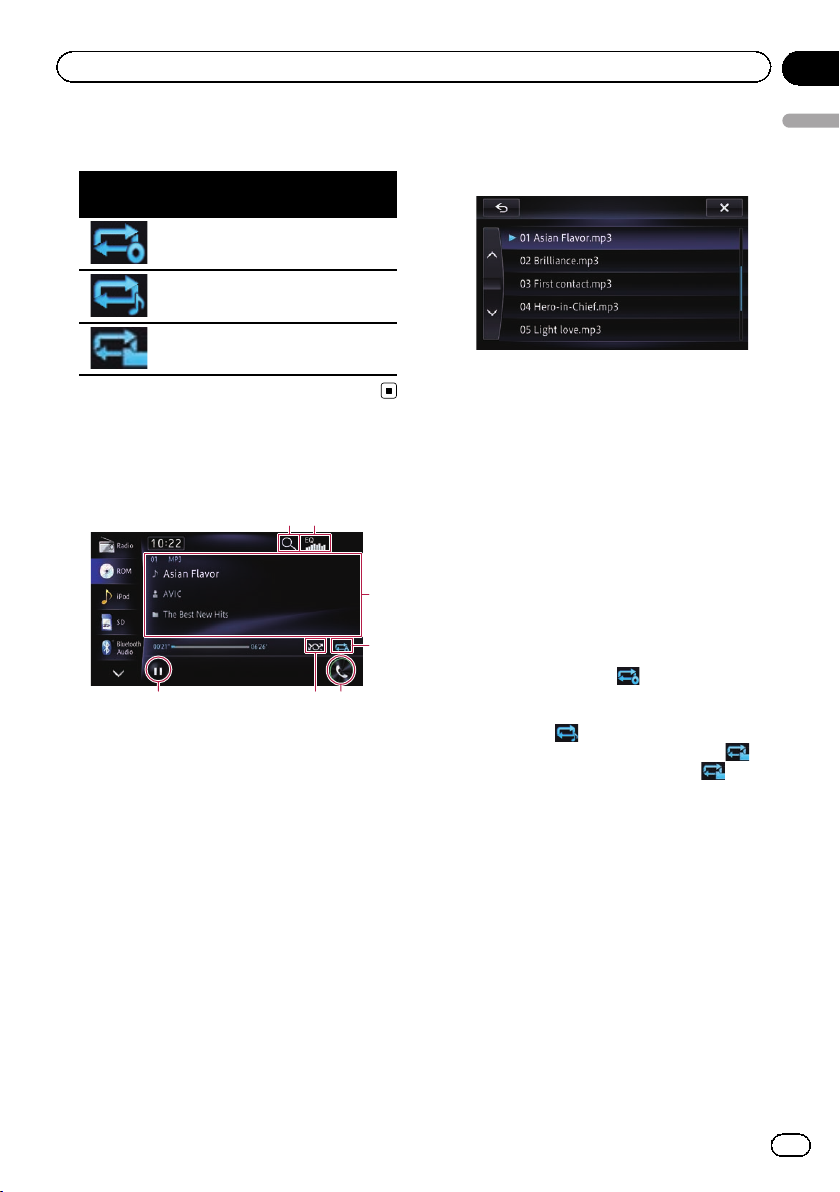
Воспроизведение музыкальных файлов с ПЗУ
Глава
13
Установка диапазона повторного вос-
произведения
Индикатор
Значение
Используется для повтора всех
сжатых аудиофайлов.
Используется для повтора только
текущего файла.
Используется для повтора текущей папки.
Использование клавиш
сенсорной панели
12
67 5
1 Используется для выбора файла из
списка
При касании данной клавиши отображает-
ся список, который позволяет видеть на-
звания дорожек или названия папок на
диске.
p Если название дорожки недоступно,
появится имя файла.
При касании папки в этом списке отображается ее контент. Файл в списке можно
воспроизвести путем его касания.
2 Используется для вызова кривых эква-
лайзера
= Подробнее см. в разделе
вание эквалайзера
3 Управление некоторыми функциями с
помощью пролистывания
= Подробнее см.
на стр. 158.
Пролистывание
стр. 25.
4 Используется для установки диапазона
повторного воспроизведения
Диапазон повторного воспроизведения
3
можно изменить путем касания только
одной клавиши.
p В случае выбора другой папки во
4
время повторного воспроизведения,
диапазон повторного воспроизведения изменится на
p При выполнении быстрого переме-
щения назад или вперед во время
операции
, диапазон повторного
воспроизведения изменится на
p В случае выбора параметра
произведение вложенной папки в
данной папке будет невозможно.
= Подробнее см.
воспроизведения
5 Используется для отображения экрана
“Телефон”
Индикатор условий
на стр. 88.
= Подробнее см. в разделе
ние меню телефона
6 Используется для воспроизведения
файлов в произвольном порядке
Файлы в текущем диапазоне повторного
воспроизведения можно воспроизвести в
произвольном порядке путем касания
только одной клавиши.
Воспроизведение музыкальных файлов с ПЗУ
Использо-
на
.
.
вос-
Отображе-
на стр. 67.
Ru
89
Page 90

Глава
13
Воспроизведение музыкальных файлов с ПЗУ
p При включении произвольного вос-
произведения в том случае, когда
диапазон повторного воспроизведения установлен в положение
пазон повторного воспроизведения
автоматически изменится на
= Подробнее см.
воспроизведения
7 Воспроизведение и пауза
Касание [d] или [e] позволяет переключаться между режимом воспроизведения и
режимом паузы.
Индикатор условий
на стр. 88.
Управление с помощью
аппаратных кнопок
Нажатие кнопки TRK
Позволяет переходить по файлам вперед
или назад.
Нажатие и удержание кнопки TRK
Позволяет выполнять быстрое перемещение назад или вперед.
, диа-
.
90
Ru
Page 91

Воспроизведение DVD-Video
Глава
14
Вы можете воспроизводить DVD-Video на
встроенном приводе навигационной системы. В данном разделе описана работа
DVD-Video.
Процедура запуска
1 Отобразите экран управления AV-источниками.
= Подробное описание данных операций
см. в разделе
вления AV-источниками
2 Вставьте нужный диск в слот для загрузки диска.
Источник изменится и начнется воспроизведение.
= Подробнее см. в разделе
влечение диска
p Если диск уже установлен, коснитесь
[Disc] на левом краю экрана.
= Подробнее см. в разделе
ника
на стр. 78.
3 Используйте клавиши сенсорной панели на экране для управления воспроизведением диска.
= Подробнее см. в разделе
ние клавиш сенсорной панели
92.
Отображение экрана упра-
на стр. 78.
Загрузка и из-
на стр. 16.
Выбор источ-
Использова-
на стр.
4 Индикатор номера раздела
Используется для отображения воспроизводимого в данный момент раздела.
5 Индикатор времени воспроизведения
Используется для отображения прошедшего времени воспроизведения внутри текущей главы.
6 Индикатор формата цифрового звука
Используется для отображения того, какой
формат цифрового звука (формат объемного звука) был выбран.
7 Индикатор аудиоканала
Используется для отображения типа текущего аудиоканала, например, “Mch” (Мультиканала).
8 Индикатор диапазона повтора
Используется для отображения выбранного диапазона повтора.
Установка диапазона повторного воспроизведения
Индикатор
Значение
Воспроизведения всего текущего
диска.
Повтор только текущего раздела.
Повтор только текущей главы.
Воспроизведение DVD-Video
Чтение экрана
342
5
1
1 Значок источника
Используется для отображения того, какой
источник выбран.
2 Текущее время
3 Индикатор номера главы
Используется для отображения номера
воспроизводимой в данный момент главы.
6
7
8
91
Ru
Page 92

Глава
14
Воспроизведение DVD-Video
Использование клавиш
сенсорной панели
Экран воспроизведения (стр.1)
12 3
4
5
79cdba 8 6
Экран воспроизведения (стр.2)
4
feghij
p При использовании некоторых дисков
может отображаться значок 9, указывающий, что данная операция невозможна.
1 Используется для поиска нужной сцены
и запуска воспроизведения в указанное
время
= Подробнее см. в разделе
деленной сцены и запуск воспроизведения в указанное время
94.
2 Используется для вызова кривых эква-
лайзера
= Подробнее см. в разделе
вание эквалайзера
3 Используется для скрытия клавиш сен-
сорной панели и информации о текущей видеозаписи
При касании
щий видеосигнал.
отображается только теку-
Поиск опре-
на стр.
Использо-
на стр. 158.
p Если нужно снова отобразить клави-
ши сенсорной панели и информацию
о текущем видеосигнале, коснитесь
ЖК-экрана в любой точке.
4 Управление некоторыми функциями с
помощью пролистывания
p При отображении видеосигнала в
полноэкранном режиме весь экран
становиться зоной отклика пролистывания.
= Подробнее см.
Пролистывание
на
стр. 25.
5 Используется для установки диапазона
повторного воспроизведения
Диапазон повторного воспроизведения
можно изменить путем касания только
одной клавиши.
p При выполнении поиска раздела
(главы), быстрого перемещения вперед, назад или замедленного воспроизведения, диапазон повторного
воспроизведения изменится на
.
p Данная функция недоступна, если
воспроизведение диска было остановлено.
= Подробнее см.
на повтора
6 Используется для отображения экрана
“Телефон”
= Подробнее см. в разделе
ние меню телефона
7 Используется для отображения клавиа-
туры меню DVD
= Подробнее см. в разделе
Индикатор диапазо-
на стр. 91.
Отображе-
на стр. 67.
Управление
меню DVD с помощью клавиш сенсорной панели
8 Используется для выполнения опера-
ции (например, возобновления), сохраненной на диске
При использовании DVD, имеющего записанную точку возврата, DVD вернется в заданную точку и начнется воспроизведение
с этой точки.
9 Используется для отображения меню
DVD
на стр. 95.
92
Ru
Page 93

Воспроизведение DVD-Video
Глава
14
Вы можете отобразить меню, коснувшись
[Меню] или [Гл.меню] во время воспроиз-
ведения диска. Коснувшись одной из этих
клавиш еще раз, можно начать воспроизведение с места, выбранного в меню. Подробнее см. в руководстве к диску.
a Покадровое воспроизведение (или за-
медленное воспроизведение)
= Подробнее см. в разделе
вое воспроизведение
= Подробнее см. в разделе
ное воспроизведение
b Используется для остановки воспроиз-
ведения
c Воспроизведение и пауза
Касание [d] или [e] позволяет переключаться между режимом воспроизведения и
режимом паузы.
d Используется для переключения на
следующую страницу клавиш сенсорной панели
e Используется для возобновления вос-
произведения (Закладка)
= Подробнее см. в разделе
Покадро-
на стр. 95.
Замедлен-
на стр. 95.
Возобно-
вление воспроизведения (Закладка)
на стр. 94.
f Изменение режима широкоформатного
экрана
= Подробнее см.
широкоформатного экрана
Изменение режима
на стр.
95.
g Переключение языка аудио
Вы можете переключить язык аудио во
время воспроизведения диска, если на
диске есть многоязычных данные (многоканальный звук).
p При каждом касании данной клавиши
язык аудио будет изменяться.
= Подробнее см.
ных языков
h Переключение языка субтитров
Вы можете переключить язык субтитров во
время воспроизведения диска, если на
диске есть многоязычных данные (многоязычные субтитры).
Настройка приоритет-
на стр. 102.
p При каждом касании данной клавиши
язык субтитров будет изменяться.
= Подробнее см.
ных языков
i Используется для выбора выходного
аудиосигнала
При воспроизведении дисков DVD, записанных с использованием аудиосигнала
LPCM, можно выполнять переключение
выходного аудиосигнала. Несколько раз
коснитесь
нал не появится на экране.
При каждом касании
нение установок в следующей последовательности:
Настройка приоритет-
на стр. 102.
, пока нужный выходной сиг-
происходит изме-
! L+R: Левый и правый
! L: Левый
! R: Правый
! Мкс: Смешение левого и правого
p Данная функция недоступна, если
воспроизведение диска было остановлено.
p Вид этой клавиши зависит от теку-
щей настройки.
j Используется для изменения угла про-
смотра (Различные варианты угла просмотра)
При каждом касании
углы просмотра.
переключаются
p Во время воспроизведения кадра
сцены при различных вариантах угла
просмотра появляется значок угла
. Включить или отключить отоб-
ражение значка угла просмотра
можно с помощью меню “Установка
DVD/DivX®”.
p Вид этой клавиши зависит от теку-
щей настройки.
= Подробнее см. в разделе
отображения значка угла
Настройка
на стр. 102.
Воспроизведение DVD-Video
Ru
93
Page 94

Глава
14
Воспроизведение DVD-Video
Возобновление
воспроизведения (Закладка)
Функция Закладка позволяет возобновить
воспроизведение с выбранной сцены при
последующей загрузке диска.
% Коснитесь
Можно сделать закладку одной точки для
каждого из пяти дисков. При попытке запомнить другую точку для того же диска,
более старая точка будет заменена более
новой.
p Для очистки закладки на диске косни-
тесь и удерживайте
на экране “DVD-V”.
.
Поиск определенной сцены и
запуск воспроизведения в
указанное время
Вы можете найти нужную сцену, указав
главу или раздел и время.
p Поиск по разделу и времени будет недо-
ступен в случае остановки воспроизведения диска.
1 Коснитесь
[Глава](глава), [Раздел](раздел),
[Время](время).
2 Коснитесь клавиш, чтобы ввести
нужный номер или время, а затем кос-
нитесь [Ввод].
Для глав и разделов
! Чтобы выбрать 3, коснитесь по очереди
[3] и [Ввод].
! Чтобы выбрать 10, коснитесь по очереди
[1] и [0] и [Ввод].
, затем коснитесь
Для времени (поиск по времени)
! Чтобы выбрать 5 минут 3 секунды, кос-
нитесь по очереди [5], [минут], [3], [сек]
и [Ввод].
! Чтобы выбрать 71 минуту 00 секунд,
коснитесь по очереди [7], [1], [минут] и
[Ввод].
! Чтобы выбрать 100 минут 05 секунд,
коснитесь по очереди [1], [0], [0], [5], [сек]
и [Ввод].
p Для отмены введенного числа коснитесь
.
Для отмены введенных чисел коснитесь
и удерживайте
.
Прямой поиск по номеру
Эту функцию можно использовать, если
необходимо ввести цифровую команду во
время воспроизведения DVD.
1 Коснитесь
2 Коснитесь [10кл].
3 Коснитесь клавиш с [0] по [9], чтобы
ввести нужный номер.
4 Во время отображения ввода цифр
коснитесь [Ввод].
.
Использование меню DVD
Выполнять операции в меню DVD можно,
непосредственно касаясь пунктов меню на
экране.
p Использование данной функции воз-
можно при отображении клавиши
верхнем левом углу ЖК-экрана.
p Данная функция может не функциони-
ровать надлежащим образом с содержимым некоторых DVD-дисков. В таком
случае воспользуйтесь клавишами сенсорной панели для управления меню
DVD.
p При касании экрана во время отображе-
ния
будут отображаться.
, клавиши сенсорной панели не
в
94
Ru
Page 95

Воспроизведение DVD-Video
Глава
14
1 Коснитесь экрана, чтобы отобразить
клавиши сенсорной панели.
2 Коснитесь [Гл.меню] или [Меню],
чтобы отобразить клавиши сенсорной
панели для работы в меню DVD.
3 Коснитесь нужного пункта меню.
# При касании будут отображены клавиши сенсорной панели для выбора пункта
меню.
Управление меню DVD с помощью
клавиш сенсорной панели
При появлении пунктов меню DVD клавиши сенсорной панели могут закрыть их.
Если это произойдет, выберите пункт с помощью этих клавиш сенсорной панели.
1 Коснитесь
ра необходимого пункта меню.
p Если клавиши сенсорной панели для
выбора меню DVD исчезнут, коснитесь
экрана в любой точке, а затем коснитесь
. Клавиши сенсорной панели снова
будут отображены.
2 Коснитесь [OK].
Воспроизведение начнется с выбранного
пункта меню. Способ отображения меню
зависит от диска.
# При касании или положение отображения клавиш сенсорной панели будет изменяться при каждом их касании.
# При касании [Скрт] клавиши сенсорной панели исчезнут и будет отображен значок
Коснувшись его, можно будет выбрать пункт
меню.
, , или для выбо-
.
Покадровое воспроизведение
Позволяет выполнять покадровый переход
во время паузы.
% Коснитесь [r] во время паузы.
Каждое касание [r] позволяет перемещаться на один кадр вперед.
p Чтобы вернуться к обычному воспроиз-
ведению, коснитесь [d] или [e].
p Покадровое воспроизведение некото-
рых дисков может быть нечетким.
Замедленное воспроизведение
Позволяет замедлять скорость воспроизведения.
1 Коснитесь и удерживайте во время
воспроизведения [r] до тех пор, пока
не отобразится
Отобразится значок
ленное воспроизведение вперед.
p Чтобы вернуться к обычному воспроиз-
ведению, коснитесь [d] или [e].
2 Коснитесь [r] для регулировки скорости замедленного воспроизведения.
При каждом касании [r] скорость изменяется на четыре шага в таком порядке:
1/16 d 1/8 d 1/4 d 1/2
p Во время замедленного воспроизведе-
ния звук отсутствует.
p Замедленное воспроизведение некото-
рых дисков может быть нечетким.
p Замедленное воспроизведение назад
невозможно.
.
и начнется замед-
Изменение режима
широкоформатного экрана
Вы можете установить размер экрана для
видео.
p Установкой по умолчанию является
“Полный”.
Воспроизведение DVD-Video
Ru
95
Page 96

Глава
14
Воспроизведение DVD-Video
1 Коснитесь на экране “DVD-V”.
p Вид этой клавиши зависит от текущей
настройки.
2 Коснитесь нужного режима.
! Полный
Изображение в формате 4:3 увеличивается только в горизонтальном направлении, что позволяет получать
удовольствие от просмотра телевизионного изображения с соотношением сторон экрана 4:3 (обычным
изображением) без каких-либо пропусков.
! Точный
Изображение будет слегка увеличено по
центру, а коэффициент увеличения возрастает горизонтально по направлению
к краям изображения, в результате чего
можно наслаждаться изображением в
формате 4:3, не создавая ощущения несоразмерности даже на широком экране.
! Кино
Изображение увеличивается пропорционально параметру “Полный” или “Мас-
штаб” в горизонтальном направлении и
в промежуточном соотношении между
“Полный” и “Масштаб” в вертикальном
направлении; что идеально подходит
для изображения кинематографического
размера (широкоэкранного изображения), когда надписи находятся за пределами кадра.
! Масштаб
Изображение формата 4:3 увеличивается пропорционально по вертикали и горизонтали; что идеально подходит для
изображения кинематографического
формата (широкоэкранного изображения).
! Обыч
Изображение в формате 4:3 отображается в обычном виде, не создавая
ощущения несоразмерности благодаря
сохранению тех же пропорций, что и на
обычном изображении.
p Изображения могут быть нечеткими при
выборе “Кино” или “Масштаб”.
p Помните, что использование данной си-
стемы для коммерческого или публичного просмотра может являться
нарушением авторских прав, защищенных законодательством об авторском
праве.
Управление с помощью
аппаратных кнопок
Нажатие кнопки TRK
Позволяет переходить по разделам вперед
или назад.
Нажатие и удержание кнопки TRK
Позволяет выполнять быстрое перемещение назад или вперед.
96
Ru
Page 97
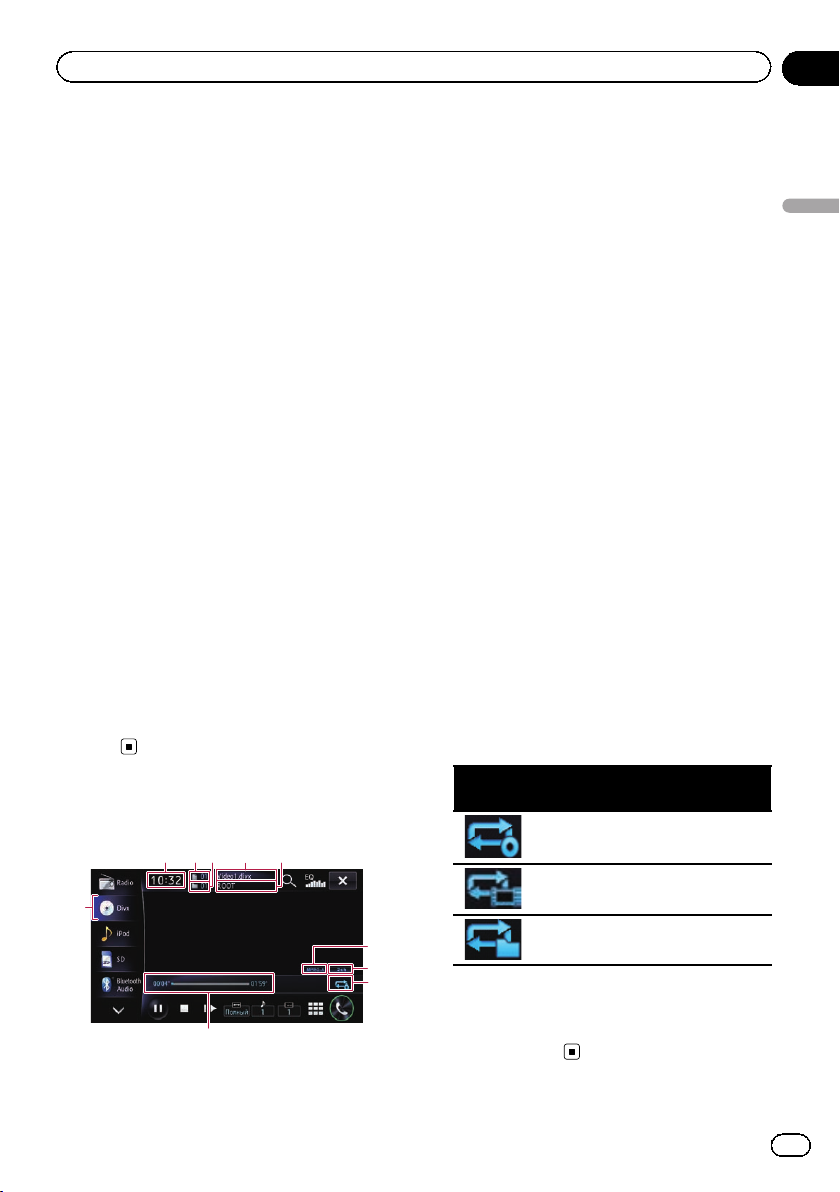
Воспроизведение DivX видео
Глава
15
Вы можете воспроизводить диски DivX с
помощью встроенного привода навигационной системы. В данном разделе описаны эти операции.
Процедура запуска
1 Отобразите экран управления AV-источниками.
= Подробное описание данных операций
см. в разделе
вления AV-источниками
Отображение экрана упра-
на стр. 78.
2 Вставьте нужный диск в слот для загрузки диска.
Источник изменится и начнется воспроизведение.
= Подробнее см. в разделе
влечение диска
p Если диск уже установлен, коснитесь
[Disc] на левом краю экрана.
= Подробнее см. в разделе
на стр. 78.
ника
на стр. 16.
Загрузка и из-
Выбор источ-
3 Используйте клавиши сенсорной па-
нели на экране для управления воспроизведением диска.
= Подробнее см. в разделе
ние клавиш сенсорной панели
98.
Использова-
на стр.
Чтение экрана
56
342
1
7
8
9
a
1 Значок источника
Используется для отображения того, какой
источник выбран.
2 Текущее время
3 Индикатор номера файла
Используется для отображения номера
воспроизводимого в данный момент
файла.
4 Индикатор номера папки
Используется для отображения номера
воспроизводимой в данный момент папки.
5 Индикатор имени текущего файла
Используется для отображения имени
файла, воспроизводимого в данный момент.
6 Индикатор названия текущей папки
Используется для отображения названия
папки, воспроизводимой в данный момент.
7 Индикатор формата цифрового звука
Используется для отображения выбранного в данный момент формата цифрового
звука (формата объемного звука).
8 Индикатор аудиоканала
Используется для отображения типа текущего аудиоканала, например, “Mch” (Мультиканала).
9 Индикатор диапазона повтора
Используется для отображения выбранного диапазона повтора.
Установка диапазона повторного воспроизведения
Индикатор
a Индикатор времени воспроизведения
Используется для отображения прошедшего времени воспроизведения внутри текущего файла.
Значение
Воспроизведения всего текущего
диска.
Используется для повтора только
текущего файла.
Повтор только текущей папки.
Воспроизведение DivX видео
Ru
97
Page 98

Глава
15
Воспроизведение DivX видео
Использование клавиш
сенсорной панели
Экран воспроизведения
12 3
4
5
7adcb 89
6
p При использовании некоторых дисков
может отображаться значок 9, указывающий, что данная операция невозможна.
1 Используется для выбора файла из
списка
Касание данной клавиши приводит к отображению списка, который позволяет выполнять поиск имен файлов или папок на
диске.
p Черта (–) отображается в том случае,
если соответствующая информация
отсутствует.
При касании папки в этом списке отображается ее контент. Файл в списке можно
воспроизвести путем его касания.
Будет отображен контент папки, в которой
находится воспроизводимый в данный момент файл.
2 Используется для вызова кривых эква-
лайзера
= Подробнее см. в разделе
вание эквалайзера
Использо-
на стр. 158.
3 Используется для скрытия клавиш сен-
сорной панели и информации о текущей видеозаписи
При касании
щий видеосигнал.
отображается только теку-
p Если нужно снова отобразить клави-
ши сенсорной панели и информацию
о текущем видеосигнале, коснитесь
ЖК-экрана в любой точке.
4 Управление некоторыми функциями с
помощью пролистывания
p При отображении видеосигнала в
полноэкранном режиме весь экран
становиться зоной отклика пролистывания.
= Подробнее см.
Пролистывание
на
стр. 25.
5 Используется для установки диапазона
повторного воспроизведения
Диапазон повторного воспроизведения
можно изменить путем касания только
одной клавиши.
p В случае выбора другой папки во
время повторного воспроизведения,
диапазон повторного воспроизведения изменится на
.
p При выполнении быстрого переме-
щения назад или вперед во время
операции
воспроизведения изменится на
p В случае выбора параметра
, диапазон повторного
.
воспроизведение вложенной папки в
данной папке будет невозможно.
= Подробнее см.
на повтора
6 Используется для отображения экрана
“Телефон”
= Подробнее см. в разделе
ние меню телефона
7 Используется для поиска нужной сцены
и запуска воспроизведения в указанное
время
= Подробнее см. в разделе
Индикатор диапазо-
на стр. 97.
Отображе-
на стр. 67.
Запуск вос-
произведения с указанного времени
на стр. 99.
8 Переключение языка субтитров
98
Ru
Page 99

Воспроизведение DivX видео
Глава
15
Вы можете переключить язык субтитров во
время воспроизведения диска, если на
диске есть многоязычных данные (многоязычные субтитры).
p При каждом касании данной клавиши
язык субтитров будет изменяться.
= Подробнее см.
ных языков
9 Переключение языка аудио
Вы можете переключить язык аудио во
время воспроизведения диска, если на
диске есть многоязычных данные (многоканальный звук).
Настройка приоритет-
на стр. 102.
p При каждом касании данной клавиши
язык аудио будет изменяться.
= Подробнее см.
ных языков
a Изменение режима широкоформатного
экрана
= Подробнее см.
широкоформатного экрана
Настройка приоритет-
на стр. 102.
Изменение режима
на стр.
100.
b Покадровое воспроизведение (или за-
медленное воспроизведение)
= Подробнее см. в разделе
вое воспроизведение
= Подробнее см. в разделе
ное воспроизведение
c Используется для остановки воспроиз-
ведения
d Воспроизведение и пауза
Касание [d] или [e] позволяет переключаться между режимом воспроизведения и
режимом паузы.
Покадро-
на стр. 99.
Замедлен-
на стр. 99.
Замедленное воспроизведение
Позволяет замедлять скорость воспроизведения.
% Коснитесь и удерживайте во время
воспроизведения [r] до тех пор, пока
не отобразится
Отобразится значок
.
и начнется замед-
ленное воспроизведение вперед.
p Для возврата к обычному воспроизведе-
нию коснитесь [d].
p Во время замедленного воспроизведе-
ния звук отсутствует.
p Замедленное воспроизведение некото-
рых дисков может быть нечетким.
p Замедленное воспроизведение назад
невозможно.
Запуск воспроизведения с
указанного времени
Вы можете выполнить поиск нужной
сцены, указав время.
p Поиск по времени невозможен, если
воспроизведение диска было остановлено.
1 Коснитесь
2 Коснитесь клавиш, чтобы ввести
нужный номер или время, а затем кос-
нитесь [Ввод].
.
Воспроизведение DivX видео
Покадровое воспроизведение
Позволяет выполнять покадровый переход
во время паузы.
% Коснитесь [r] во время паузы.
Каждое касание [r] позволяет перемещаться на один кадр вперед.
p Чтобы вернуться к обычному воспроиз-
ведению, коснитесь [d] или [e].
p Покадровое воспроизведение некото-
рых дисков может быть нечетким.
! Чтобы выбрать 5 минут 3 секунды, кос-
нитесь по очереди [5], [минут], [3], [сек]
и [Ввод].
! Чтобы выбрать 71 минуту 00 секунд,
коснитесь по очереди [7], [1], [минут] и
[Ввод].
Ru
99
Page 100

Глава
15
Воспроизведение DivX видео
! Чтобы выбрать 100 минут 05 секунд,
коснитесь по очереди [1], [0], [0], [5], [сек]
и [Ввод].
p Для отмены введенного числа коснитесь
.
Для отмены введенных чисел коснитесь
и удерживайте
.
Изменение режима
широкоформатного экрана
Вы можете установить размер экрана для
видео.
p Установкой по умолчанию является
“Полный”.
1 Коснитесь
p Вид этой клавиши зависит от текущей
настройки.
2 Коснитесь нужного режима.
! Полный
Изображение в формате 4:3 увеличивается только в горизонтальном направлении, что позволяет получать
удовольствие от просмотра телевизионного изображения с соотношением сторон экрана 4:3 (обычным
изображением) без каких-либо пропусков.
! Точный
Изображение будет слегка увеличено по
центру, а коэффициент увеличения возрастает горизонтально по направлению
к краям изображения, в результате чего
можно наслаждаться изображением в
формате 4:3, не создавая ощущения не-
на экране “DivX”.
соразмерности даже на широком экране.
! Кино
Изображение увеличивается пропорционально параметру “Полный” или “Мас-
штаб” в горизонтальном направлении и
в промежуточном соотношении между
“Полный” и “Масштаб” в вертикальном
направлении; что идеально подходит
для изображения кинематографического
размера (широкоэкранного изображения), когда надписи находятся за пределами кадра.
! Масштаб
Изображение формата 4:3 увеличивается пропорционально по вертикали и горизонтали; что идеально подходит для
изображения кинематографического
формата (широкоэкранного изображения).
! Обыч
Изображение в формате 4:3 отображается в обычном виде, не создавая
ощущения несоразмерности благодаря
сохранению тех же пропорций, что и на
обычном изображении.
p Изображения могут быть нечеткими при
выборе “Кино” или “Масштаб”.
p Помните, что использование данной си-
стемы для коммерческого или публичного просмотра может являться
нарушением авторских прав, защищенных законодательством об авторском
праве.
100
Ru
